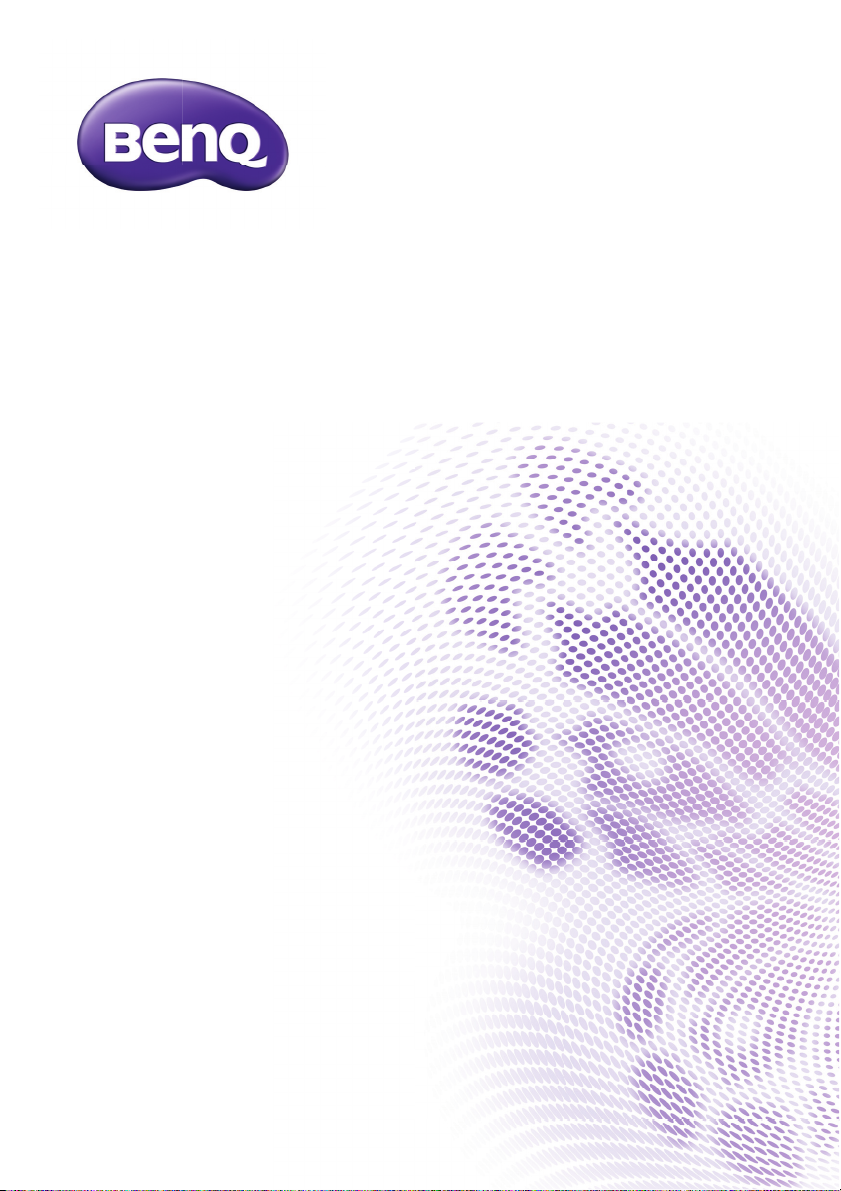
Proiettore digitale
MS521/MX522/MW523/MS511H/TW523
anuale Utente
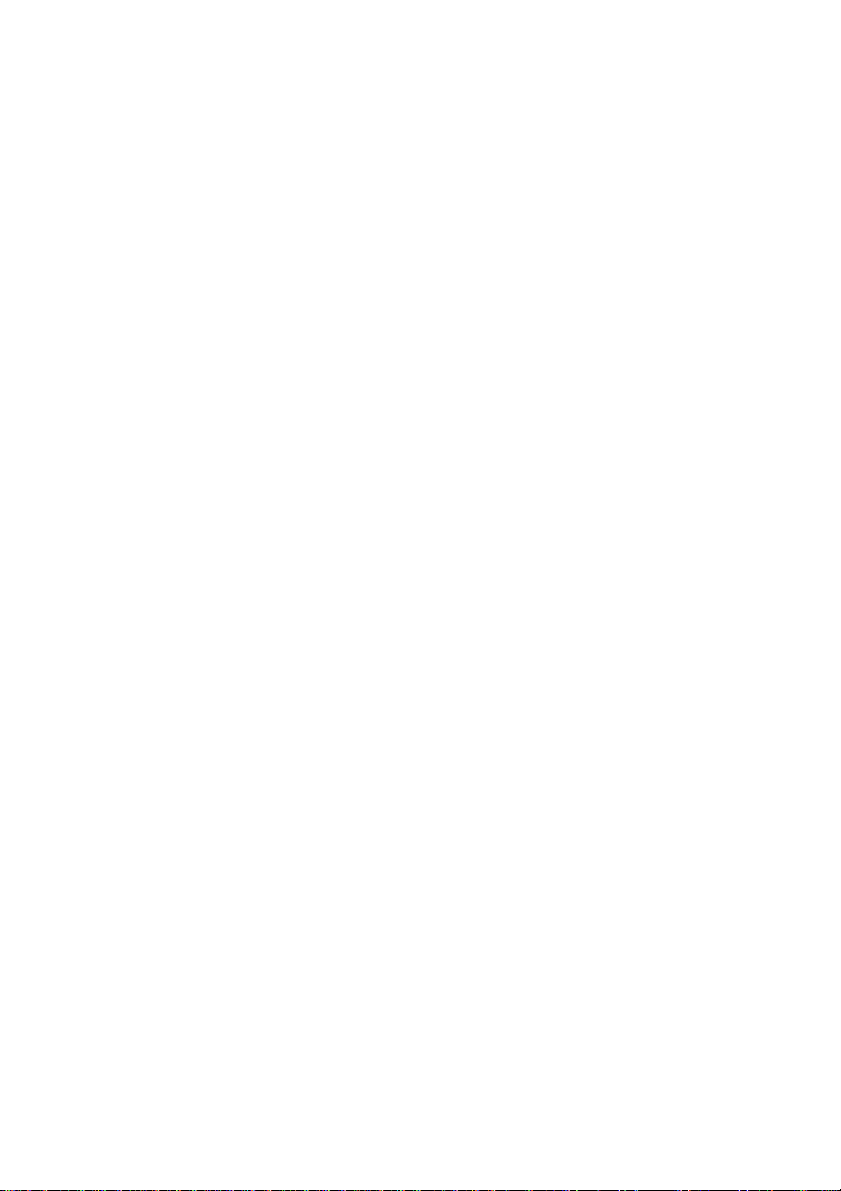
Sommario
Istruzioni importanti per
la sicurezza ............................3
Introduzione .........................7
Caratteristiche del proiettore ...............7
Contenuti della confezione.....................8
Veduta esteriore del proiettore ............9
Collocazione del
proiettore............................15
Scelta del punto d'installazione ............15
Ottenere le dimensioni volute per
l'immagine proiettata..............................16
Collegamento .....................18
Collegamento ad un computer o
monitor .....................................................19
Collegamento di dispositivi
d’origine video .........................................20
Funzionamento...................24
Avvio del proiettore...............................24
Regolazione dell'immagine
proiettata ..................................................25
Uso dei menu...........................................28
Protezione del proiettore .....................29
Cambio del segnale d’ingresso.............32
Ingrandimento e ricerca dei dettagli...33
Selezione delle proporzioni..................33
Ottimizzazione dell'immagine...............35
Impostare il timer della
presentazione...........................................39
Operazioni pagina remote ....................40
Nascondere le immagini ........................41
Bloccare le immagini...............................41
Funzionamento ad altitudini elevate ...42
Regolazione del sonoro.........................42
Uso del modello di insegnamento ...... 43
Personalizzare il menu del
proiettore................................................. 44
Seleziona la modalità della lampada....44
Spegnimento del proiettore.................45
Operazioni del menu ............................. 46
Manutenzione .....................59
Cura del proiettore ............................... 59
Informazioni sulla lampada.................... 60
Risoluzione dei
problemi...............................68
Specifiche.............................69
Dimensioni ............................................... 70
Installazione a soffitto ............................ 70
Tabella temporizzazioni ........................ 71
Garanzia e Informazioni
sul copyright........................78
Sommario2
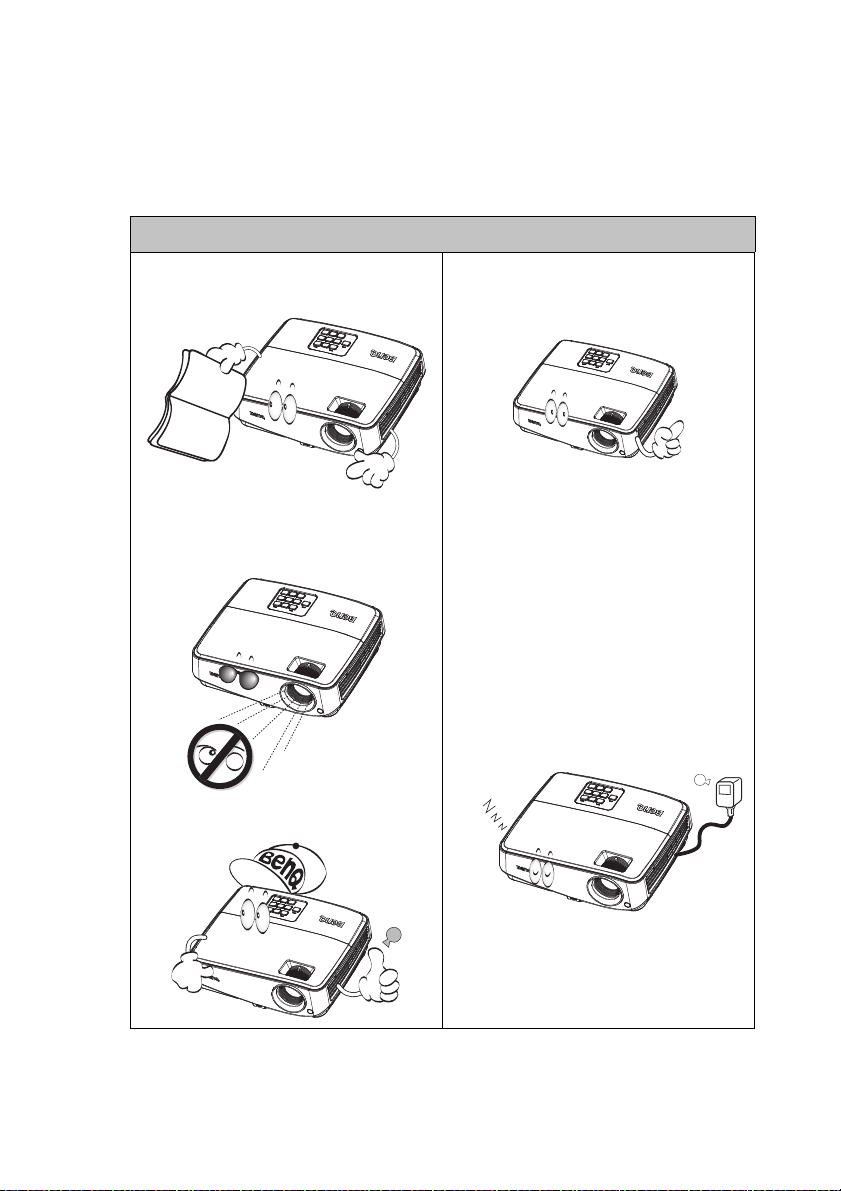
Istruzioni importanti per la sicurezza
Questo proiettore è stato progettato e tesato per soddisfare i più recenti standard di
sicurezza relativi alle attrezzature IT (Information Technology). Tuttavia, per garantire l’uso
in sicurezza del prodotto, è importante seguire le istruzioni riportate in questo manuale e
indicate sul prodotto stesso.
Istruzioni sulla sicurezza
1. Leggere questo manuale prima di
usare il proiettore. Conservarlo per
riferimenti futuri.
2. Non guardare direttamente
nell'obiettivo del proiettore durante
l'uso. Il raggio di luce intensa può
provocare danni alla vista.
4. Aprire sempre l’otturatore
dell’obiettivo o rimuovere il
coperchio dell’obiettivo quando la
lampada del proiettore è accesa.
5. In alcuni Paesi, la tensione di linea
NON è stabile. Questo proiettore è
stato progettato per funzionare
conformemente agli standard di
sicurezza a una tensione compresa tra
100 e 240 VCA; tuttavia, potrebbero
verificarsi guasti in caso di
interruzioni o variazioni di tensione di
±10 volt. Nelle zone soggette a
variazioni o cadute di tensione, si
consiglia di collegare il proiettore ad
uno stabilizzatore di tensione, un
limitatore di sovratensione oppure ad
un gruppo di continuità (UPS).
3. Fare riferimento a personale di
servizio qualificato per le riparazioni.
6. Non bloccare l'obiettivo del
proiettore con alcun oggetto quando
il proiettore è in funzione, perché
l'oggetto potrebbe scaldarsi e
deformarsi e perfino incendiarsi.
Istruzioni importanti per la sicurezza 3
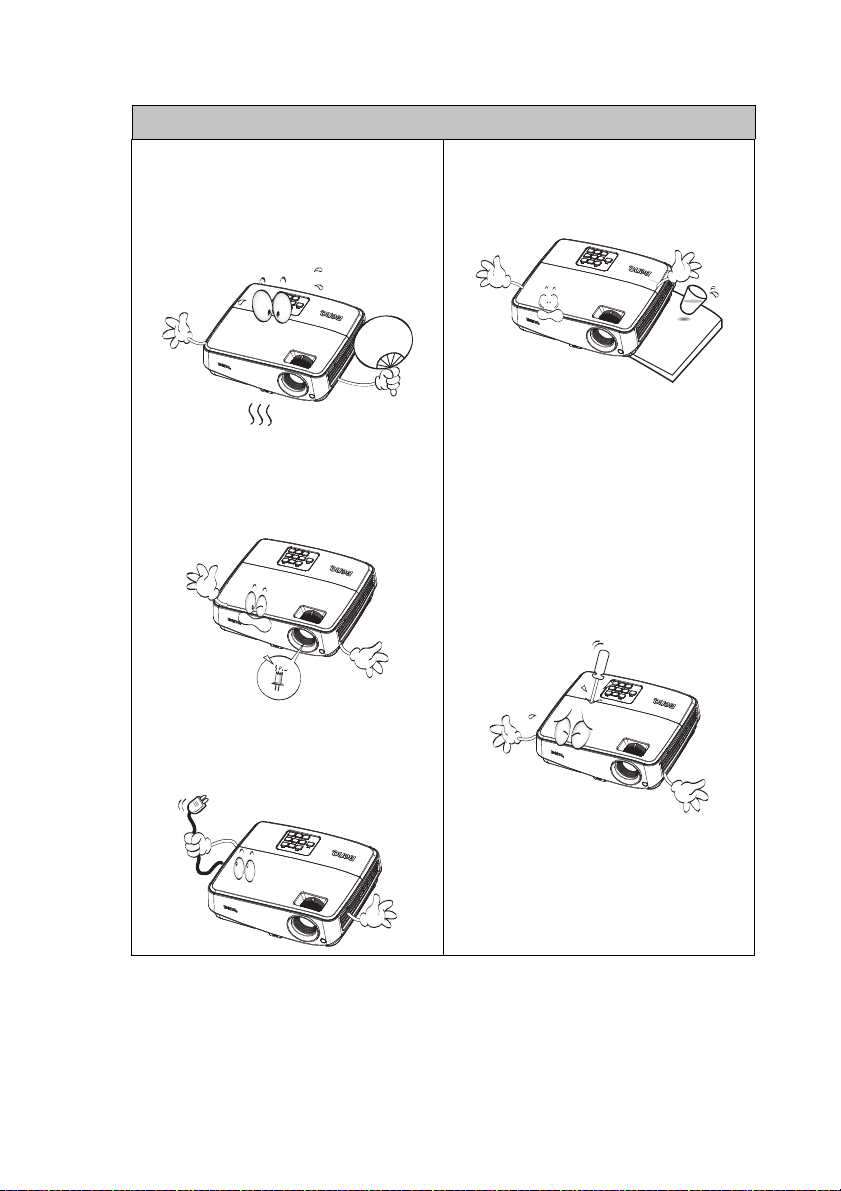
Istruzioni sulla sicurezza (segue)
7. La lampada diventa estremamente
calda durante il funzionamento.
Consentire al proiettore di
raffreddarsi per almeno 45 minuti
prima di rimuovere il gruppo della
lampada ed eseguire la sostituzione.
8. Non usare le lampade oltre la loro
durata stimata. L'uso eccessivo delle
lampade oltre la durata stimata può
provocarne occasionalmente la
rottura.
10. Non sistemare il prodotto su di un
carrello, supporto, o tavolo
instabile. Il prodotto potrebbe
cadere e subire seri danni.
11. Non tentare di smontare questo
proiettore. All’interno ci sono alte
tensioni che, se toccate, possono
essere letali. L'unica parte
sostituibile dall'utente è la lampada
che ha il suo coperchio rimovibile.
In nessun caso si deve smontare né
rimuovere qualsiasi altra copertura.
Fare riferimento solo a personale
qualificato per tutti i tipi di
riparazione.
9. Non sostituire mai il gruppo della
lampada o qualsiasi componente
elettronico se il proiettore non è
scollegato dalla presa di corrente.
Istruzioni importanti per la sicurezza4
12. Quando il proiettore è in funzione
dalla griglia di ventilazione possono
essere emessi odori e aria calda.
Questo è un fenomeno normale e
non un difetto del prodotto.
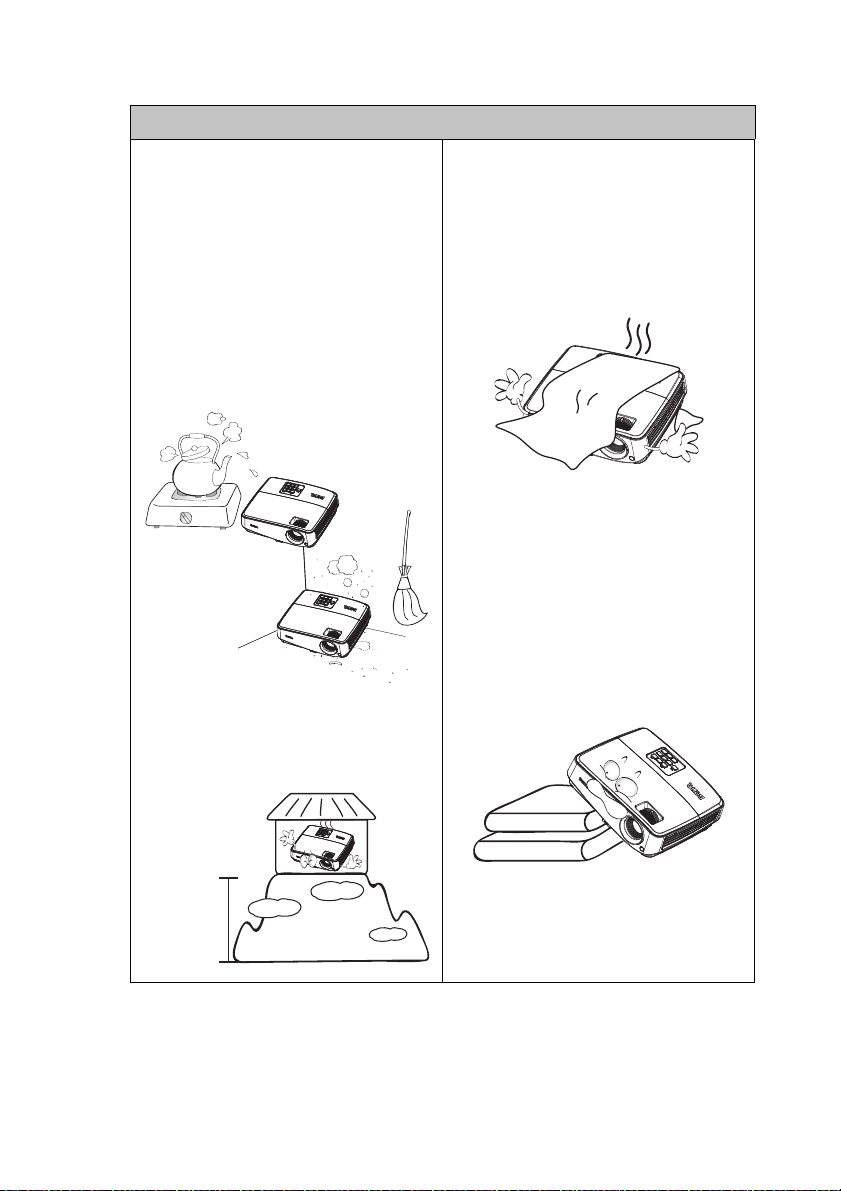
3.000 metri
(10.000 piedi)
0 m
(0 piedi)
Istruzioni sulla sicurezza (segue)
13. Non collocare questo proiettore in
nessuno degli ambienti che seguono.
- Spazi confinati o poco ventilati. Lasciare
uno spazio libero di almeno 50 cm dalle
pareti e permettere all’aria di circolare
liberamente attorno al proiettore.
- Luoghi dove le temperature possono
diventare eccessivamente alte, come
all'interno di un'automobile con tutti i
finestrini chiusi.
- Luoghi dove l'umidità eccessiva, la
polvere o il fumo delle sigarette può
contaminare i componenti ottici,
provocando una minore durata del
prodotto e l’oscuramento delle immagini.
- Luoghi vicini ad allarmi antincendio.
- Ambienti con temperature superiori a
40°C / 104°F.
- Luoghi dove l'altitudine è superiore a
3.000 m (10.000 piedi).
14. Non bloccare le aperture di
ventilazione.
- Non collocare questo proiettore su
coperte, lenzuola o altre superfici
morbide.
- Non coprire il proiettore con un panno o
altri oggetti.
- Non collocare materiali infiammabili
vicino al proiettore.
Se i fori di ventilazione sono ostruiti, il
surriscaldamento del proiettore può
provocare un incendio.
15. Collocare sempre il proiettore su una
superficie piana e orizzontale quando è
in uso.
- Non usare il proiettore se è inclinato di
oltre 10 gradi verso destra o sinistra, o di
oltre 15 gradi in avanti o indietro. L'uso
del proiettore quando non è in posizione
completamente orizzontale può
provocare guasti oppure danni alla
lampada.
Istruzioni importanti per la sicurezza 5
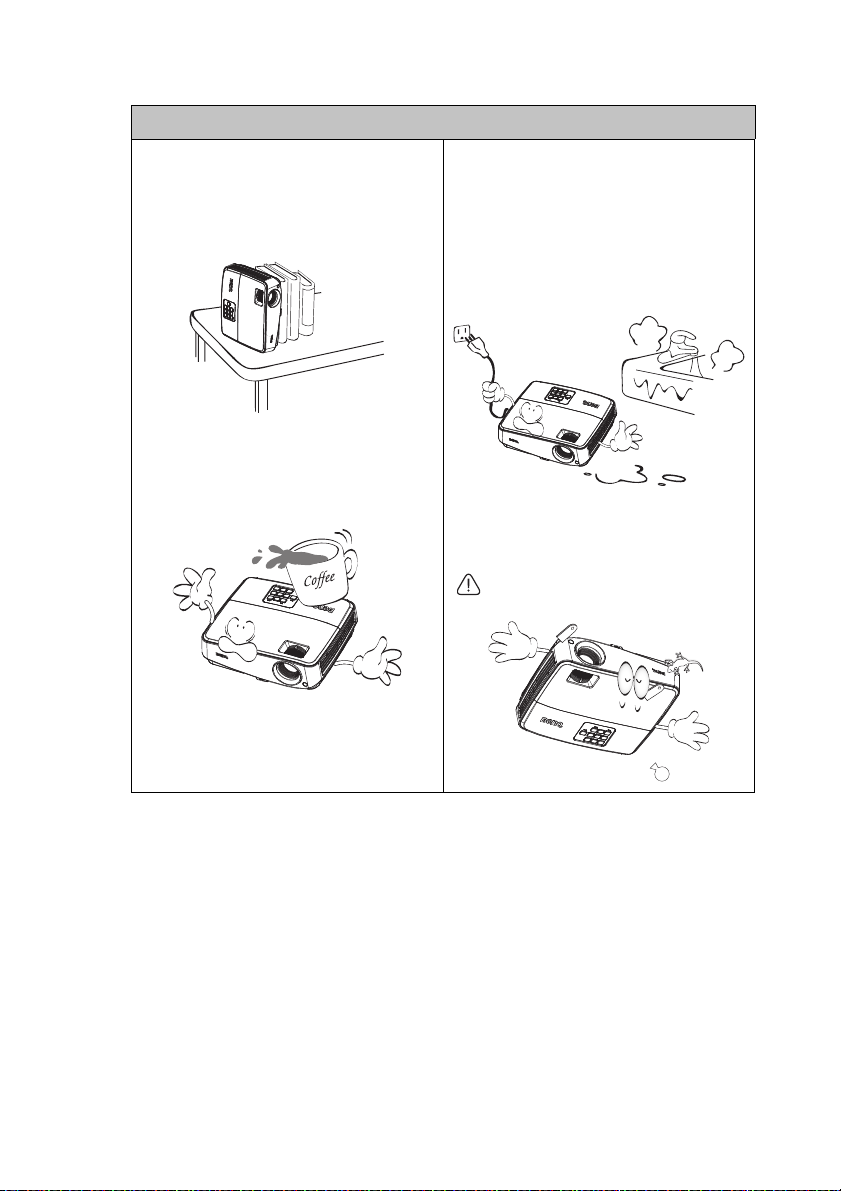
Istruzioni sulla sicurezza (segue)
16. Non collocare il proiettore
verticalmente su un lato.
Diversamente il proiettore può cadere
e provocare lesioni alle persone
oppure danni al proiettore stesso.
17. Non salire sul proiettore, né
appoggiarvi sopra oggetti.
Diversamente, oltre ai danni fisici al
proiettore, si possono provocare
incidenti e possibili lesioni.
18. Non collocare liquidi vicino o sopra al
proiettore. Eventuali infiltrazioni di
liquidi possono provocare guasti al
proiettore. Se il proiettore si bagna,
scollegare il cavo d’alimentazione dalla
presa a muro e contattare BenQ per
richiedere la riparazione del
proiettore.
19. Questo prodotto è capace di
visualizzare immagini invertite per
installazioni a soffitto.
Usare solo i Kit di montaggio a soffitto BenQ
per installare il proiettore e garantire la
sicurezza dell'installazione.
Istruzioni importanti per la sicurezza6
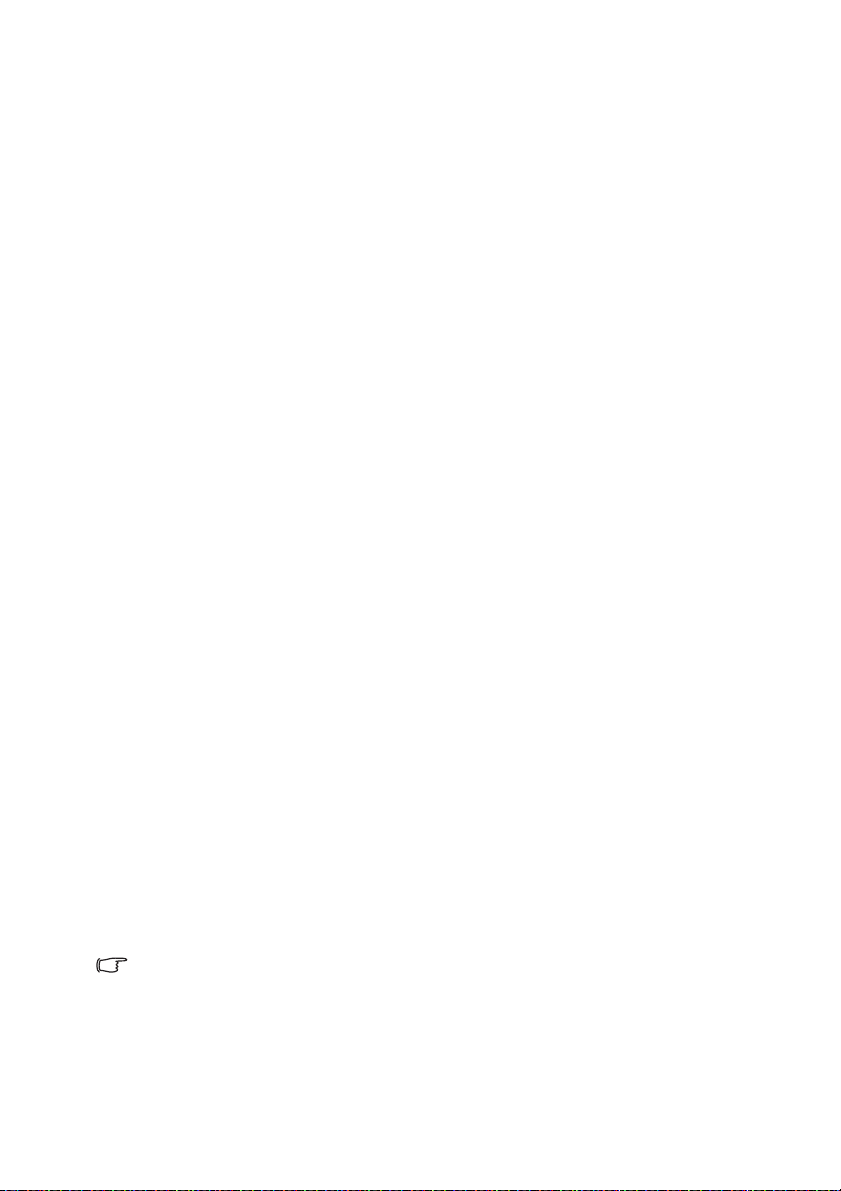
Introduzione
Caratteristiche del proiettore
Questo modello è uno dei migliori proiettori disponibili nel mondo. È possibile godersi le
migliori prestazioni video con proiezioni fino a 300 pollici su vari dispositivi come PC,
notebook, DVD e VCR, ed anche document camera per portare concretizzare tutte le
possibilità.
Il proiettore presenta le seguenti caratteristiche
• SmartEco™ avvia il risparmio energetico dinamico
La tecnologia SmartEco™ consente di risparmiare il consumo energetico della lampada
fino al 80% in base al livello di luminosità ed ai contenuti, quando è selezionata la
modalità SmartEco.
• Masa pakai lampu lebih lama dengan teknologi SmartEco™
La tecnologia SmartEco™ aumenta le ore di durata della lampada quando si seleziona la
modalità SmartEco per abbassare il consumo di energia.
• ECO BLANK di risparmiare il 80% della potenza della lampada.
Premere il tasto ECO BLANK per nascondere immediatamente l’immagine ed
abbassare il 80% della potenza della lampada mentre l'immagine è nascosta.
• Meno di 0,5 W in standby
Meno di 0,5 W di consumo energetico in modalità di standby.
•Senza filtri
Design senza filtri per ridurre costi di manutenzione e di esercizio.
• Regolazione automatica con un tasto
Premere il tasto AUTO del tastierino o del telecomando per visualizzare
immediatamente la migliore qualità delle immagini.
• Raffreddamento rapido, Spegnimento automatico e Accensione diretta
La funzione di raffreddamento rapido accorcia i tempi di raffreddamento quando si
spegne il proiettore. La funzione di spegnimento automatico permette al proiettore di
spegnersi automaticamente se non si rileva alcun segnale d’ingresso dopo un intervallo
impostato. L’accensione diretta accende il proiettore quando è alimentato.
• Riavvio immediato
La funzione di riavvio istantaneo selezionabile permette di riavviare immediatamente il
proiettore entro 90 minuti dallo spegnimento.
• Funzione 3D supportata
Vari formati 3D rendono la funzione 3D più flessibile. Presentando la profondità delle
immagini, si possono indossare gli occhiali BenQ 3D per godersi film, video ed eventi
sportivi 3D in ??un modo più realistico.
• La luminosità apparente dell’immagine proiettata varierà in base alle condizioni di luce dell’ambiente, dalle
ipostazioni di luminosità/contrasto del segnale d’ingresso selezionato e dalle proporzioni relative alla
distanza di proiezione.
• La luminosità della lampada diminuirà nel tempo e può variare in base alle specifiche dei produttori di
lampade. Questo è un fenomeno normale e previsto.
Introduzione 7
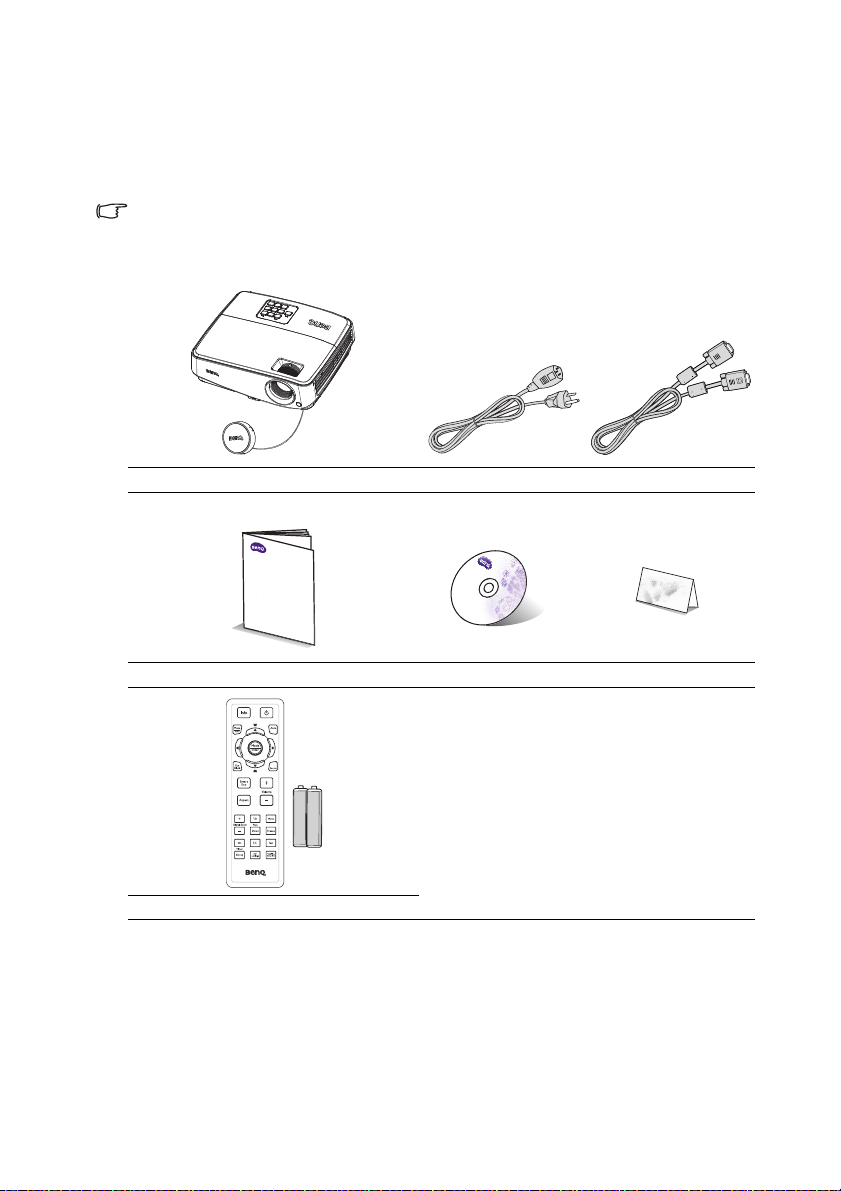
Contenuti della confezione
QQ
u
ick Start G
uid
eu
ick Start G
uid
e
1. Kit lampada di ricambio
2. Kit per installazione a soffitto
3. Custodia
4. Occhiali 3D
5. Presentation Plus
Disimballare con cura e verificare che siano presenti tutti gli articoli elencati di seguito.
Rivolgersi al rivenditore se manca uno o più articoli.
Accessori standard
Gli accessori forniti sono adatti alla zona d’uso del proiettore e possono essere diversi da quelli illustrati.
* La scheda della garanzia è fornita solo in zone specifiche. Consultare il rivenditore per informazioni
dettagliate.
Proiettore Cavo d’alimentazione Cavo VGA
D
igit
al Pro
j
ector
Guida rapida Manuale d'uso su CD Scheda della garanzia *
Telecomando con batterie
Accessori optional
Introduzione8
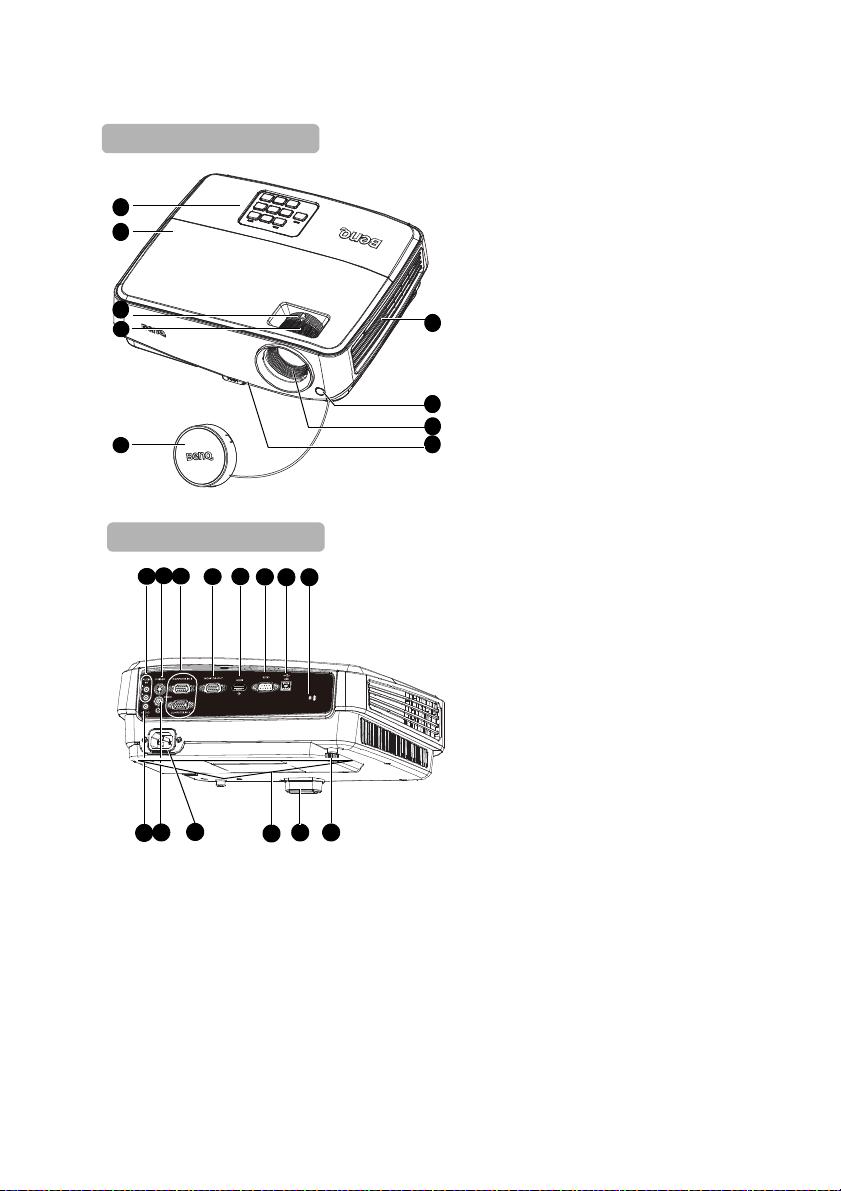
Veduta esteriore del proiettore
Lato frontale/superiore
8
7
1
2
3
4
6
9
5
Lato posteriore/inferiore
13
10
12
14
19
18
9
21
15
16
11
22
20
17
1. Pannello di controllo esterno (fare
2. Coperchio della lampada
3. Ghiera dello zoom
4. Ghiera di messa a fuoco
5. Coperchio dell'obiettivo
6. Ventilazione (scarico aria calda)
7. Sensore IR frontale
8. Obiettivo del proiettore
9. Tasto di sblocco rapido
10. Connettore ingresso Audio
11. Connettore ingresso S-Video
12. Connettore ingresso segnale RGB
13. Connettore uscita segnale RGB
14. Connettore ingresso HDMI
15. Porta controllo RS-232
16. Connettore ingresso USB
17. Sistema antifurto Kensington
18. Connettore uscita Audio
19. Connettore ingresso Video
20. Presa cavo d’alimentazione AC
21. Fori per installazione a soffitto
22. Piedino posteriore di regolazione
riferimento alla sezione
"Proiettore" a pagina 10 per i
dettagli).
(PC) / video a componenti (YPbPr/
YCbCr)
Introduzione 9
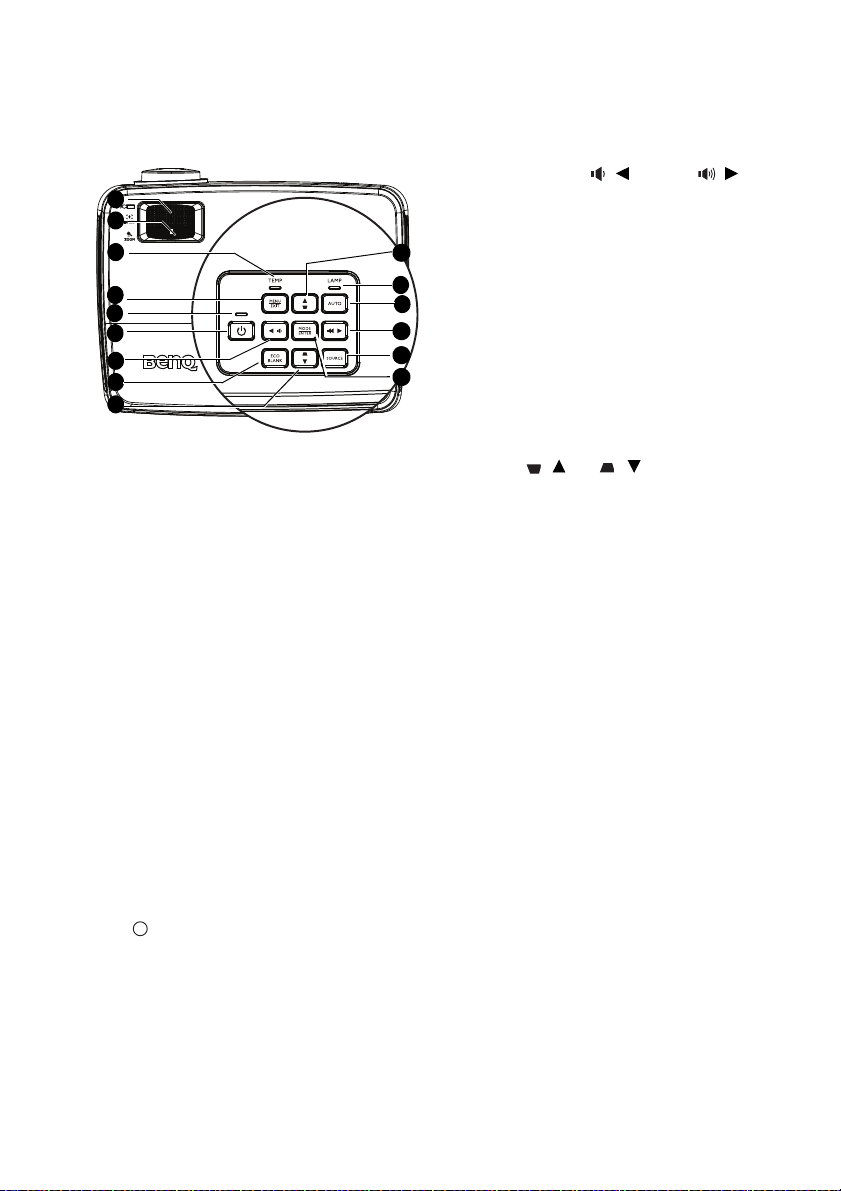
Tasti di controllo e funzione
1
3
11
2
13
9
6
8
7
4
9
10
7
12
5
I
I
Proiettore
7. Volume /Frecce ( / sinistra, /
destra)
Regola il livello del suono.
Quando il menu OSD (On-Screen
Display) è attivato, I tasti 7 e 9 sono usati
come frecce per selezionare le voci
volute del menu e per eseguire le
regolazioni. Fare riferimento ala sezione
"Uso dei menu" a pagina 28 per i dettagli.
8. ECO BLANK
Usato per nascondere l’immagine su
schermo Fare riferimento ala sezione
"Nascondere le immagini" a pagina 41 per
i dettagli.
1. Ghiera di messa a fuoco
Regola la messa a fuoco delle immagini
proiettate. Fare riferimento ala sezione
"Regolare le dimensioni e la chiarezza
dell’immagine" a pagina 26 per i dettagli.
2. Ghiera dello zoom
Regola le dimensioni dell'immagine. Fare
riferimento ala sezione "Regolare le
dimensioni e la chiarezza dell’immagine" a
pagina 26 per i dettagli.
3. TEMP Spia d’avviso (temperatura)
Si accende di colore rosso se la
temperatura del proiettore diventa troppo
elevata. Fare riferimento ala sezione
"Indicatori" a pagina 66 per i dettagli.
4. MENU/EXIT
Attiva il menu OSD (On-Screen Display).
Torna al menu OSD precedente, esce e
salva le impostazioni del menu.
5. Spia POWER
Si accende o lampeggia quando il
proiettore è in uso. Fare riferimento alla
sezione "Indicatori" a pagina 66 per i
dettagli.
6. POWER
Fa passare il proiettore tra la modalità di
standby e di accensione. Per maggiori
informazioni vedere "Avvio del proiettore"
a pagina 24 e "Spegnimento del proiettore"
a pagina 45.
Introduzione10
9. Correzione distorsione trapezoidale/
frecce ( / su, / giù)
Correzione manuale della distorsione
delle immagini provocata dalla proiezione
inclinata. Fare riferimento ala sezione
"Correzione della distorsione
trapezoidale" a pagina 27 per i dettagli.
10. Spia LAMP
Indica lo stato della lampada. Si accende
o lampeggia quando si verifica un
problema con la lampada. Fare
riferimento ala sezione "Indicatori" a
pagina 66 per i dettagli.
11. AUTO
Determina automaticamente la
temporizzazione migliore per le immagini
visualizzate. Fare riferimento ala sezione
"Regolazione automatica dell'immagine" a
pagina 25 per i dettagli.
12. SOURCE
Visualizza la barra di selezione
dell’origine. Fare riferimento ala sezione
"Cambio del segnale d’ingresso" a pagina
32 per i dettagli.
13. MODE/ENTER
Seleziona una modalità d’impostazione
immagine disponibile. Fare riferimento
ala sezione "Selezionare una modalità
d’immagine" a pagina 35 per i dettagli.
Attiva la voce selezionata del menu OSD
(On-Screen Display). Fare riferimento ala
sezione "Uso dei menu" a pagina 28 per i
dettagli.
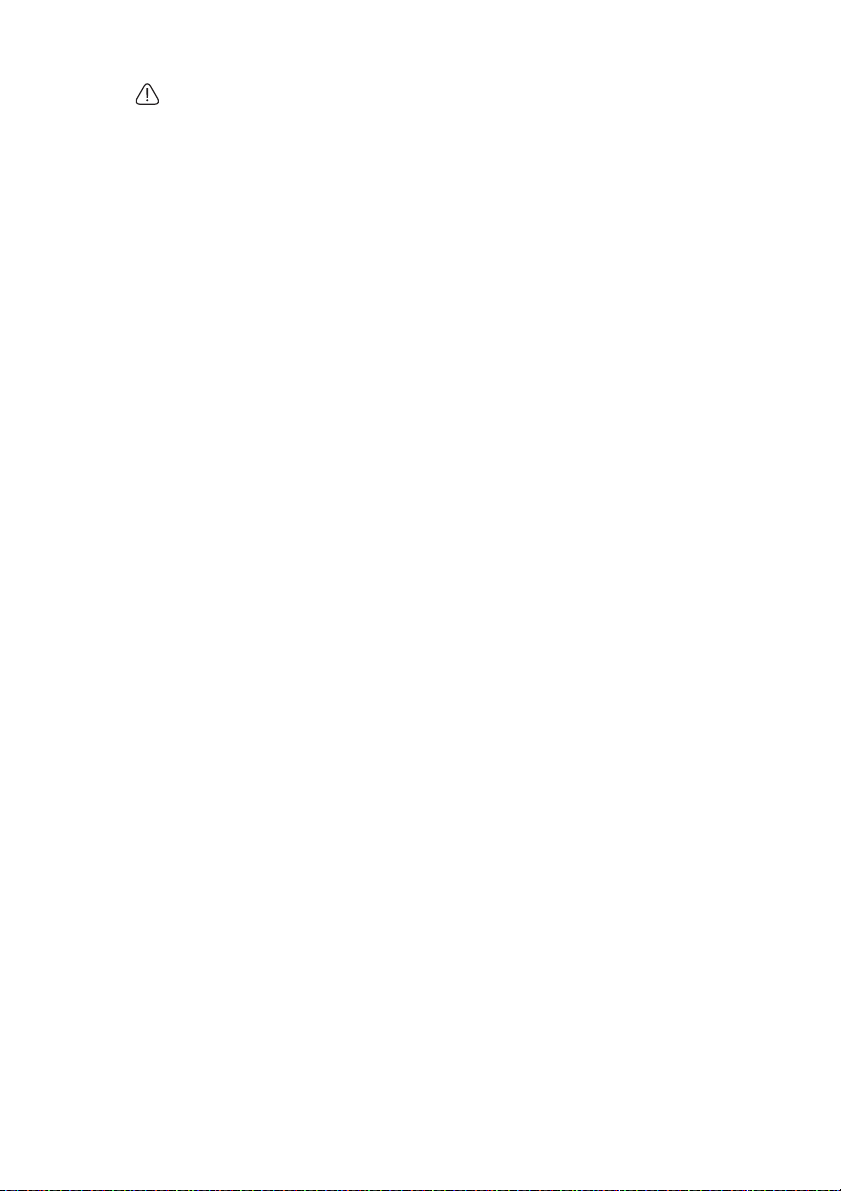
Installazione a soffitto del proiettore
Poiché BenQ desidera che la clientela faccia un’esperienza gradevole quando usa i
suoi proiettori, ritiene opportuno evidenziare alcuni problemi di sicurezza per evitare
eventuali lesioni a persone e danni a proprietà.
Se si intende installare il proiettore a soffitto, si raccomanda di usare un kit BenQ
appropriato così da garantire l’installazione adeguata ed in sicurezza.
Se si usa un kit di marca diversa da BenQ, c’è il rischio che il proiettore possa cadere
dal soffitto o dalla parete a causa del fissaggio inappropriato provocato dall’uso di viti
di misura o diametro sbagliato.
Il kit per l’installazione a soffitto BenQ può essere acquistato presso lo stesso punto
vendita in cui è stato acquistato il proiettore BenQ. BenQ raccomanda anche di
acquistare un cavo compatibile col sistema antifurto Kensington compatibile e di
collegarlo al sistema antifurto Kensington del proiettore ed alla base della staffa di
installazione a soffitto. Questo avrà anche il ruolo secondario di impedire la caduta
del proiettore nel caso si allenti l’attacco alla staffa.
Introduzione 11
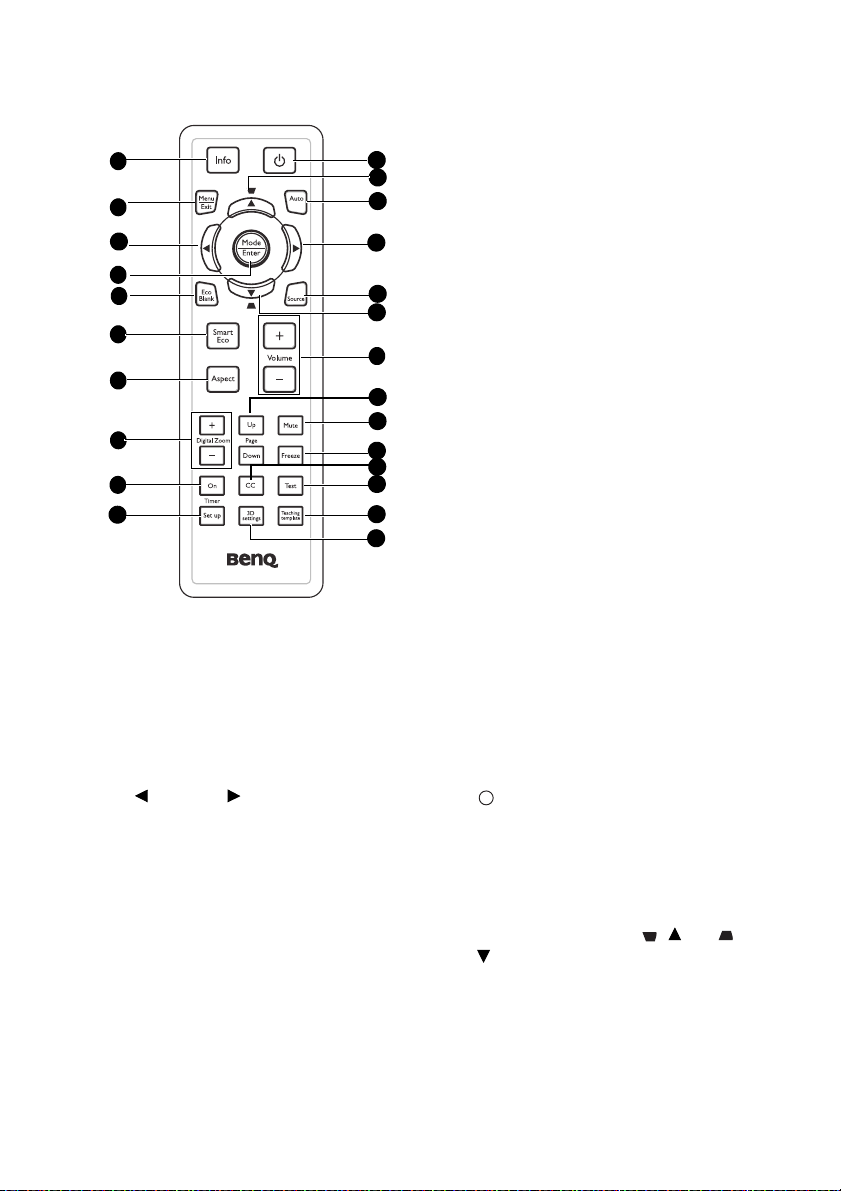
Telecomando
1
12
2
4
16
8
15
9
14
3
11
10
6
13
5
7
3
17
18
19
20
21
22
12
I
I
5. Eco Blank
Premere il tasto Eco Blank per
disattivare la riproduzione delle
immagini per un determinato intervallo
e risparmiare fino al 70% di energia della
lampada. Premerlo di nuovo per
ripristinare l’immagine. Fare riferimento
ala sezione "Nascondere le immagini" a
pagina 41 per i dettagli.
6. SmartEco
Visualizza la barra di selezione modalità
della lampada (Normale/Economica/
SmartEco/LampSave).
7. Aspect
Seleziona i rapporti dello schermo. Fare
riferimento ala sezione "Informazioni sul
rapporto" a pagina 34 per i dettagli.
8. Digital Zoom Tasti (+, -)
Ingrandiscono o riducono le dimensioni
dell’immagine proiettata. Fare
riferimento ala sezione "Ingrandimento e
ricerca dei dettagli" a pagina 33 per i
dettagli.
9. Timer On
Attiva o visualizza il timer su schermo in
1. Info
Mostra le informazioni di stato del
proiettore.
2. Menu/Exit
Attiva il menu OSD (On-Screen Display).
Torna al menu OSD precedente, esce e
salva le impostazioni del menu.
Fare riferimento ala sezione "Uso dei
menu" a pagina 28 per i dettagli.
3. sinistra / destra
Quando il menu OSD (On-Screen Display)
è attivato, I tasti 3 e 12 sono usati come
frecce per selezionare le voci volute del
menu e per eseguire le regolazioni. Fare
riferimento ala sezione "Uso dei menu" a
pagina 28 per i dettagli.
4. Mode/Enter
Seleziona una modalità d’impostazione
immagine disponibile. Fare riferimento ala
sezione "Selezionare una modalità
d’immagine" a pagina 35 per i dettagli.
Attiva la voce selezionata del menu OSD
(On-Screen Display). Fare riferimento ala
sezione "Uso dei menu" a pagina 28 per i
dettagli.
Introduzione12
base alle impostazioni timer personali.
Fare riferimento ala sezione "Impostare
il timer della presentazione" a pagina 39
per i dettagli.
10. Timer Setup
Imposta direttamente il timer
presentazione. Fare riferimento ala
sezione "Impostare il timer della
presentazione" a pagina 39 per i dettagli.
11. Power
Fa passare il proiettore tra la modalità di
standby e di accensione. Per maggiori
informazioni vedere "Avvio del
proiettore" a pagina 24 e "Spegnimento
del proiettore" a pagina 46.
12. Correzione distorsione
trapezoidale/frecce ( / su, /
giù)
Correzione manuale della distorsione
delle immagini provocata dalla
proiezione inclinata. Fare riferimento ala
sezione "Correzione della distorsione
trapezoidale" a pagina 27 per i dettagli.
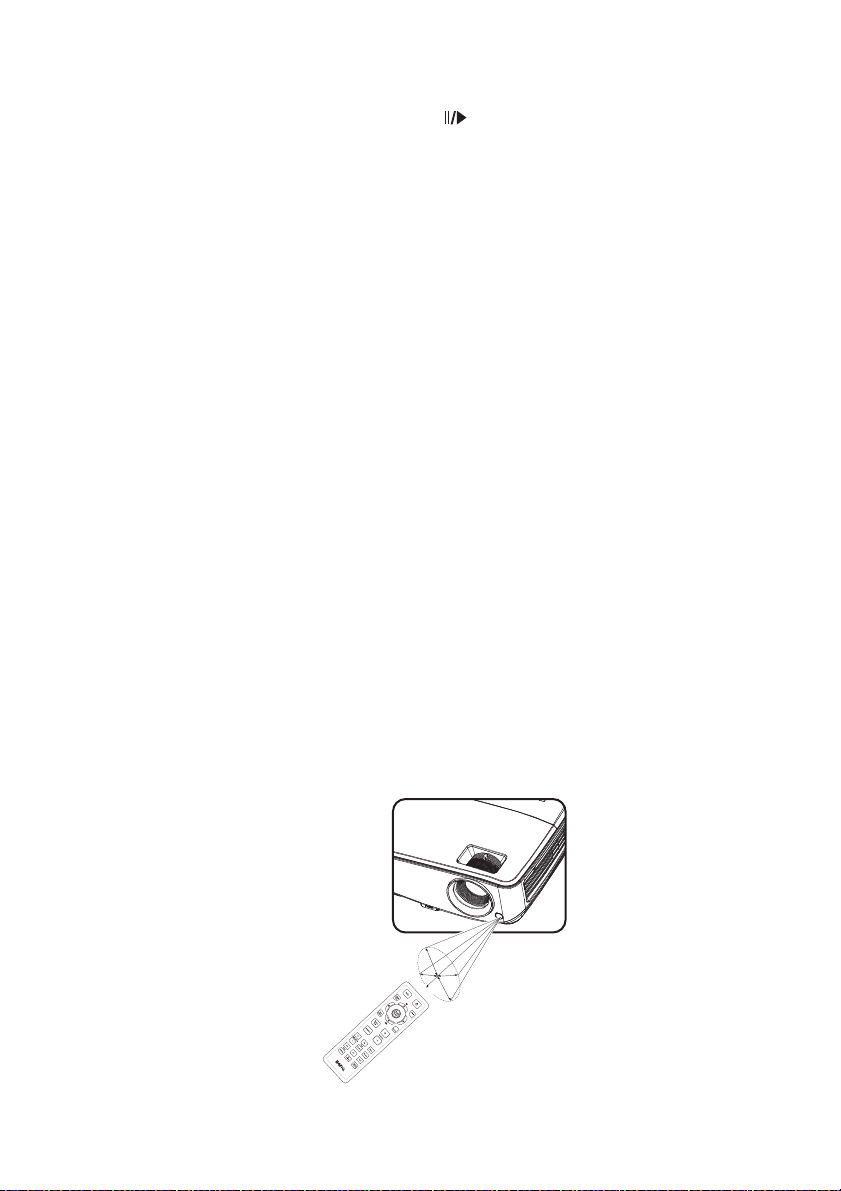
13. Auto
C
i
r
c
a
1
5°
Determina automaticamente la
temporizzazione migliore per le
immagini visualizzate. Fare riferimento
ala sezione "Regolazione automatica
dell'immagine" a pagina 25 per i dettagli.
14. Source
Visualizza la barra di selezione
dell’origine. Fare riferimento ala sezione
"Cambio del segnale d’ingresso" a pagina
32 per i dettagli.
15. Volume +/Regola il livello del suono. Fare
riferimento ala sezione "Regolazione del
sonoro" a pagina 42 per i dettagli.
16. Page Up/Down
Freccia pagina su/giù quando è eseguito il
collegamento USB al PC. Fare
riferimento ala sezione "Operazioni
pagina remote" a pagina 40 per i dettagli.
17. Mute
Attiva e disattiva l’audio del proiettore.
18. Freeze
Blocca l’immagine proiettata. Fare
riferimento ala sezione "Bloccare le
immagini" a pagina 41 per i dettagli.
19. CC
Visualizza su schermo la descrizione
dell’audio per gli spettatori con problemi di
udito.
20. Test
Visualizza il modello di prova. Fare
riferimento ala sezione "Uso del modello di
prova integrato" a pagina 26 per i dettagli.
21. Teaching Template
Visualizza la barra di selezione che
permette agli insegnanti di scegliere il
modello adatto da usare come sfondo per
la lezione. Fare riferimento ala sezione
"Uso del modello di insegnamento" a
pagina 43 per i dettagli.
22. 3D setting
Attiva la voce 3D del menu OSD (On-
Screen Display).
Il sensore a raggi infrarossi (IR) del telecomando si trova sulla parte frontale del proiettore.
Per funzionare in modo corretto, il telecomando deve essere tenuto con una inclinazione
massima di 15 gradi rispetto al sensore IR del proiettore. La distanza tra il telecomando ed
il sensore non deve eccedere gli 8 metri (26 piedi).
Assicurarsi che tra il telecomando ed il sensore IR del proiettore non ci siano ostacoli che
possano disturbare i raggi infrarossi.
• Funzionamento del proiettore stando sulla parte frontale
Introduzione 13
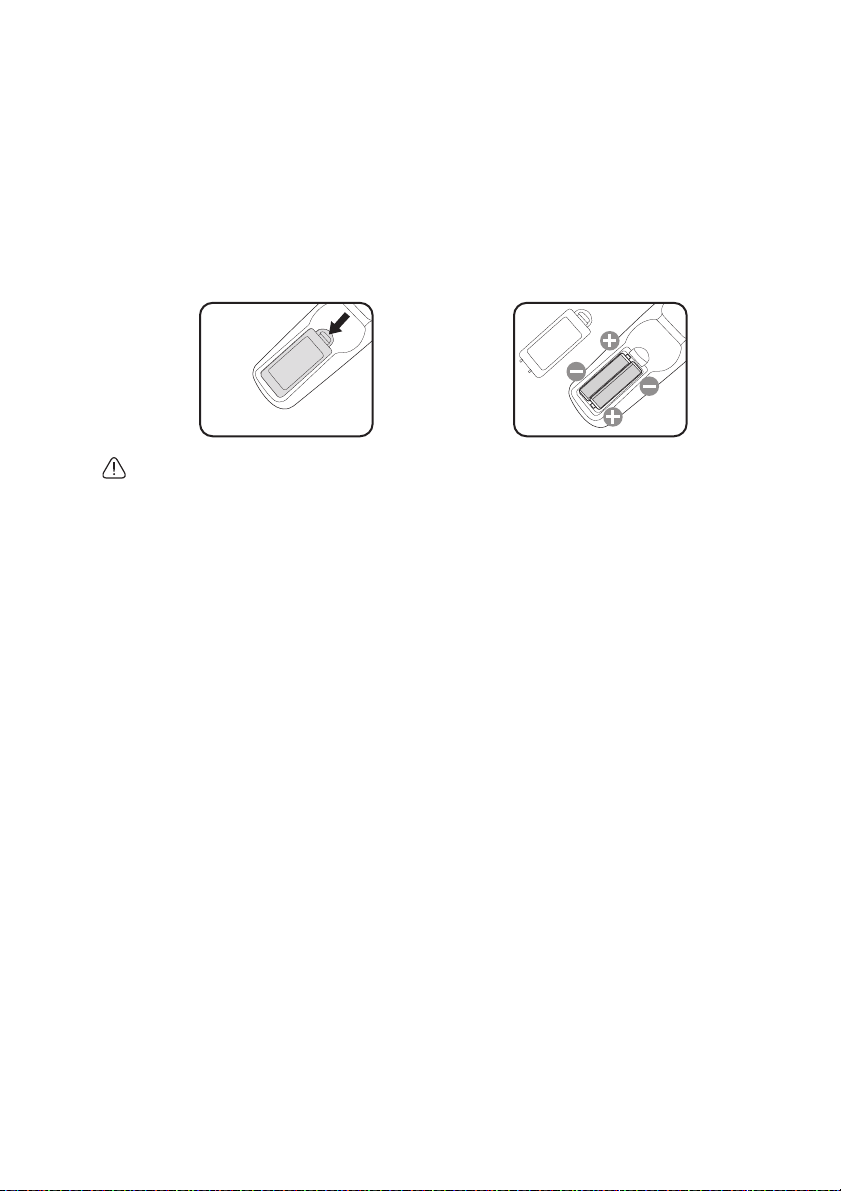
Sostituzione della batteria del telecomando
1. Per aprire il coperchio dello scomparto batterie, capovolgere il telecomando,
spingere il fermo del coperchio e sollevarlo nella direzione indicata dalla freccia,
come mostrato nell'illustrazione. Il coperchio si staccherà.
2. Rimuovere le batterie esistenti (se necessario) ed installare due batterie AAA
osservando la polarità, come indicato sulla base dello scomparto batterie. Il polo
positivo (+) va sul positivo ed il polo negativo (-) va sul negativo.
3. Rimettere il coperchio allineando la base e facendolo scorrere in posizione. Smettere
di spingere quando si sente uno scatto.
• Evitare calore ed umidità eccessiva.
• Le batterie si possono danneggiare se non sono sostituite in modo corretto.
• Sostituire solamente con lo stesso tipo di batterie, oppure con tipo equivalente raccomandato dal
produttore.
• Smaltire la batteria utilizzata seguendo le istruzioni del produttore.
• Non gettare mai le batterie nel fuoco. C'è il pericolo d'esplosioni.
• Se la batteria è esaurita, oppure se non si usa il telecomando per un periodo prolungato, rimuovere le
batterie per prevenire danni provocati da possibili perdite di elettroliti.
Introduzione14
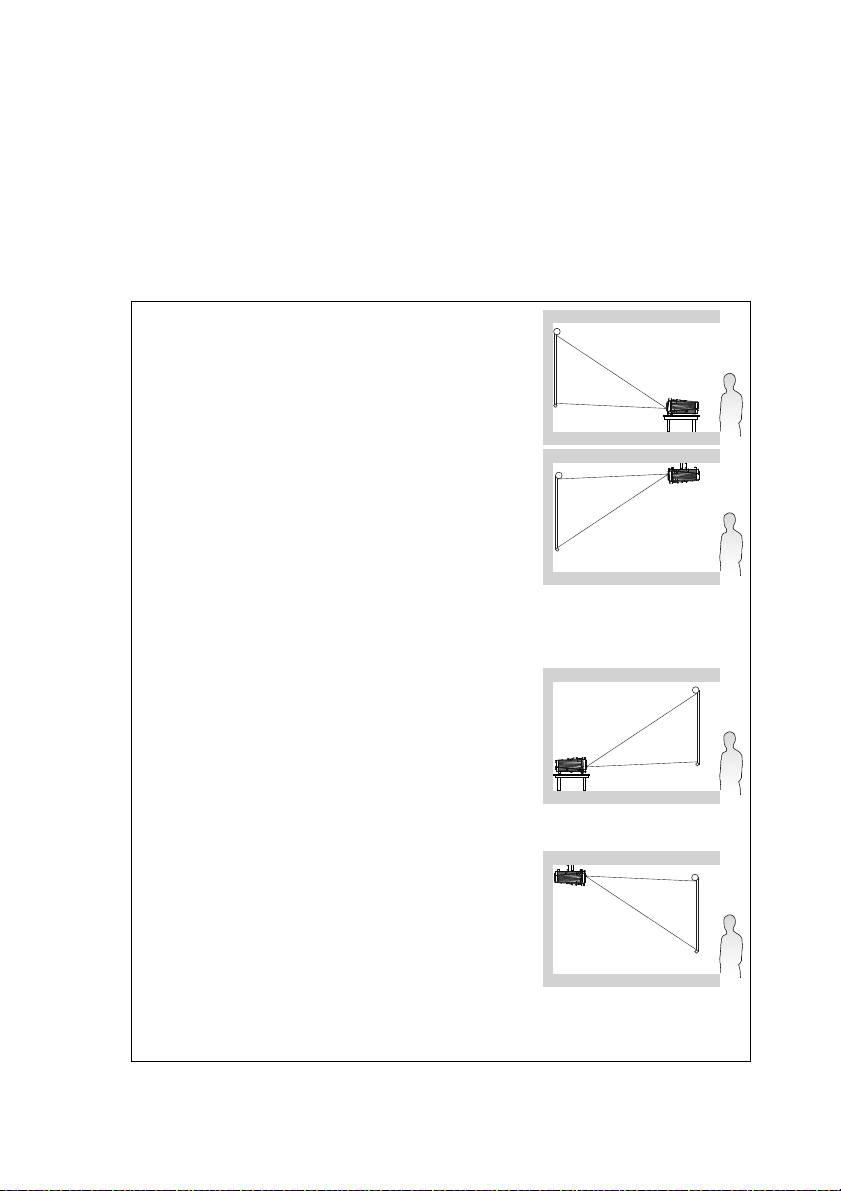
Collocazione del proiettore
Scelta del punto d'installazione
La disposizione della stanza o le preferenze personali detteranno l'installazione che sarà
selezionata. Per determinare dove collocare il proiettore, considerare le dimensioni e la
forma dello schermo, la posizione delle prese di corrente, come anche la distanza tra il
proiettore ed il resto delle attrezzature.
Il proiettore è progettato per essere installato in una delle quattro posizioni illustrate di
seguito:
1. Frontale tavolo
Selezionare questa posizione quando il proiettore è
collocato su un tavolo di fronte allo schermo. Questo è il
modo più comune di installare il proiettore per una
rapida configurazione e portabilità.
2. Frontale soffitto
Selezionare questa posizione quando il proiettore è
installato capovolto al soffitto e si trova di fronte allo
schermo.
Acquistare il Kit BenQ per installazione a soffitto del
proiettore dal rivenditore per installare il proiettore a
soffitto.
Impostare Frontale soffitto nel menu CONFIGURAZ.
SISTEMA: Di base > Installazione proiettore dopo aver
acceso il proiettore.
3. Posteriore tavolo
Selezionare questa posizione quando il proiettore è
collocato su un tavolo dietro allo schermo.
Notare che in questo caso è necessario uno schermo
speciale per retroproiezione.
Impostare Posteriore tavolo nel menu CONFIGURAZ.
SISTEMA: Di base > Installazione proiettore dopo aver
acceso il proiettore.
4. Posteriore soffitto
Selezionare questa posizione quando il proiettore è
installato capovolto al soffitto e si trova dietro allo
schermo.
Notare che in questo caso è necessario uno schermo
speciale per retroproiezione ed il Kit BenQ per
installazione a soffitto del proiettore.
Impostare Posteriore soffitto nel menu CONFIGURAZ.
SISTEMA: Di base > Installazione proiettore dopo aver
acceso il proiettore.
Collocazione del proiettore 15
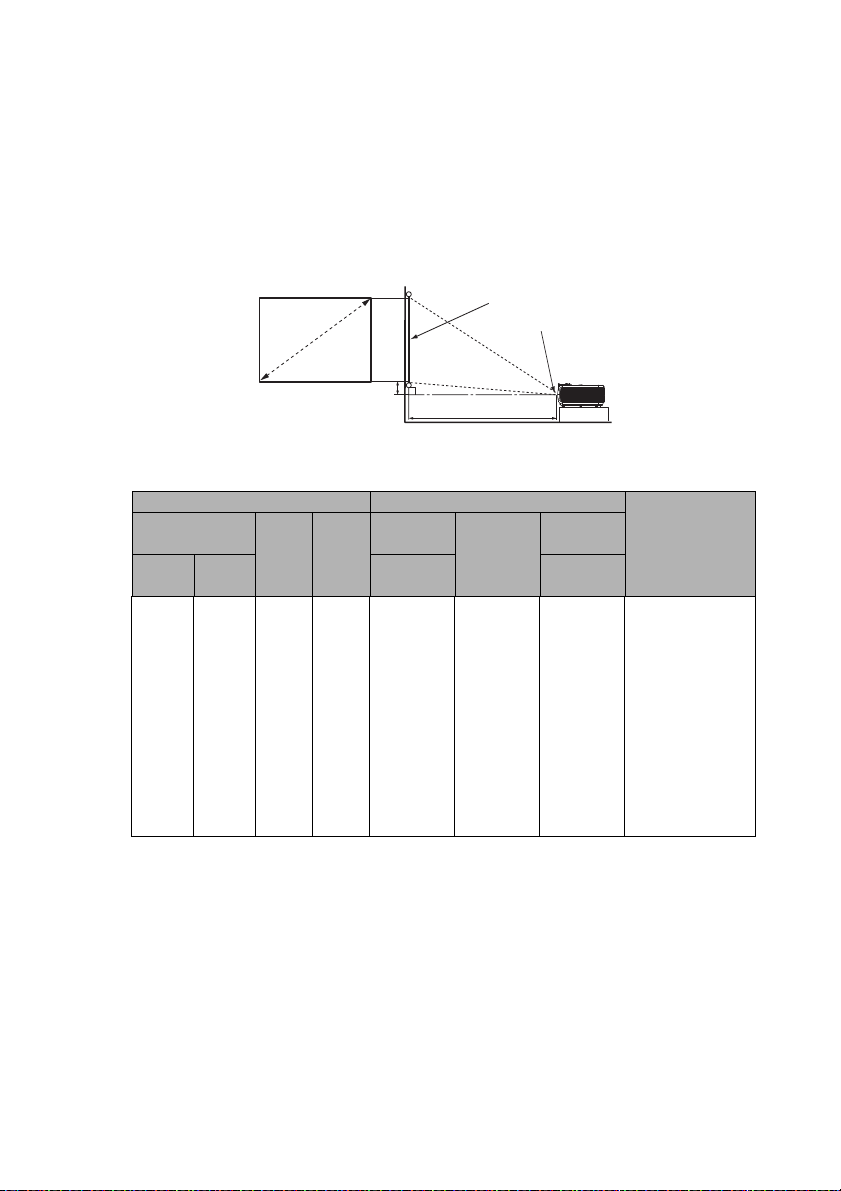
Ottenere le dimensioni volute per l'immagine
Distanza di proiezione
Centro dell’obiettivo
Schermo
Compensazione
verticale
Diagonale
L
H
proiettata
La distanza dall'obiettivo del proiettore allo schermo, l'impostazione dello zoom (se
disponibile) ed il formato video influiscono sulle dimensioni dell'immagine proiettata.
Dimensioni di proiezione
Fare riferimento alla sezione "Dimensioni" a pagina 70 per ottenere le misure del centro
dellfobiettivo del proiettore prima di calcolare la posizione corretta.
MS521/MX522/MS511H
Il formato dello schermo è 4:3 e l'immagine proiettata è 4:3.
Dimensioni schermo Distanza di proiezione (m) Compensazione
Diagonale L
(mm)H(mm)
pollici mm (zoom
30 762 610 457 1200 1260 1320 69
40 1016 813 610 1600 1680 1760 91
50 1270 1016 762 2000 2100 2200 114
60 1524 1219 914 2400 2520 2640 137
80 2032 1626 1219 3200 3360 3520 183
100 2540 2032 1524 4000 4200 4400 229
120 3048 2438 1829 4800 5040 5280 274
150 3810 3048 2286 6000 6300 6600 343
200 5080 4064 3048 8000 8400 8800 457
220 5588 4470 3353 8800 9240 9680 503
250 6350 5080 3810 10000 10500 11000 572
300 7620 6096 4572 12000 12600 13200 686
Ad esempio: se si usa uno schermo di 120 pollici, la distanza media di proiezione è di 5.040
mm ed avrà una compensazione verticale di 274 mm.
Se la distanza di proiezione misurata è di 5,0 m (5.000 mm), la corrispondenza più vicina
nella colonna è "Distanza di proiezione (m)" 5.040 mm. Controllando questa riga, si vede
che è necessario uno schermo da 120'' (circa 3,0 m).
Distanza
minima
massimo)
Media Distanza
massima
(zoom
minimo)
verticale (mm)
Collocazione del proiettore16
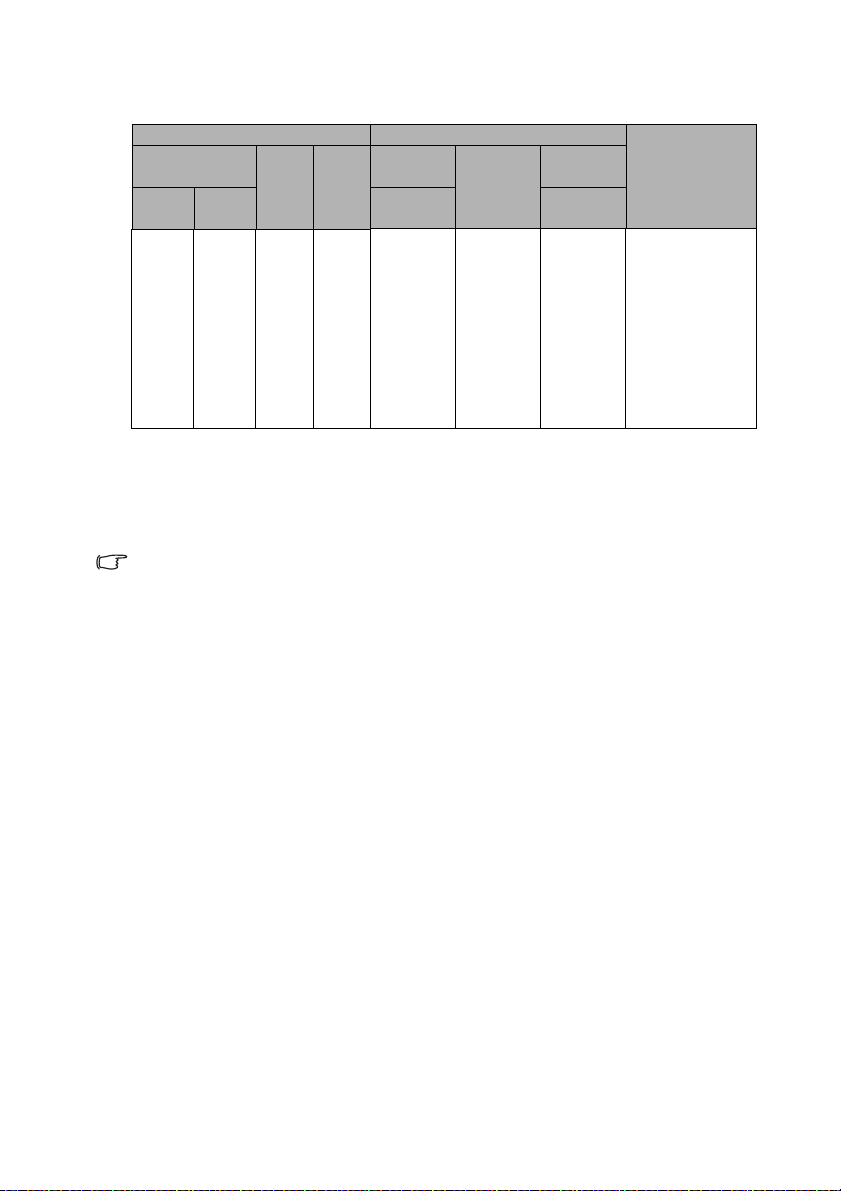
MW523/TW523
Il formato dello schermo è 16:10 e l'immagine proiettata è 16:10.
Dimensioni schermo Distanza di proiezione (m) Compensazione
Diagonale L
(mm)H(mm)
pollici mm (zoom
30 762 646 404 963 1060 1157 50
40 1016 862 538 1284 1413 1542 67
60 1524 1292 808 1926 2119 2313 101
80 2032 1723 1077 2567 2826 3084 135
100 2540 2154 1346 3209 3532 3856 168
120 3048 2585 1615 3851 4239 4627 202
150 3810 3231 2019 4814 5299 5783 252
200 5080 4308 2692 6419 7065 7711 337
250 6350 5385 3365 8023 8831 9639 421
300 7620 6462 4039 9628 10597 11567 505
Distanza
minima
massimo)
Media Distanza
massima
(zoom
minimo)
Ad esempio: se si usa uno schermo di 120 pollici, la distanza media di proiezione è di 4.239
mm ed avrà una compensazione verticale di 202 mm.
Se la distanza di proiezione misurata è di 5,0 m (5.000 mm), la corrispondenza più vicina
nella colonna è "Distanza di proiezione (m)" 5.299 mm. Controllando questa riga, si vede
che è necessario uno schermo da 150'' (circa 4,0 m).
Tutte le misure sono indicativi e possono variare rispetto alle dimensioni reali.
In caso di installazione permanente del proiettore, BenQ raccomanda di testare fisicamente le dimensioni e la
distanza di proiezione usando il proiettore prima di installarlo, così da consentire la tolleranza ai componenti
ottici di questo proiettore. In questo modo si può determinare l’esatta posizione d’installazione che meglio si
adatta al luogo d'installazione.
verticale (mm)
Collocazione del proiettore 17
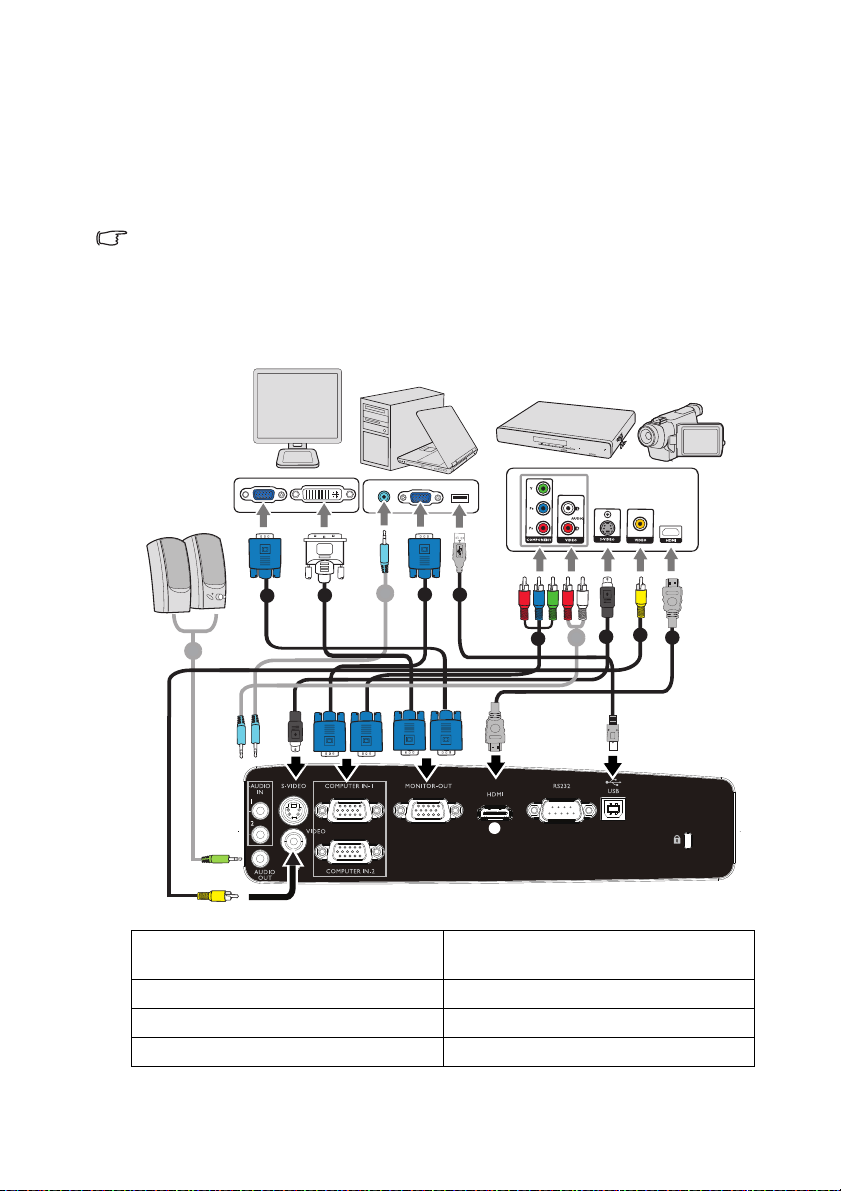
Collegamento
1
121
1
2
Quando si collega un’origine di segnale al proiettore, assicurarsi di:
1. Spegnere tutte le attrezzature prima di eseguire qualsiasi collegamento.
2. Usare i cavi segnale appropriati per ciascuna origine.
3. Assicurarsi che i cavi siano inseriti con fermezza.
• Nei collegamenti mostrati di seguito, alcuni cavi potrebbero non essere forniti in dotazione al proiettore
(fare riferimento alla sezione "Contenuti della confezione" a pagina 8). Sono disponibili presso i negozi di
elettronica.
• Fare riferimento alle pagine 19-23 per i dettagli sui metodi di collegamento.
• Per il collegamento di una origine audio attiva, fare riferimento alle indicazioni nell’illustrazione.
1
1
2
3
2
4
7
6
1
5
8
1. Cavo audio 5. Cavo adattatore video a componenti a
VGA (DSub)
2. Cavo VGA 6. Cavo S-Video
3. Cavo VGA a DVI-I 7. Cavo video
4. Cavo USB 8. Cavo HDMI
Collegamento18
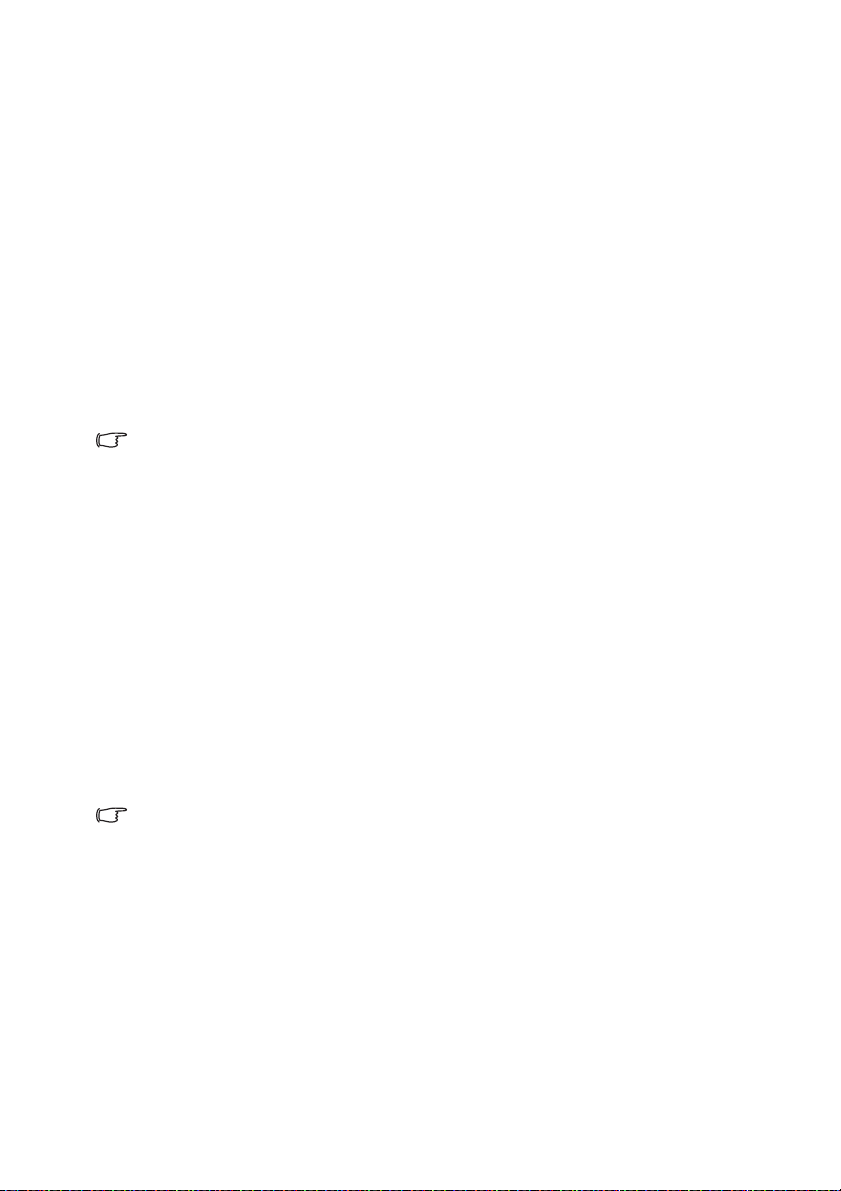
Collegamento ad un computer o monitor
Collegamento ad un computer
Il proiettore può essere collegato a computer compatibili IBM® e Macintosh®. È
necessario un adattatore Mac se si collega un computer Macintosh versione legacy.
Collegamento del proiettore ad un notebook o computer:
1. Collegare una estremità del cavo VGA fornito in dotazione al connettore uscita
D-Sub del computer.
2. Collegare l'altra estremità del cavo VGA al connettore ingresso segnale
COMPUTER IN-1 o COMPUTER IN-2 del proiettore.
3. Se si vogliono usare le casse del proiettore durante le presentazioni, utilizzare un
cavo audio appropriato e collegarne un'estremità al connettore uscita audio del
computer e l'altra estremità al connettore AUDIO del proiettore. Quando si collega
il segnale d'uscita audio da un computer, bilanciare il volume usando la barra di
controllo per ottenere gli effetti sonori ottimali.
Molti notebook non attivano le porte video esterno quando sono collegati ai proiettori. Di norma, una
combinazione di tasti come FN + F3 o CRT/LCD permette di attivare/disattivare lo schermo esterno. Trovare
un tasto di funzione con la stampigliatura CRT/LCD oppure con il simbolo di un monitor sulla tastiera del
notebook. Premere simultaneamente il tasto Fn ed il tasto con la funzione stampigliata. Fare riferimento alla
documentazione del notebook se non si riesce a trovare la combinazione di tasti.
Collegamento di un monitor
Per vedere la presentazione su un monitor, oltre che sullo schermo di proiezione, collegare
il connettore uscita segnale MONITOR-OUT del proiettore ad un monitor esterno
attenendosi alle istruzioni che seguono:
Collegamento del proiettore ad un monitor:
1. Collegare il proiettore ad un computer come descritto nella sezione "Collegamento
ad un computer" a pagina 19.
2. Utilizzare un cavo VGA appropriato (ne è fornito in dotazione solo uno) e collegarne
una estremità al connettore ingresso D-Sub del monitor.
Oppure, se il monitor è dotato di connettore ingresso DVI, utilizzare un cavo VGA a
DVI-A e collegare l'estremità DVI al connettore ingresso DVI del monitor.
3. Collegare l'altra estremità del cavo al connettore MONITOR-OUT del proiettore.
• Il segnale d'uscita del connettore MONITOR-OUT funziona solo quando il segnale d'ingresso arriva dal
connettore COMPUTER IN-1 o COMPUTER IN-2. Quando il proiettore è acceso, il segnale d’uscita dal
connettore MONITOR-OUT varia in base al segnale d’ingresso del connettore COMPUTER IN-1 o
COMPUTER IN-2.
• Se si vuole usare questo metodo di collegamento quando il proiettore è in modalità di standby, assicurarsi
che la funzione Uscita quando il monitor è in standby sia attivata nel menu CONFIGURAZ. SISTEMA:
Avanzata. Fare riferimento ala sezione "Impostaz standby" a pagina 57 per i dettagli.
Collegamento 19
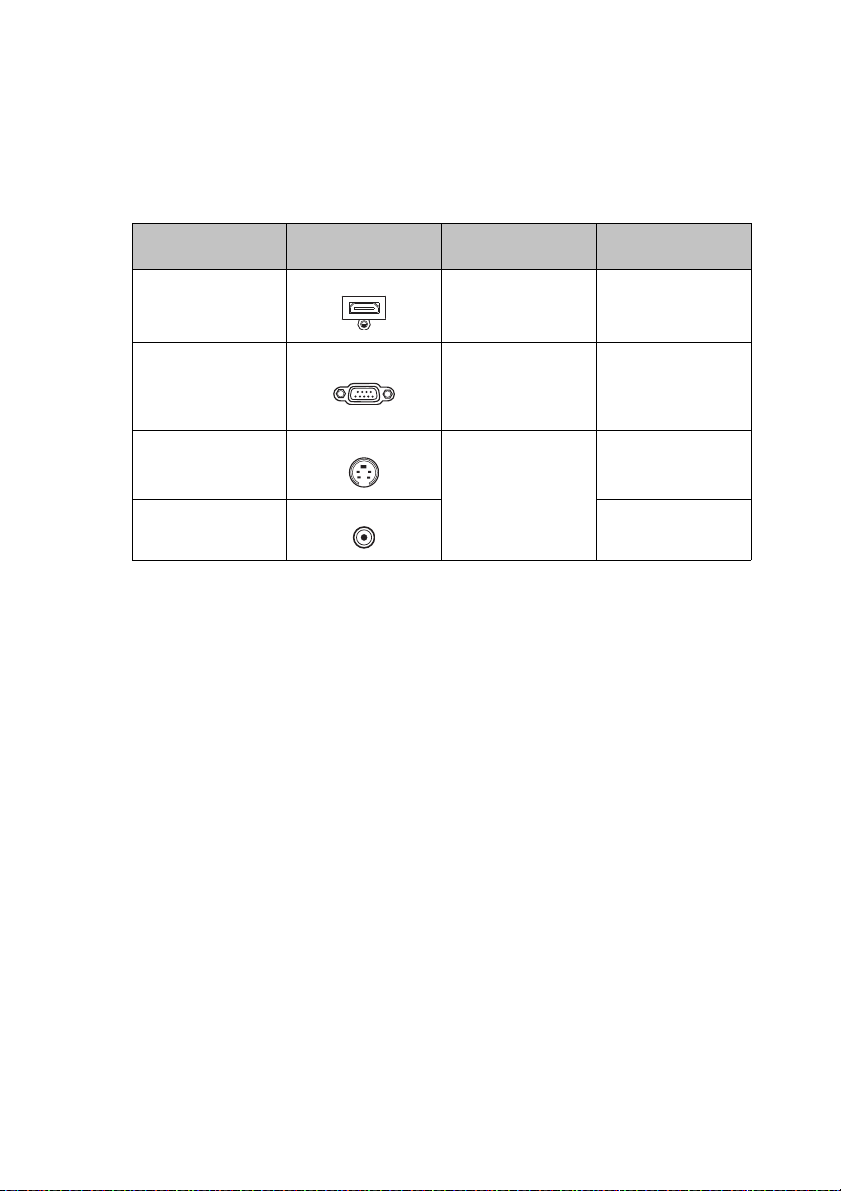
Collegamento di dispositivi d’origine video
Il proiettore deve essere collegato all’origine video usando uno solo dei metodi sopra
descritti; ciascuno di essi fornisce diversi livelli di qualità video. Il metodo scelto dipenderà
molto probabilmente dalla disponibilità di terminali corrispondenti sia sul proiettore, sia
sull’origine video, come descritto di seguito:
Nome terminale Aspetto del
terminale
HDMI "Collegamento di
HDMI
COMPUTER
Video a componenti
S-VIDEO "Collegamento di un
S-Video
VIDEO
Video
Riferimento Qualità d’immagine
dispositivi d’origine
HDMI" a pagina 21
"Collegamento di
dispositivi d’origine
video a componenti"
a pagina 22
dispositivo d’origine
S-Video/composita" a
pagina 23
Migliore
Migliore
Buona
Normale
Collegamento20
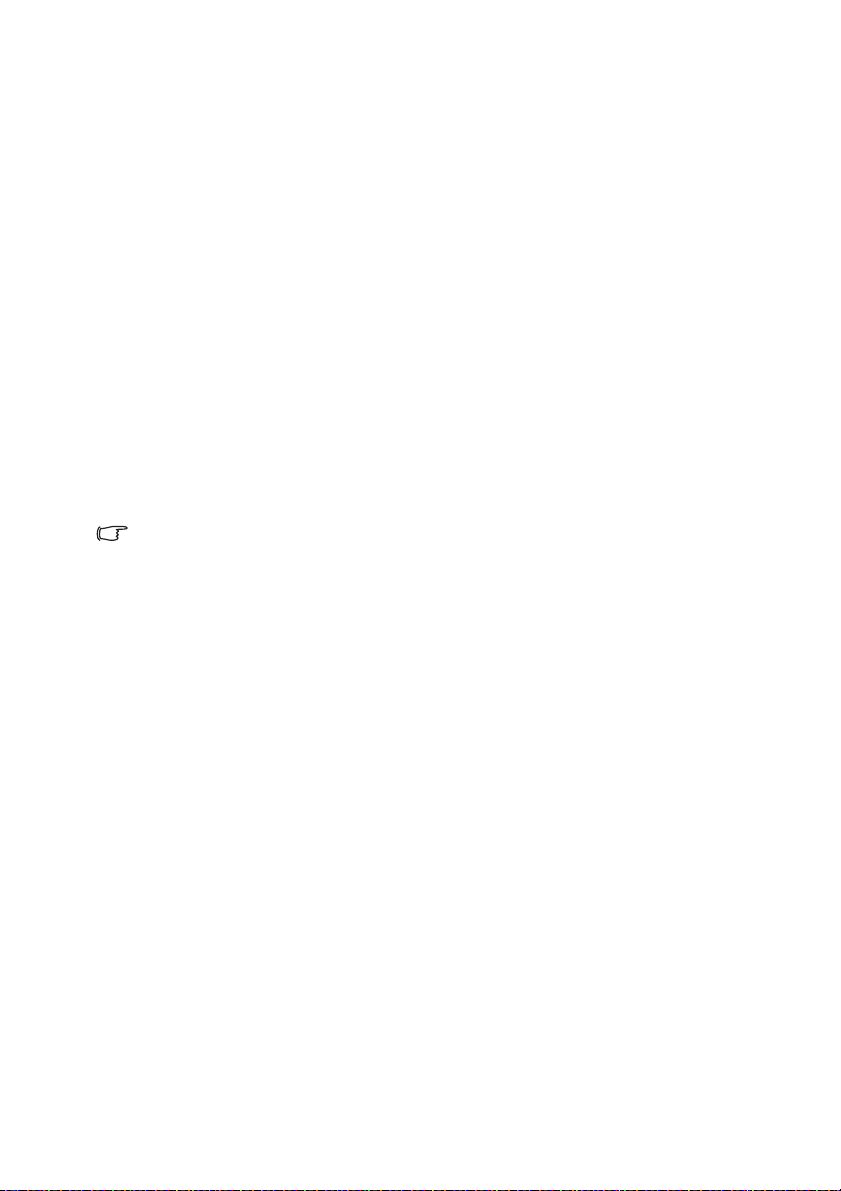
Collegamento di dispositivi d’origine HDMI
Il proiettore è dotato di un connettore d'ingresso HDMI che permette di collegare origini
HDMI come lettori DVD, sintonizzatori DTV o schermi.
L'interfaccia HDMI (High-Definition Multimedia Interface) supporta la trasmissione dei dati
video non compressi fra dispositivi compatibili come sintonizzatori DTV, lettori DVD e
scherni su un singolo cavo. Fornisce una pura esperienza di visione e d’ascolto digitale.
Controllare il dispositivo d'origine video per determinare se è dotato di un set di
connettori d'uscita HDMI non utilizzato:
• In caso affermativo, si può continuare con questa procedura.
• In caso contrario, è necessario rivalutare quale metodo usare per collegare il
dispositivo.
Come si collega il proiettore ad un dispositivo d'origine HDMI:
1. Prendere un cavo HDMI e collegarne una estremità al connettore uscita HDMI del
dispositivo d'origine HDMI. Collegare l'altra estremità del cavo HDMI al connettore
ingresso segnale HDMI del proiettore. Dopo avere eseguito il collegamento, l’audio
può essere controllato usando i menu OSD (On-Screen Display). Fare riferimento ala
sezione "Impostazioni audio" a pagina 56 per i dettagli.
2. Collegare l'altra estremità del cavo HDMI al connettore HDMI del proiettore.
• Se l'immagine video selezionata non è visualizzata dopo che il proiettore è stato acceso, e dopo avere
selezionato la corretta origine dell'ingresso, verificare che il dispositivo d'origine video sia acceso e che
funzioni correttamente. Controllare anche che i cavi segnale siano stati collegati correttamente.
• Nell'eventualità che si colleghi il proiettore al lettore DVD usando l'ingresso HDMI del proiettore e che le
immagini proiettate siano visualizzare con i colori sbagliati, impostare lo spazio colore su YUV. Fare
riferimento ala sezione "Modifica dello spazio colore" a pagina 32 per i dettagli.
Collegamento 21
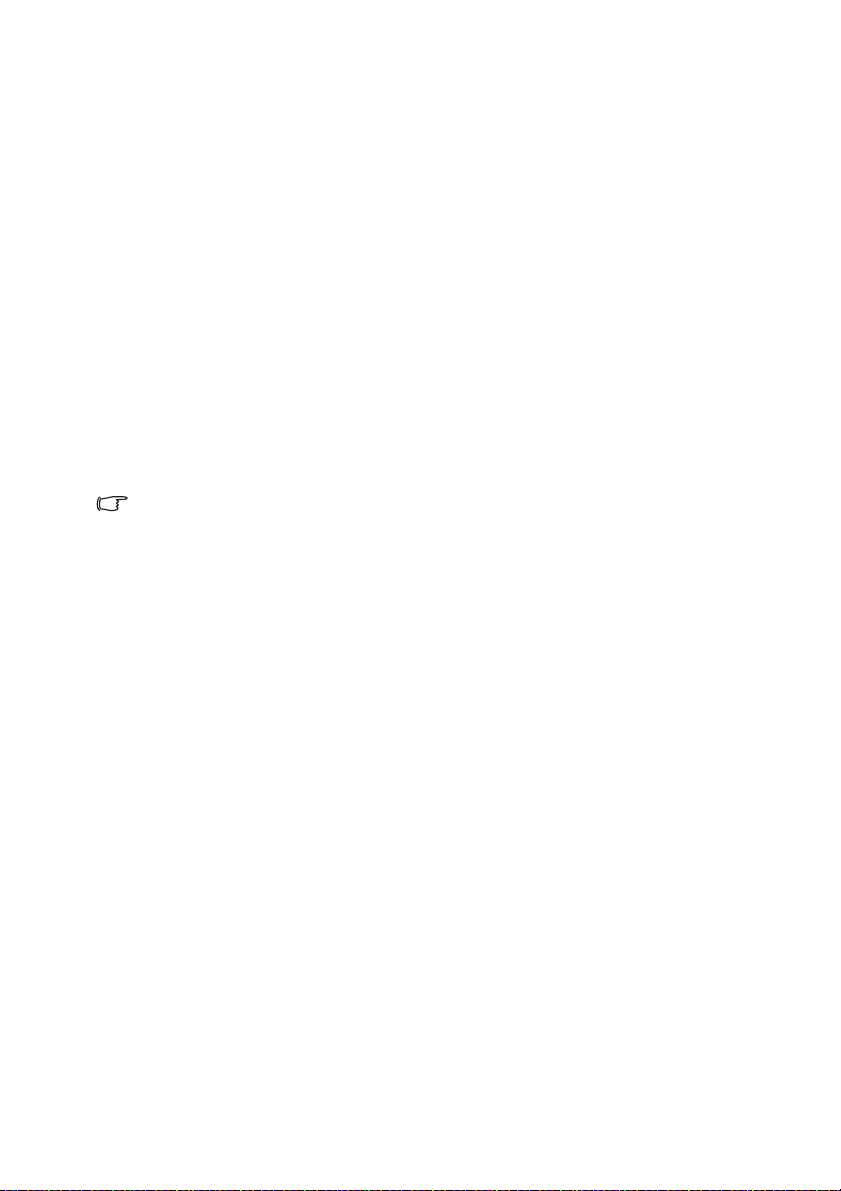
Collegamento di dispositivi d’origine video a componenti
Controllare il dispositivo d'origine video per determinare se è dotato di un set di
connettori d'uscita video a componenti non utilizzato:
• In caso affermativo, si può continuare con questa procedura.
• In caso contrario, è necessario rivalutare quale metodo usare per collegare il
dispositivo.
Collegamento del proiettore ad un dispositivo d'origine video a componenti:
1. Utilizzare un cavo adattatore video componente a VGA (D-Sub) e collegarne
l'estremità con i 3 connettori di tipo RCA ai connettori d'uscita video componente
del dispositivo d'origine video. Fare corrispondere i colori degli spinotti ai colori dei
connettori; verde con verde, blu con blu, rosso con rosso.
2. Collegare l'altra estremità del cavo adattatore video componente a VGA (D-Sub)
(con connettore di tipo D-Sub) al connettore COMPUTER IN-1 o
COMPUTER IN-2 del proiettore.
3. Se si vogliono usare le casse del proiettore durante le presentazioni, utilizzare un
cavo audio appropriato e collegarne un'estremità al connettore uscita audio del
dispositivo e l'altra estremità al connettore AUDIO del proiettore.
• Se l'immagine video selezionata non è visualizzata dopo che il proiettore è stato acceso, e dopo avere
selezionato la corretta origine dell'ingresso, verificare che il dispositivo d'origine video sia acceso e che
funzioni correttamente. Controllare anche che i cavi segnale siano stati collegati correttamente.
Collegamento22
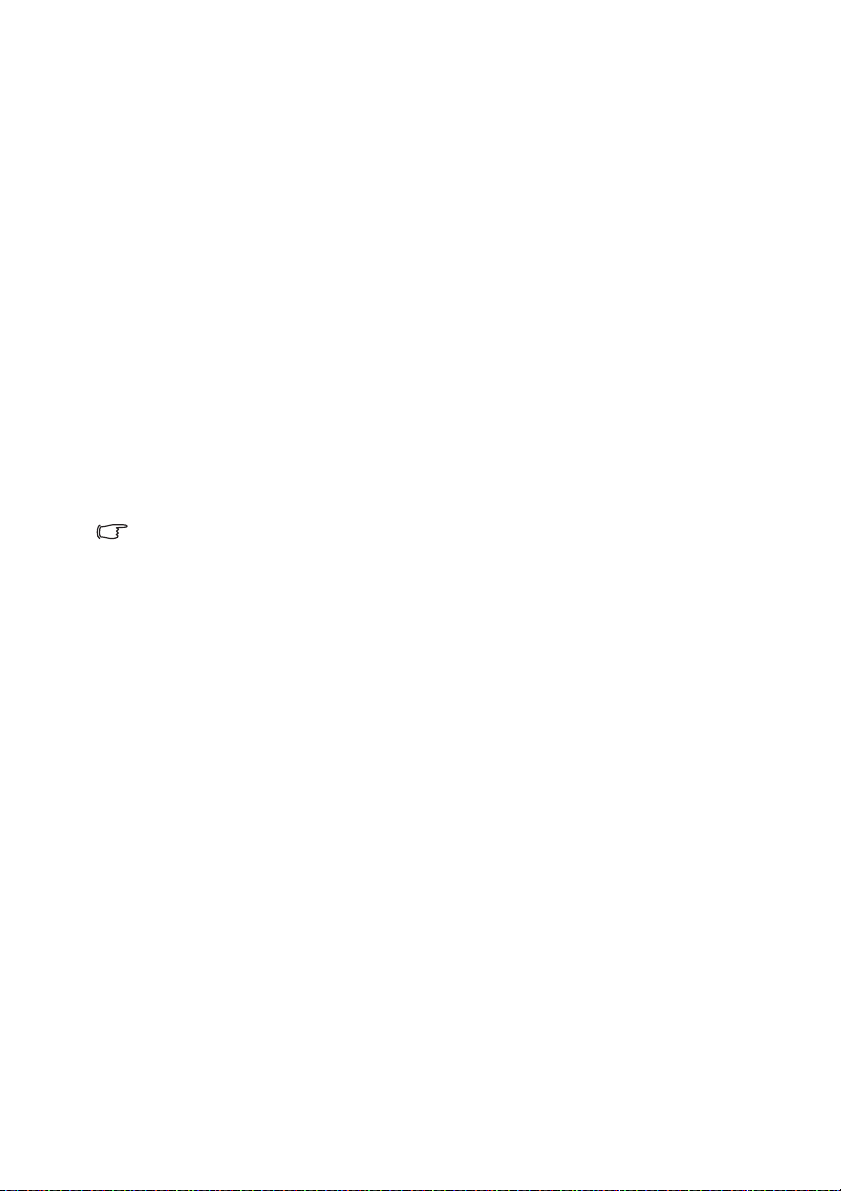
Collegamento di un dispositivo d’origine S-Video/ composita
Controllare il dispositivo d'origine video per determinare se è dotato di un connettore
d'uscita S-Video/composito non utilizzato:
• Se è dotato di entrambi i connettori, usare il connettore S-Video per il collegamento
perché il terminale S-Video fornisce una migliore qualità d'immagine rispetto al
terminale video.
• Se è dotato di entrambi i connettori, continuare con la procedura che segue.
• In caso contrario, è necessario rivalutare quale metodo usare per collegare il
dispositivo.
Come si collega il proiettore ad un dispositivo d'origine S-Video/Video:
1. Usare un cavo S-Video/Video e collegarne una estremità al connettore d'uscita
S-Video/Video al dispositivo d'origine video.
2. Collegare l'altra estremità del cavo S-Video/Video al connettore S-Video/ Video del
proiettore.
3. Se si vogliono usare le casse del proiettore durante le presentazioni, utilizzare un
cavo audio appropriato e collegarne un'estremità al connettore uscita audio del
dispositivo e l'altra estremità al connettore AUDIO del proiettore.
• Se l'immagine video selezionata non è visualizzata dopo che il proiettore è stato acceso, e dopo avere
selezionato la corretta origine dell'ingresso, verificare che il dispositivo d'origine video sia acceso e che
funzioni correttamente. Controllare anche che i cavi segnale siano stati collegati correttamente.
Collegamento 23
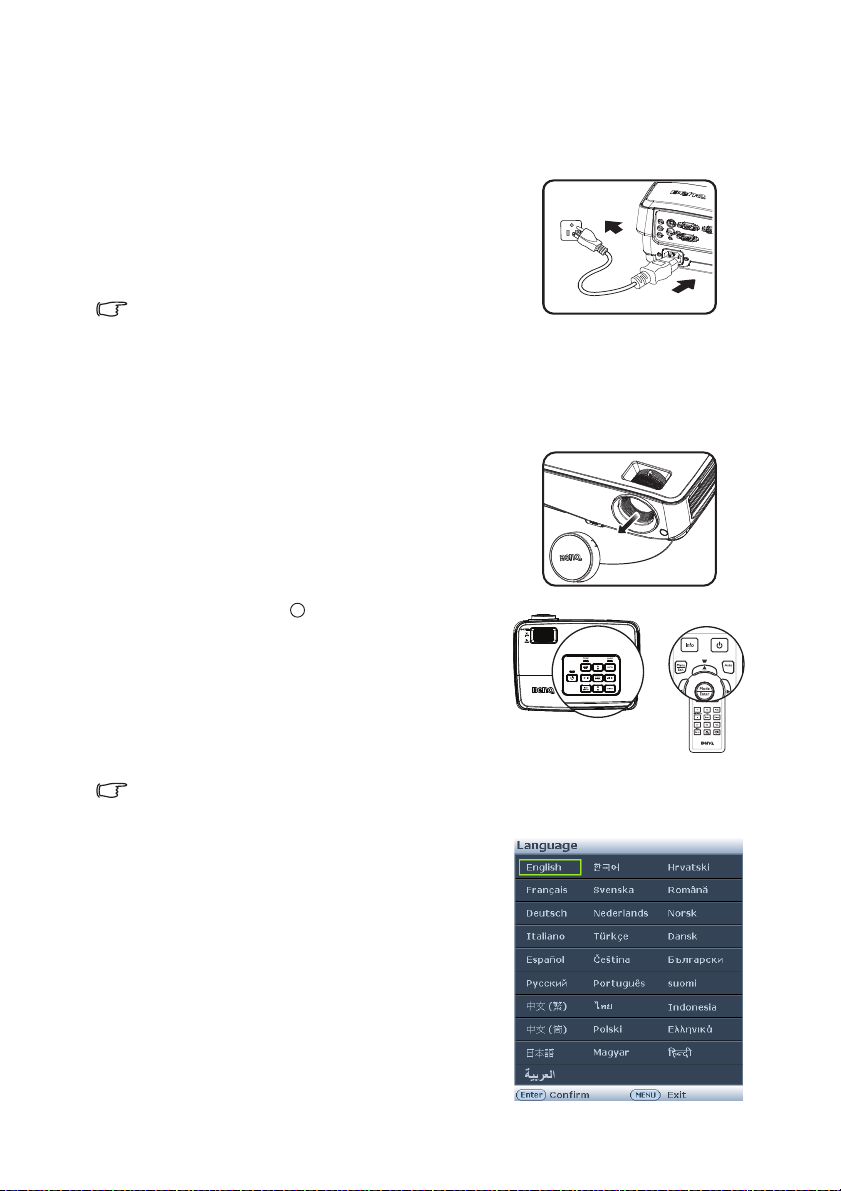
Funzionamento
I
I
Avvio del proiettore
1. Collegare il cavo d'alimentazione al proiettore e
ad una presa di corrente. Accendere la presa di
corrente (se dotata di apposito interruttore).
Controllare che la Spia POWER del proiettore
si accenda di colore arancione dopo avere
collegato l’alimentazione.
• Usare solo gli accessori originali (e.g. cavo d'alimentazione)
con questo dispositivo per evitare possibili pericoli come
elettrocuzioni ed incendi.
• Se nel menu CONFIGURAZ. SISTEMA: Di base > Impostazioni di funzionamento è attivata la funzione
Accensione diretta, il proiettore si accenderà automaticamente dopo avere collegato il cavo
d'alimentazione alla presa di corrente. Fare riferimento ala sezione "Accensione diretta" a pagina 55 per i
dettagli.
2. Rimuovere il coperchio dell'obiettivo. Se il
coperchio non viene rimosso, potrebbe
deformarsi per effetto del calore prodotto dalla
lampada del proiettore.
3. Premere il tasto POWER del proiettore o
del telecomando per accendere il proiettore.
La Spia POWER lampeggia e poi resta accesa
quando il proiettore è acceso.
La procedura d’avvio impiega circa 30 secondi.
Nell’ultima fase d’avvio, è proiettato il logo
d’avvio.
Se necessario, ruotare la ghiera di messa a
fuoco per regolare la nitidezza dell'immagine.
Se il proiettore è ancora caldo in seguito as attività precedente, prima di accendere la lampada sarà avviata la
ventola di raffreddamento per circa 90 secondi.
4. La prima volta che si accende il proiettore,
selezionare la lingua OSD seguendo le
istruzioni su schermo.
5. Se è richiesta una password, premere le frecce
per inserire una password di sei cifre. Fare
riferimento ala sezione "Uso della funzione
password" a pagina 29 per i dettagli.
6. Accendere tutte le attrezzature collegate.
7. Il proiettore avvierà la ricerca dei segnali
d’ingresso. Sullo schermo è visualizzato il
segnale d’ingresso trovato. Se il proiettore non
rileva un segnale valido, il messaggio “Nessun
segnale” rimane visualizzato finché è rilevato
un segnale d’ingresso.
Funzionamento
24
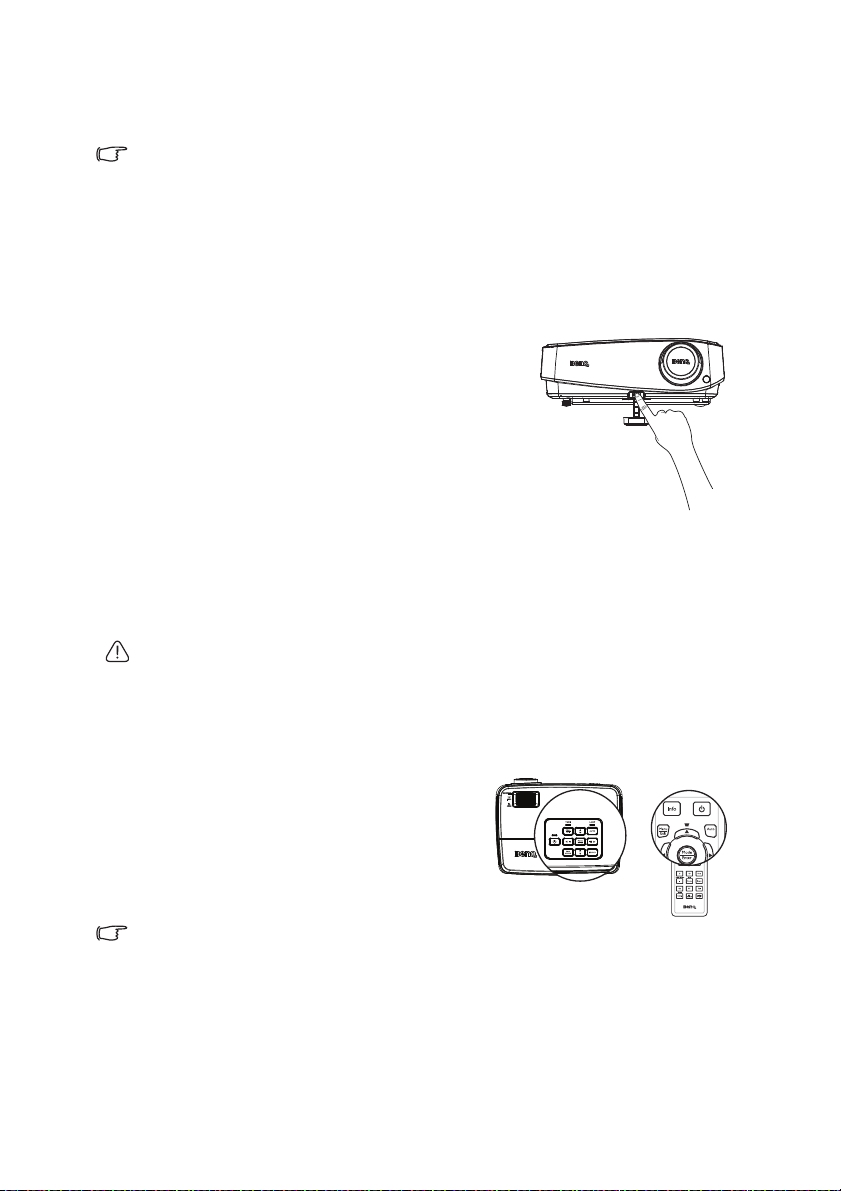
Si può anche premere il tasto Source del proiettore o del telecomando per
selezionare il segnale d’ingresso voluto. Fare riferimento ala sezione "Cambio del
segnale d’ingresso" a pagina 32 per i dettagli.
• Se non è rilevato il segnale per 3 minuti, il proiettore accede automaticamente alla modalità ECO BLANK.
Regolazione dell'immagine proiettata
Regolazione dell’angolo di proiezione
Il proiettore è dotato di 1 tasto di sblocco rapido e di 1 piedino posteriore di regolazione.
Questi consentono di regolare l'altezza dell'immagine e l'angolo di proiezione. Regolazione
del proiettore:
1. Premere il tasto di sblocco rapido e sollevare la
parte frontale del proiettore. Quando
l'immagine si trova nella posizione desiderata,
rilasciare il tasto di sgancio rapido per bloccare
il piedino.
2. Girare il piedino posteriore di regolazione per
regolare l'angolazione orizzontale.
Per ritrarre il piedino, reggere il proiettore e
premere il tasto di sblocco rapido e poi abbassare
lentamente il proiettore. Fissare il piedino posteriore
di regolazione girando nella direzione opposta.
Se il proiettore non è collocato su una superficie piatta, oppure se lo schermo ed il
proiettore non sono perpendicolari l'uno all'altro, l'immagine proiettata assume una forma
trapezoidale. Per risolvere questo problema, rare riferimento alla sezione "Ingrandimento e
ricerca dei dettagli" a pagina 33 per i dettagli.
• Non guardare nell'obiettivo del proiettore quando la lampada è accesa. La forte luce della lampada può
provocare lesioni agli occhi o alla vista.
• Prestare attenzione quando si preme il piedino di regolazione perché è vicino allo scarico da dove esce
l’aria calda.
Regolazione automatica dell'immagine
In alcuni casi, potrebbe essere necessario
ottimizzare la qualità dell'immagine. Per farlo,
premere il tasto AUTO del proiettore o del
telecomando. Entro 3 secondi, la funzione
integrata di regolazione automatica intuitiva
regolerà i valori di frequenza e
temporizzazione per garantire una qualità
ottimale dell'immagine.
• Lo schermo sarà vuoto mentre è in uso la funzione
Auto.
• Questa funzione è disponibile solo quando è selezionato il segnale PC (RGB analogico).
Funzionamento 25
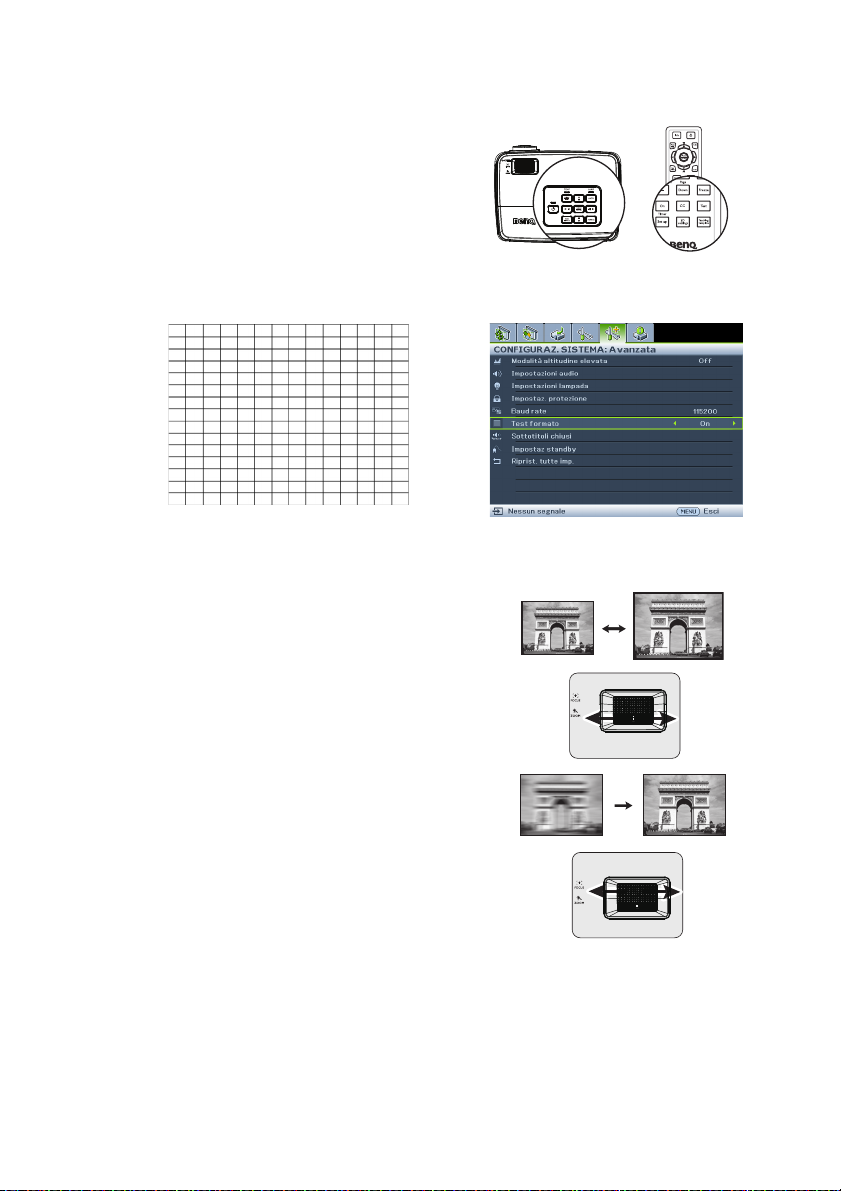
Uso del modello di prova integrato
La forma dell’immagine e lo stato della messa a
fuoco può essere regolato osservando i
contenuti del segnale d’ingresso, oppure
usando il modello di prova integrato, usando il
menu OSD o il telecomando, per osservare
meglio la regolazione.
Aprire il menu OSD ed andare a
CONFIGURAZ. SISTEMA: Avanzata > Test
formato > On. Premere il tasto MODE/
ENTER. È visualizzato il Test formato.
Regolare le dimensioni e la chiarezza dell’immagine
1. Regolare l’immagine proiettata sulle
dimensioni volute usando la ghiera dello
zoom.
Funzionamento
26
2. Poi regolare la chiarezza dell’immagine
ruotando la ghiera di messa a fuoco.
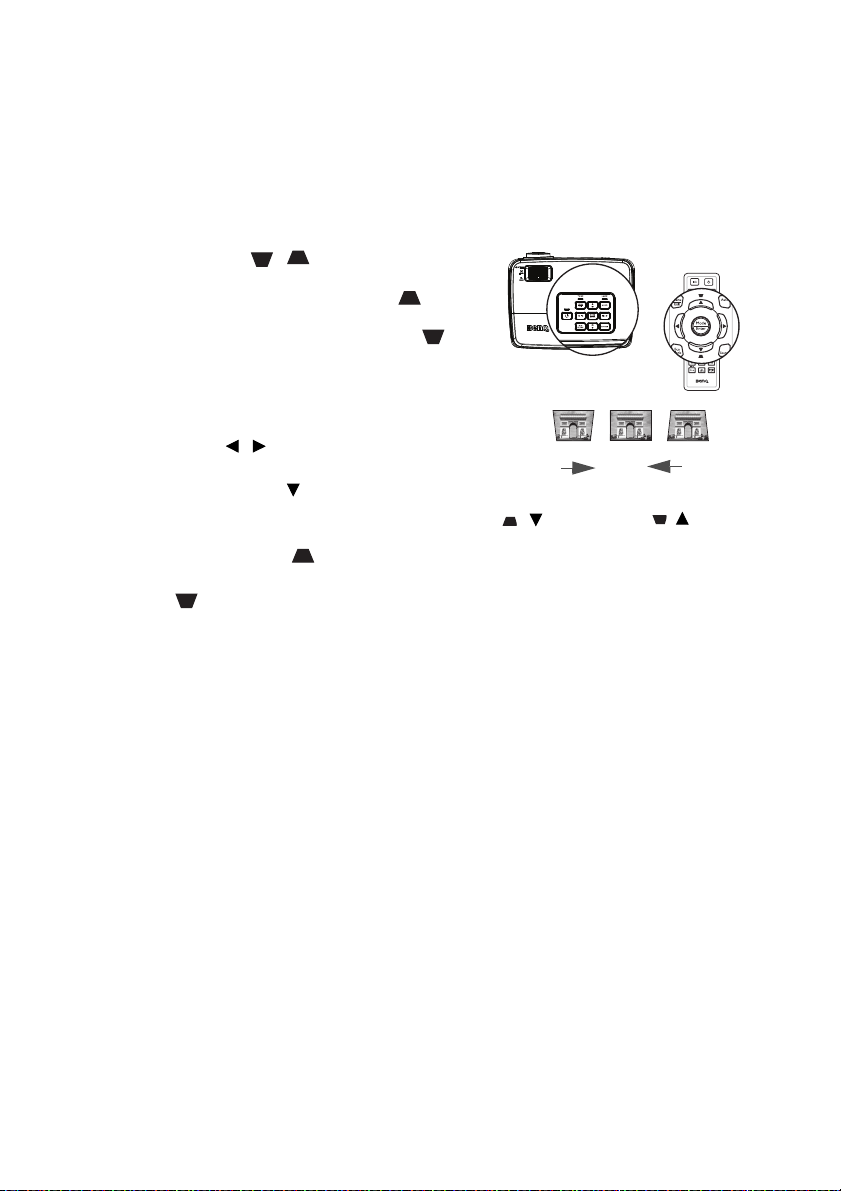
Correzione della distorsione trapezoidale
Premere il tasto
/.
Premere il tasto
/.
La distorsione trapezoidale fa riferimento alla situazione in cui le immagini proiettate sono
notevolmente più ampie sulla parte superiore o inferiore. Si verifica quando il proiettore
non è perpendicolare allo schermo.
Per correggere questo problema, oltre a regolare l’altezza del proiettore, è necessario
eseguire la correzione manuale attenendosi alle istruzioni che seguono.
• Usando il telecomando
Premere il tasto / del proiettore o del
telecomando per visualizzare la pagina di
correzione Trapezio. Premere il tasto per
correggere la distorsione trapezoidale sulla parte
superiore dell’immagine. Premere il tasto per
correggere la distorsione trapezoidale sulla parte
inferiore dell’immagine.
• Usando il menu OSD
1. Premere il tasto MENU/EXIT e poi premere
il tasto / finché è evidenziato il menu
DISPLAY.
2. Premere il tasto per evidenziare Trapezio
e poi premere MODE/ENTER. È visualizzata
la pagina correzione Trapezio.
3. Premere il tasto per correggere la
distorsione trapezoidale sulla parte superiore dell’immagine, oppure premere il tasto
per correggere la distorsione trapezoidale sulla parte inferiore dell’immagine.
Funzionamento 27
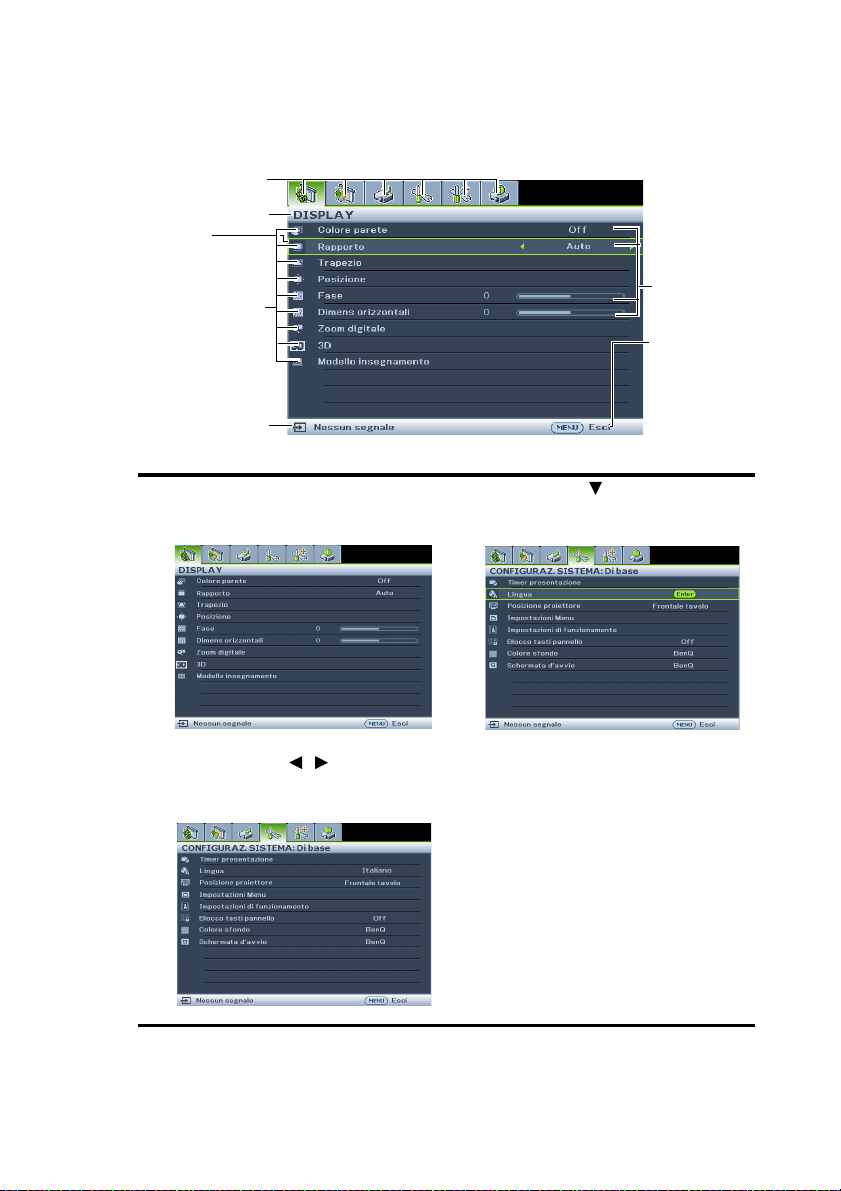
Uso dei menu
Segnale d’ingresso
corrente
Icona del menu
principale
Menu principale
Menu secondario
Selezione
Premere il
tasto MENU/
EXIT per
tornare alla
pagina
precedente o
per uscire.
Stato
Il proiettore è dotato di un menu OSD (On-Screen Display) che permette di eseguire varie
regolazioni ed impostazioni.
Di seguito è illustrato il menu OSD.
L'esempio che segue spiega come impostare la lingua OSD.
28
1. Premere il tasto MENU/EXIT del
proiettore o del telecomando per
attivare il menu OSD.
2. Usare il tasto / per evidenziare il
menu CONFIGURAZ. SISTEMA: Di
base.
Funzionamento
3. Premere per evidenziare
Lingua e premere ENTER per
selezionare la lingua preferita.
4. Premere due volte* il tasto
MENU/EXIT del proiettore o
del telecomando per uscire e
salvare e impostazioni.
* La prima pressione fa tornare al
menu principale, la seconda chiude il
menu OSD.
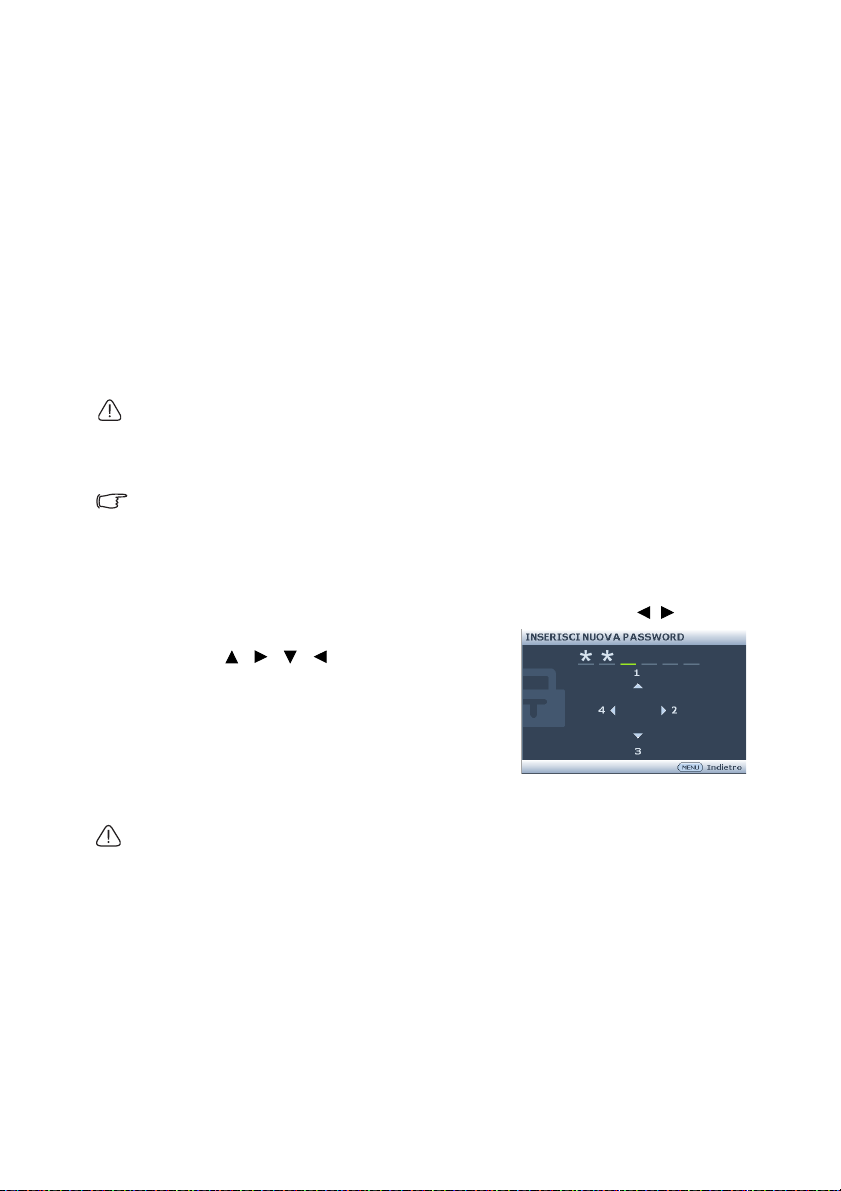
Protezione del proiettore
Uso di un cavo di protezione
Il proiettore deve essere installato in un luogo sicuro per prevenire i furti. Diversamente,
acquistare un lucchetto, tipo Kensington, per proteggere il proiettore. Sulla parte
posteriore del proiettore si trova il sistema antifurto Kensington. Fare riferimento al punto
17 di pagina 9 per i dettagli.
Il sistema di antifurto Kensington di solito è una combinazione di tasti e cavo con lucchetto.
Fare riferimento alla documentazione del sistema di protezione per capire come usarlo.
Uso della funzione password
Per motivi di sicurezza, e per pervenire l'uso non autorizzato, il proiettore è dotato di una
opzione per impostare una password di protezione. La password può essere configurata
usando il menu OSD (On-Screen Display).
AVVISO: Ci saranno problemi se si attiva la funzione di blocco accensione e ci si dimentica la password. Se
necessario, stampare questo manuale ed annotare la password; conservare il manuale in un luogo per
riferimenti futuri.
Impostazione di una password
Dopo aver impostato la password, il proiettore non può essere usato se non è inserita la password corretta
ogni volta che si avvia il proiettore.
1. Aprire il menu OSD ed andare al menu CONFIGURAZ. SISTEMA: Avanzata >
Impostaz. protezione. Premere il tasto MODE/ENTER. È visualizzata la
paginaImpostaz. protezione.
2. Evidenziare Blocco accensione e selezionare On premendo il tasto / .
3. Come mostrato nella figura a destra, le quattro
frecce ( , , , ) rappresentano
rispettivamente 4 cifre (1, 2, 3, 4). In base alla
password che si vuole impostare, premere le
frecce per inserire le sei cifre della password.
4. Confermare la nuova password inserendo di
nuovo la nuova password.
Dopo avere impostato la password, il menu
OSD torna alla pagina Impostaz. protezione.
IMPORTANTE: Le cifre inserite saranno visualizzate come asterischi sullo schermo. Prima o dopo avere
impostato la password, annotarla in questo manuale in modo da averla a disposizione nel caso sia dimenticata.
Password: __ __ __ __ __ __
Conservare questo manuale in un luogo sicuro.
5. Premere il tasto MENU/EXIT per uscire dal menu OSD.
Funzionamento 29
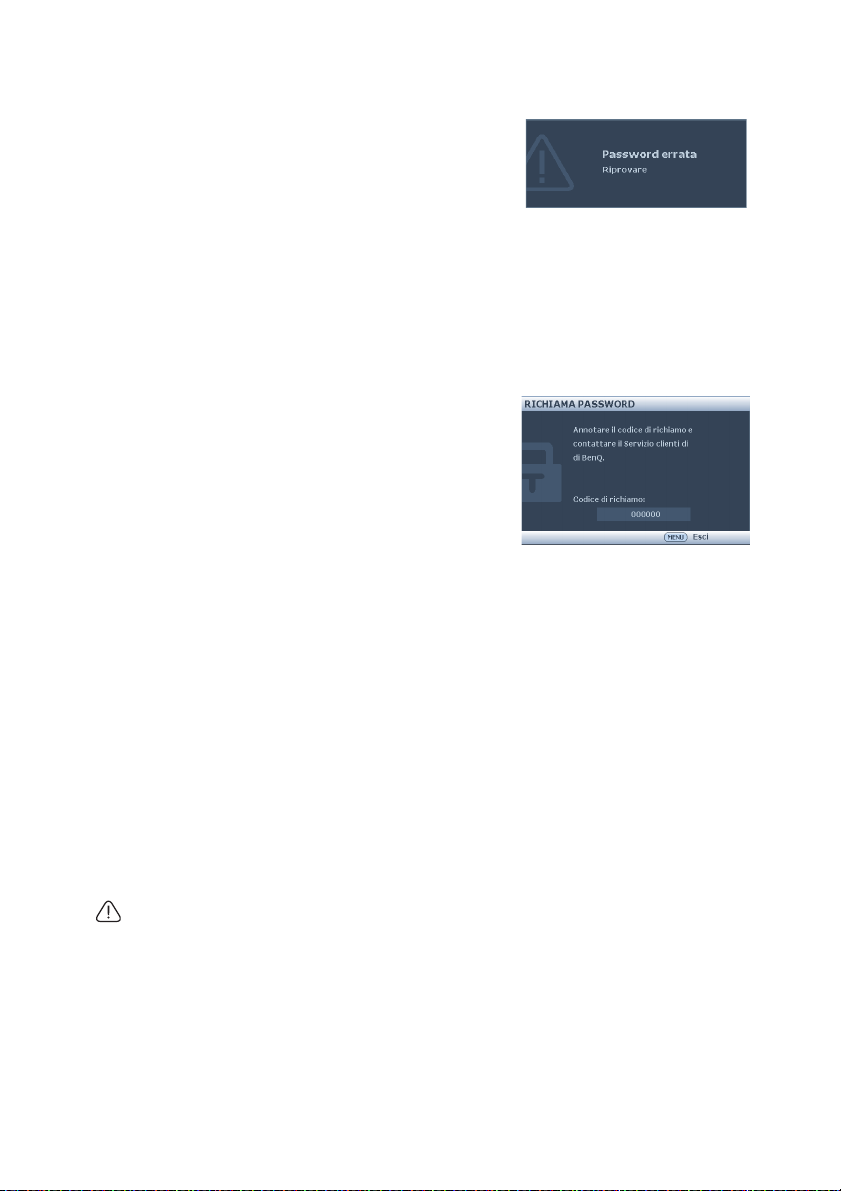
Se si dimentica la password
Se la funzione password è attivata, sarà chiesto di
inserire la password di sei cifre ogni volta che si
accende il proiettore. Se si inserisce la password
scorretta, sarà visualizzato per tre secondi il messaggio
d'errore password e, a seguire, il messaggio “INSERIRE
LA PASSWORD”. Si può riprovare ad inserire un'altra
password di sei cifre, oppure se la password non è
stata registrata in questo manuale e non la si ricorda più, si può usare la procedura di
richiamo della password. Fare riferimento ala sezione "Accesso alla procedura di richiamo
della password" a pagina 30 per i dettagli.
Se si inserisce la password scorretta per 5 volte di seguito, il proiettore si spengerà
automaticamente.
Accesso alla procedura di richiamo della password
1. Tenere premuto per 3 secondi il tasto Auto del
proiettore o del telecomando. Il proiettore
visualizzerà un codice numerico sullo schermo.
2. Annotare il numero e spegnere il proiettore.
3. Rivolgersi al Centro assistenza BenQ locale per
decodificare il numero. Potrebbe essere
richiesto di fornire la prova d’acquisto per
verificare che non si tratti di utenti non
autorizzati.
Cambiare la password
1. Aprire il menu OSD ed andare al menu CONFIGURAZ. SISTEMA: Avanzata >
Impostaz. protezione > Modifica password.
2. Premere il tasto MODE/ENTER. È visualizzato il messaggio “INSERISCI PASSWORD
ATTUALE”.
3. Inserire la vecchia password.
• Se la password è corretta, è visualizzato il messaggio “INSERISCI NUOVA
PASSWORD”.
• Se la password non è corretta, è visualizzato per tre secondi il messaggio d'errore
password e poi è visualizzato il messaggio “INSERISCI PASSWORD ATTUALE”
per riprovare. Premere MENU/EXIT per annullare la modifica e provare un'altra
password.
4. Inserire una nuova password.
IMPORTANTE: Le cifre inserite saranno visualizzate come asterischi sullo schermo. Prima o dopo avere
impostato la password, annotarla in questo manuale in modo da averla a disposizione nel caso sia dimenticata.
Password: __ __ __ __ __ __
Conservare questo manuale in un luogo sicuro.
5. Confermare la nuova password inserendo di nuovo la nuova password.
Funzionamento
30

6. L'assegnazione della nuova password al
proiettore è riuscita correttamente. Ricordare di
inserire la nuova password al successivo avvio del
proiettore.
7. Premere il tasto MENU/EXIT per uscire dal
menu OSD.
Disabilitare la funzione password
Per disabilitare la protezione password, tornare al menu CONFIGURAZ. SISTEMA:
Avanzata > Impostaz. protezione > Blocco accensione dopo avere aperto il menu OSD.
Selezionare Off premendo il tasto / . È visualizzato il messaggio “INSERIRE LA
PASSWORD”. Inserire la password corrente.
• Se la password è corretta, il menu OSD torna alla pagina Impostaz. protezione
che mostra la voce “Off” per Blocco accensione. Non sarà necessario inserire la
password alla successiva accensione del proiettore.
• Se la password non è corretta, è visualizzato per tre secondi il messaggio d'errore
password e poi è visualizzato il messaggio “INSERIRE LA PASSWORD” per
riprovare. Premere MENU/EXIT per annullare la modifica e provare un'altra
password.
Anche se la funzione della password è disabilitata, è necessario tenere a portata di mano la vecchia password
nel caso si voglia riattivare la funzione inserendo la vecchia password.
Funzionamento 31

Cambio del segnale d’ingresso
Il proiettore può essere collegato contemporaneamente a più dispositivi. Tuttavia, può
visualizzare solo un dispositivo alla volta. All'avvio, il proiettore cerca automaticamente i
segnali disponibili.
Assicurarsi che la funzione Ricerca automatica veloce del menu SORGENTE sia impostata
su On (impostazione predefinita di questo proiettore) se si vuole che il proiettore cerchi
automaticamente i segnali.
Si può anche scorrere ciclicamente tra segnali
d’ingresso disponibili.
1. Premere il tasto SORGENTE del proiettore
o del telecomando. È visualizzata la barra di
selezione dell’origine.
2. Premere ripetutamente il tasto / finché
è selezionato il segnale voluto e poi premere
il tasto MODE/ENTER.
Una volta rilevato il segnale, le informazioni
sull’origine selezionata sono visualizzate
sullo schermo per alcuni secondi. Se al
proiettore sono collegate più attrezzature,
ripetere le operazioni di cui ai punti 1-2 per
cercare un altro segnale.
• Il livello di luminosità dell’immagine proiettata cambierà in relazione al cambio dei segnali d’ingresso. Le
presentazioni di dati "PC" (grafica), che utilizzano principalmente immagini statiche, sono generalmente
più luminose rispetto alle presentazioni "Video" che utilizzano per la maggior parte immagini in
movimento (filmati).
• Il tipo di segnale d’ingresso influisce sulle opzioni disponibili per Picture mode. Fare riferimento ala
sezione "Selezionare una modalità d’immagine" a pagina 35 per i dettagli.
Per ottenere i migliori risultati di visualizzazione delle immagini, è necessario selezionare
ed usare un segnale d’ingresso che trasmette a questa risoluzione. Qualsiasi altra
risoluzione sarà adattata dal proiettore in base all’impostazione del “rapporto”, che
potrebbe provocare la distorsione dell’immagine o la perdita di nitidezza. Fare riferimento
ala sezione "Selezione delle proporzioni" a pagina 33 per i dettagli.
Modifica dello spazio colore
Nell'eventualità che si colleghi il proiettore al lettore DVD usando l'ingresso HDMI del
proiettore e che le immagini proiettate siano visualizzare con i colori sbagliati, impostare lo
spazio colore su YUV.
1. Premere il tasto MENU/EXIT e poi premere il tasto / finché è evidenziato il
menu SORGENTE.
2. Premere per evidenziare Trasf. Spazio colore e poi premere / per
selezionare uno spazio colore adatto.
Questa funzione è disponibile solo quando è in uso la porta ingresso HDMI.
Funzionamento
32
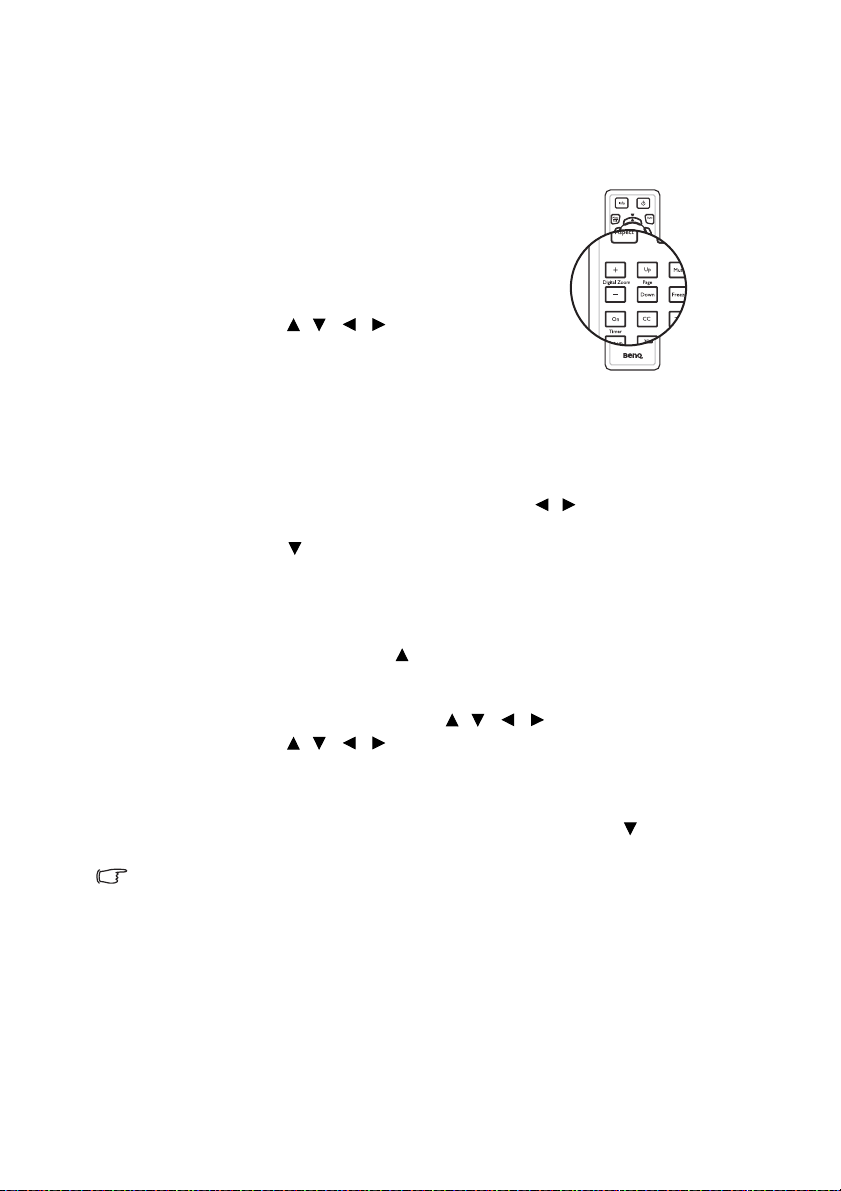
Ingrandimento e ricerca dei dettagli
Ingrandire l’immagine se è necessario cercare i dettagli nell’immagine proiettata. Usare le
frecce per navigare nell’immagine.
• Usando il telecomando
1. Premere il tasto Digital Zoom +/- per
visualizzare la barra dello Zoom.
2. Premere il tasto Digital Zoom + per
ingrandire il centro dell’immagine. Premere
ripetutamente il tasto finché l’immagine
soddisfa le proprie necessità.
3. Usare le frecce ( , , , ) del
proiettore o del telecomando per navigare
nell’immagine.
4. Premere il tasto AUTO per ripristinare
l’immagine sulle dimensioni originali. Si può
anche premere il tasto Digital Zoom -. Quando il tasto è premuto di nuovo,
l’immagine è ridotta ulteriormente fino a raggiungere le dimensioni originali.
• Usando il menu OSD
1. Premere il tasto MENU/EXIT e poi premere il tasto / finché è evidenziato il
menu DISPLAY.
2. Premere il tasto per evidenziare Zoom digitale e poi premere MODE/ENTER. È
visualizzata la barra dello zoom.
3. Ripetere le fasi di cui ai punti 2-4 della precedente sezione "Usando il telecomando".
Oppure, se si sta usando il pannello di controllo del proiettore, continuare con le
istruzioni che seguono.
4. Premere ripetutamente il tasto del proiettore per ingrandire l’immagine alle
dimensioni volute.
5. Per navigare nell’immagine, premere il tasto MODE/ENTER per passare alla modalità
di panoramica e poi premere le frecce ( , , , ) per navigare nell’immagine.
6. Usare le frecce ( , , , ) del proiettore o del telecomando per navigare
nell’immagine.
7. Per ridurre le dimensioni dellfimmagine, premere il tasto MODE/ENTER per tornare
alla funzione zoom +/-, e premere il tasto AUTO per ripristinare l’immagine alla sue
dimensioni originali. Si può anche premere ripetutamente il tasto finché sono
ripristinate le dimensioni originali.
Si può navigare nellfimmagine solo dopo averla ingrandita. L’immagine può essere ulteriormente ingrandita
mentre si cercano i dettagli.
Selezione delle proporzioni
Il “Rapporto” è il rapporto tra la larghezza e l'altezza dell’immagine. La maggior parte dei
televisori analogici e dei computer usa il rapporto 4:3 mentre i televisori digitali ed i DVD
solitamente usa il rapporto 16:9 o 16:10.
Con l'avvento dell'elaborazione del segnale digitale, i dispositivi di visualizzazione digitale
come questo proiettore possono allungare dinamicamente ed adattare l'uscita
dell'immagine su un rapporto diverso da quello del segnale d’ingresso dell'immagine.
Funzionamento 33

Per cambiare il rapporto dell’immagine proiettata (indipendentemente dal rapporto
dell’origine):
• Usando il telecomando
1. Premere il tasto Aspect per mostrare l’impostazione corrente.
2. Premere ripetutamente Aspect per selezionare un rapporto adatto al formato del
segnale video e ai requisiti di visualizzazione.
• Usando il menu OSD
1. Premere il tasto MENU/EXIT e poi premere il tasto / finché è evidenziato il
menu DISPLAY.
2. Premere il tasto per evidenziare Rapporto.
3. Premere il tasto / per selezionare un rapporto adatto al formato del segnale
video ed ai requisiti dello schermo.
Informazioni sul rapporto
1. Auto: Scala proporzionatamente un'immagine per adattare la risoluzione originale del
proiettore sulla sua larghezza orizzontale o verticale. Questa opzione è adatta per le
immagini che non sono né 4:3 né 16:9 e si vuole usare la maggior parte dello
schermo senza alterare il rapporto dell’immagine.
2. Reale: L’immagine è proiettata con la sua risoluzione originale ed è ridimensionata
per adattarla all’area dello schermo. Per i segnali d’ingresso con risoluzioni più basse,
le dimensioni dell'immagine proiettata saranno inferiori rispetto a un'immagine
ridimensionata a schermo intero. Si può regolare l'impostazione dello zoom, oppure
allontanare il proiettore dallo schermo per aumentare le dimensioni dell’immagine,
se necessario. Dopo avere seguito queste regolazioni potrebbe essere necessario
regolare di nuovo la messa a fuoco del proiettore.
3. 4:3: Scala un'immagine per visualizzarla al centro dello schermo con un rapporto di
4:3. Questa impostazione è più adatta per immagini 4:3 come quelle dei monitor PC,
televisori a definizione standard e film DVD di formato 4:3, poiché le visualizza senza
alterazione delle proporzioni.
4. 16:9: Scala un'immagine per visualizzarla al centro dello schermo con un rapporto di
16:9. Questa impostazione è più adatta per immagini 16:9 come quelle dei televisori
ad alta definizione poiché le visualizza senza alterazione del rapporto.
5. 16:10: Scala un'immagine per visualizzarla al centro dello schermo con un rapporto di
16:10. Questa impostazione è più adatta per immagini 16:10 come quelle dei
televisori ad alta definizione poiché le visualizza senza alterazione del rapporto.
Funzionamento
34

Ottimizzazione dell'immagine
Selezionare una modalità d’immagine
Il proiettore è dotato di varie modalità immagine
predefinite tra cui si può scegliere quella adatta
all'ambiente operativo ed al tipo di segnale d’ingresso.
Attenersi alle istruzioni che seguono per selezionare la
modalità operativa che soddisfa le necessità personali.
• Premere ripetutamente il tasto MODE/ENTER del
proiettore o del telecomando finché è selezionata
la modalità voluta.
• Andare al menu IMMAGINE > Picture mode e premere il tasto / per selezionare
la modalità voluta.
Le modalità d’immagine sono elencate di seguito.
1. Dinamico Modalità: Massimizza la luminosità dell’immagine proiettata. Questa
modalità è adatta per ambienti in cui è necessario un livello di luminosità elevato, ad
esempio quando si utilizza il proiettore in stanze ben illuminate.
2. Presentazione Modalità (predefinita): Specifica per le presentazioni. La luminosità è
enfatizzata in questa modalità.
3. sRGB Modalità: Massimizza la purezza dei colori RGB per fornire immagini realistiche
indipendentemente dall’impostazione della luminosità. È la modalità più adatta per la
visualizzazione di foto acquisite con una fotocamera compatibile RGB ed
adeguatamente calibrata, nonché per visualizzare applicazioni grafiche e di disegno
per computer, come AutoCAD ad esempio.
4. Cinema Modalità: È appropriata per riprodurre film a colori, sequenze video di foto/
videocamere digitali o video digitali tramite ingresso PC, in ambienti oscurati (con
poca luce).
5. Uten1/Uten2 Modalità: Richiama le impostazioni personalizzate sulla base delle
modalità immagine correntemente disponibili. Fare riferimento ala sezione
"Impostazione della modalità Uten1/Uten2." a pagina 35 per i dettagli.
Impostazione della modalità Uten1/Uten2.
Ci sono due modalità definibili dall’utente se le modalità d’immagine correnti non sono
soddisfano le proprie necessità. Si può usare una delle modalità immagine (fatta eccezione
per Uten1/Uten2) come punto d’inizio per personalizzare le impostazioni.
1. Premere MENU/EXIT per aprire il menu OSD (On Screen Display).
2. Andare al menu IMMAGINE > Picture mode.
3. Premere il tasto / per selezionare Uten1 o Uten2.
4. Premere il tasto per evidenziare Modalità riferimento.
Questa funzione è disponibile solo quando è selezionata la modalità Uten1 o Uten2 del menu secondario
Picture mode.
5. Premere il tasto / per selezionare la modalità immagine che più si avvicina alle
esigenze personali.
6. Premere il tasto per selezionare una voce del menu secondario e regolare il
valore col tasto / . Fare riferimento alla sezione "Regolazione della qualità
immagine nelle modalità utente" che segue per i dettagli.
7. Quando sono state eseguite tutte le impostazioni, evidenziare Salva impostazioni e
premere il tasto MODE/ENTER per archiviare le impostazioni.
8. È visualizzato il messaggio di conferma “Impostazione salvata”.
Funzionamento 35

Uso della funzione Colore parete
+50
+30
+70
0
+30
-30
Nel caso in cui la proiezione avvenga su una superficie colorata come una parete tinteggiata
che potrebbe non essere bianca, la funzione Colore parete corregge i colori dell’immagine
proiettata per evitare possibili differenze cromatiche fra la sorgete e le immagini proiettate.
Per usare questa funzione, andare al menu DISPLAY > Colore parete e premere il tasto
/ per selezionare il colore che più si avvicina a quello della superficie di proiezione. Ci
sono a disposizione diversi colori pre-calibrati fra cui scegliere: Giallo chiaro, Rosa, Verde
chiaro, Blu e Lavagna.
Regolazione della qualità immagine nelle modalità utente
In base al tipo di segnale rilevato ed alla modalità immagine selezionata, alcune delle
funzioni che seguono potrebbero non essere disponibili. In base alle proprie necessità si
possono modificare queste funzioni evidenziandole e premendo il tasto / del
proiettore o del telecomando.
Regolazione della funzione Luminosità
Maggiore è il valore, più luminosa è l'immagine. Minore è
l’impostazione, più scura è l'immagine. Regolare questa
impostazione in modo che le aree scure dell'immagine
appaiano nere ed i dettagli di queste aree siano visibili.
Regolazione della funzione Contrasto
Maggiore è il valore, maggiore è il contrasto. Dopo
aver regolato l'impostazione della Luminosità, usare
questa impostazione per impostare il livello del picco di
bianco per adattarlo al segnale d’ingresso selezionato
ed all'ambiente di visualizzazione.
Regolazione della funzione Colori
Un’impostazione bassa produce colori meno saturi. Se l’impostazione è troppo alta, i colori
dell'immagine saranno molto intensi, rendendo l'immagine irreale.
Regolazione della funzione Tinta
Maggiore è il valore, più rossa diventa l’immagine. Minore è il valore, più verde diventa
l’immagine.
Regolazione della funzione Nitidezza
Maggiore è il valore, più nitida diventa l’immagine. Minore è il valore, meno nitida diventa
l’immagine.
Regolazione della funzione Brilliant Color
Questa funzione utilizza un nuovo algoritmo di elaborazione del colore e miglioramenti a
livello di sistema per abilitare una maggiore luminosità, fornendo al contempo colori più
reali e vibranti. Abilita un incremento maggiore del 50% della luminosità delle immagini a
mezzi toni, che sono comuni nei video e scene naturali, cos’ il proiettore riproduce
immagini in colori realistici e reali. Se si preferiscono immagini con questa qualità,
selezionare On. Altrimenti selezionare Off.
Quando è selezionata l’impostazione Off, la funzione Temperatura colore non è
disponibile.
36
Funzionamento

Selezione di una Temperatura colore
Le opzioni disponibili per le impostazioni della temperatura colore* variano in base al tipo
di segnale selezionato.
1. Freddo: Rende il bianco delle immagini più blu.
2. Normale: Mantiene le colorazioni normali del bianco.
3. Caldo: Rende il bianco delle immagini più rosso.
* Informazioni sulle temperature colore
Ci sono varie tonalità che sono considerate "bianche" per vari motivi. Uno dei metodi di
rappresentazione del colore bianco più comune è la cosiddetta "temperatura di colore".
Un colore bianco con una temperatura colore bassa assume una tonalità rossastra. Un
colore bianco con una temperatura colore alta assume una tonalità bluastra.
Impostazione di una temperatura colore preferita
Per impostare una temperatura colore preferita:
1. Evidenziare Temperatura colore e selezionare Caldo, Normale o Freddo premendo
/ sul proiettore o sul telecomando.
2. Premere il tasto per evidenziare Sintonia temperatura colore e poi premere
MODE/ENTER. È visualizzata la pagina Sintonia temperatura colore.
3. Premere / per evidenziare la voce che si vuole modificare e regolare i valori
premendo / .
• Guadagno R/Guadagno G/Guadagno B: Regola i livelli di contrasto di rosso, verde
e blu.
• Offset R/Offset G/Offset B: Regola i livelli di luminosità di rosso, verde e blu.
4. Premere il tasto MENU/EXIT per salvare le impostazioni e uscire
Gestione colori 3D
Nella maggior parte delle istallazioni non sarà necessaria la gestione del colore, come nelle
aule socratiche, sale riunioni o salotti dove la luce rimane accesa, oppure in edifici dove le
finestre permettono alla luce del sole di entrare nelle stanze.
La gestione del colore deve essere presa in considerazioni solo in installazioni permanenti
con livelli di illuminazione controllati come ad esempio sale per assemblee, sale per
conferenze o Home Therater. La gestione del colore fornisce la regolazione precisa del
colore per consentire una riproduzione più accurata del colore, qualora fosse necessaria.
Una gestione del colore appropriata può essere ottenuta solamente in condizioni di visione
controllate e riproducibili. È necessario usare un colorimetro (misuratore del colore della
luce) ed una serie di immagini adatte per misurare la riproduzione del colore. Questi
strumenti non sono forniti in dotazione al proiettore, tuttavia il fornitore del proiettore
dovrebbe essere in grado di fornire l’assistenza adatta, oppure il nominativo di un
installatore professionista.
La gestione del colore fornisce sei set di colori (RGBCMY) che possono essere regolati.
Quando si seleziona ciascun colore si può regolare indipendentemente il suo valore e
saturazione in base alle proprie preferenze.
Se è stato acquistato un disco di prova che contiene vari modelli di prova di colore che può
essere usato per testare i colori su monitor, TV, proiettori, eccetera, si può proiettare
qualsiasi immagine del disco sullo schermo ed accedere al menu Gestione colori 3D per
eseguire le regolazioni.
Funzionamento 37

Per regolare le impostazioni
ROSS O
BLU
VERDE
Giallo
Ciano
Magenta
1. Andare al menu IMMAGINE ed evidenziare Gestione colori 3D.
2. Premere il tasto MODE/ENTER ed è visualizzata la pagina Gestione colori 3D.
3. Evidenziare Colori primari e premere il tasto / per selezionare un colore fra
Rosso, Giallo, Verde, Ciano, Blu e Magenta.
4. Premere il tasto per evidenziare Tonalità e premere il tasto / per
selezionare il valore. L’aumento del valore includerà colori composti di proporzioni
variabili dei due colori adiacenti.
Fare riferimento all’illustrazione sulla destra
per vedere come i colori si relazionano tra di
loro.
Ad esempio, se si seleziona Rosso e si
imposta il valore su 0, sarà selezionato solo il
rosso puro dell’immagine proiettata.
Aumentando il valore si includerà il rosso
vicino al giallo ed il rosso vicino al Magenta.
5. Premere il tasto per evidenziare
Saturazione e regolare il valore in base alle
proprie preferenze premendo il tasto /
. Ogni regolazione eseguita si rifletterà
immediatamente sull’immagine.
Ad esempio: se si seleziona Rosso e si imposta il valore su 0, sarà interessata solo la
saturazione del rosso puro.
Saturazione è la quantità di colore presente in unfimmagine video. Impostando un
valore più basso si ottengono colori meno saturi; impostando “0” l'immagine viene
visualizzata in bianco e nero. Se la saturazione è troppo alta, quel colore sarà troppo
intenso e irrealistico.
6. Premere il tasto per evidenziare Guadagno e regolare il valore in base alle proprie
preferenze premendo il tasto / . Sarà interessato il livello di contrasto del
colore primario selezionato. Ogni regolazione eseguita si rifletterà immediatamente
sull’immagine.
7. Ripetere le istruzioni di cui ai punti 3-6 per la regolazione di altri colori.
8. Assicurarsi di aver eseguito tutte le regolazioni volute.
9. Premere il tasto MENU/EXIT per salvare le impostazioni e uscire.
Ripristino della modalità immagine corrente o di tutte le modalità
1. Andare al menu IMMAGINE ed evidenziare Ripristina impostaz immagine.
2. Premere MODE/ENTER e premere / per selezionare Corrente o Tutto.
• Corrente: Ripristina la modalità immagine corrente sulle impostazioni predefinite.
• Tutto: Ripristina tutte le impostazioni, tranne Uten1/Uten2 nel menu IMMAGINE
sui valori predefiniti.
38
Funzionamento

Impostare il timer della presentazione
Il Timer presentazione permette di visualizzare sullo
schermo la durata della presentazione per ottenere
una migliore gestione del tempo durante le
presentazioni. Attenersi alle istruzioni che seguono
per usare questa funzione:
1. Premere il tasto Timer Set up del telecomando,
oppure andare al menu CONFIGURAZ.
SISTEMA: Di base > Timer presentazione e
premere il tasto MODE/ENTER per visualizzare
la pagina Timer presentazione.
2. Evidenziare
L'intervallo può essere impostato tra 1 e 5 minuti con incrementi di 1 minuto e tra 5 e
240 minuti con incrementi di 5 minuti.
3. Premere il tasto per evidenziare Visualizza timer e scegliere se si vuole
visualizzare il timer sullo schermo premendo / .
Selezione Descrizione
Sempre Visualizza il timer sullo schermo durante tutta la presentazione.
Dopo 3 min/
Dopo 2 min/
Dopo 1 min
Mai Nasconde il timer sullo schermo durante tutta la presentazione.
4. Premere il tasto per evidenziare Posizione timer ed impostare la posizione del
timer premendo il tasto / .
In alto a sinistra In basso a sinistra In alto a destra In basso a destra
5. Premere il tasto per evidenziare Metodo conteggio timer e selezionare il tipo di
conteggio premendo il tasto / .
Intervallo timer
Visualizza il timer sullo schermo durante gli ultimi 3/2/1 minuti.
e decidere la durata del timer premendo il tasto / .
Selezione Descrizione
Avanti Aumenta da 0 all’orario predefinito.
Indietro Diminuisce dall’orario predefinito a 0.
6. Per attivare il Timer presentazione premere il tasto , premere il tasto / per
selezionare On e poi premere il tasto MODE/ENTER.
7. È visualizzato un messaggio di conferma. Evidenziare Sì e premere MODE/ENTER
per confermare. Sullo schermo sarà visualizzato “Timer attivo!”. Il timer inizia il suo
conteggio dal momento in cui è attivato.
Funzionamento 39

Attenersi alle istruzioni che seguono per annullare il timer:
• Usando il telecomando
Premere il tasto Timer On, premere il tasto / per evidenziare Off e poi premere il
tasto MODE/ENTER.
• Usando il menu OSD.
1. Andare al menu CONFIGURAZ. SISTEMA: Di base > Timer presentazione ed
evidenziare Off.
Premere il tasto MODE/ENTER. È visualizzato un messaggio di conferma.
2. Evidenziare Sì e premere MODE/ENTER per confermare. Sullo schermo sarà
visualizzato il messaggio “Timer disattivo!”.
Come si usa il tasto Timer On?
Timer On è un tasto multifunzione.
• Se il timer presentazione è disattivo, premendo
questo tasto è visualizzato un messaggio di
conferma. Si può decidere se attivare il timer
seguendo le istruzioni su schermo.
• Se il timer presentazione è già attivo, premendo
questo tasto è visualizzato un messaggio di
conferma. Si può decidere se riavviare,
continuare conteggio oppure disattivare il timer
seguendo le istruzioni su schermo.
Operazioni pagina remote
Collegare il proiettore al PC o notebook usando un
cavo USB prima di usare la funzione pagine.
Si possono controllare i comandi pagina su/giù del
programma software di visualizzazione (del PC
collegato) (come Microsoft PowerPoint) premendo i
tasti premendo il tasto Page Up/Down del
telecomando.
Se le funzioni pagina remote non funzionano,
controllare se il collegamento USB è stato eseguito
correttamente e che il driver del mouse del
computer sia aggiornato sulla versione più recente.
Funzionamento
40

Nascondere le immagini
Premere il tasto Eco Blank del proiettore o del telecomando per disattivare le immagini
per un determinato intervallo e risparmiare fino al 70% di energia della lampada. Premere
un tasto qualsiasi del proiettore o del telecomando per ripristinare l’immagine.
Sullo schermo appare la dicitura "Eco Blank" mentre
le immagini sono nascoste. Quando questa funzione
è attivata con un ingresso audio collegato, si può
ancora sentire l'audio.
• Eco Blank: Risparmia fino al 70% della potenza
della lampada. È ora di fare la propria parte per
salvare il pianeta.
Il cambio automatico alla modalità Eco Blank, dopo che il proiettore è restato acceso per
più di tre minuti senza un’origine di visualizzazione, elimina inutili sprechi di energia e
prolunga la durata della lampada del proiettore.
Il timer inattività può essere impostato nel menu CONFIGURAZ. SISTEMA: Di base >
Impostazioni di funzionamento > Timer inattività per permettere al proiettore di tornare
automaticamente all’immagine quando non sono eseguite azioni nella schermata vuota per
un determinato intervallo. L'intervallo può essere impostato tra 5 e 30 minuti con
incrementi di 5 minuti.
Non bloccare l’obiettivo durante la proiezione perché l’oggetto che causa il blocco può scaldarsi.
Indipendentemente dall'attivazione di Eco Blank, si può premere un tasto qualsiasi (fatta eccezione per il tasto
Page Up/Down) del proiettore o del telecomando per ripristinare l'immagine.
Bloccare le immagini
Premere il tasto del telecomando per bloccare le
immagini. Sullo schermo appare la parola “FREEZE”.
Per annullare la funzione premere un tasto qualsiasi
(fatta eccezione per il tasto Page Up/Down ) del
proiettore o del telecomando.
Anche se l'immagine è bloccata sullo schermo, le
immagini continueranno a scorrere sulle attrezzature
video o altri dispositivi. Se i dispositivi collegati hanno
un’uscita audio attiva, l’audio sarà udibile anche se
l’immagine su schermo è bloccata.
Funzionamento 41

Funzionamento ad altitudini elevate
Si raccomanda di usare la Modalità altitudine elevata quando l’altitudine è di 1.500 m –
3.000 m sul livello del mare e la temperatura d’ambiente è compresa tra 0° C e 35° C.
Non usare Modalità altitudine elevata quando l’altitudine è compresa tra 0 e 1.500 m e la temperatura
d’ambiente è compresa tra 0°C e 35°C. Attivando la modalità in queste condizioni il proiettore subirà un
eccessivo raffreddamento.
Per attivare la funzione Modalità altitudine elevata:
1. Premere il tasto MENU/EXIT e poi premere il tasto / finché è evidenziato il
menu CONFIGURAZ. SISTEMA: Avanzata.
2. Premere il tasto per evidenziare Modalità altitudine elevata e premere il tasto
/ per selezionare On. È visualizzato un messaggio di conferma.
3. Evidenziare Sì e poi premere MODE/ENTER.
Il funzionamento in "Modalità altitudine elevata" può provocare un aumento del livello di
disturbo a causa della maggiore velocità della ventola necessaria per migliorare nel
complesso il raffreddamento e le prestazioni del sistema.
Se si utilizza il proiettore in altre condizioni estreme, escluse quelle descritte in
precedenza, il proiettore potrebbe spegnersi automaticamente; questa è una misura di
sicurezza per prevenire il surriscaldamento. In questi casi, è necessario passare alla
modalità Altitudine elevata per risolvere il problema. Tuttavia, questo non vuole dire che il
proiettore è adatto a funzionare in qualsiasi condizione estrema.
Regolazione del sonoro
Le regolazioni dell’audio sono eseguite come segue ed avranno effetto sulle casse del
proiettore. Assicurarsi di avere eseguito il collegamento corretto all’ingresso audio del
proiettore. Fare riferimento alla sezione "Collegamento" a pagina 18 per istruzioni sul
collegamento dell'ingresso audio.
Esclusione del sonoro
Per escludere temporaneamente il sonoro:
1. Premere il tasto MENU/EXIT e poi premere il tasto / finché è evidenziato il
menu CONFIGURAZ. SISTEMA: Avanzata.
2. Premere il tasto per evidenziare Impostazioni audio e poi premere MODE/
ENTER. È visualizzata la pagina Impostazioni audio.
3. Evidenziare Mute e premere il tasto / per selezionare On.
Funzionamento
42
Regolazione del livello del sonoro
Per regolare il livello del sonoro, premere il tasto
Volume +/- del telecomando, oppure:
1. Ripetere le istruzioni dei precedenti punti
1- 2.
2. Premere il tasto per evidenziare Volume e
poi premere il tasto / per selezionare il
livello audio voluto.

Uso del modello di insegnamento
Per rendere più semplice la scrittura sulla lavagna per gli insegnati, usare il modello
integrato usando il menu OSD o il telecomando.
Aprire il menu OSD ed andare a DISPLAY > Modello insegnamento. Scegliere Lavagna/
Lavagna bianca > Off/Modello lettera/Foglio di lavoro/Grafico coordinate. È visualizzato il
modello di insegnamento.
Modello
insegnamento
Modello lettera
Foglio di lavoro
Grafico
coordinate
Lavagna bianca Lavagna
Funzionamento 43

Personalizzare il menu del proiettore
I menu OSD (On-Screen Display) possono essere impostati in base alle proprie preferenze.
Le impostazioni che seguono non influiscono sulle impostazioni di proiezione, sul
funzionamento o sulle prestazioni.
• Tempo visualizz. menu nel menu CONFIGURAZ. SISTEMA: Di base >
Impostazioni Menu imposta l’intervallo d’attività del menu OSD dall'ultima
pressione di un tasto. L’intervallo va da 5 a 30 secondi, con incrementi di 5 secondi.
Usare il tasto / per selezionare l'intervallo adatto.
• Posizione menu nel menu CONFIGURAZ. SISTEMA: Di base > Impostazioni
Menu imposta la posizione del menu OSD su 5 posizioni diverse. Usare il tasto /
per selezionare la posizione preferita.
• Lingua nel menu CONFIGURAZ. SISTEMA: Di base imposta la lingua preferita
per i menu OSD. Usare il tasto ENTER per selezionare la lingua.
• Messaggio promemoria nel menu CONFIGURAZ. SISTEMA: Di base >
Impostazioni Menu imposta la visualizzazione dei promemoria sullo schermo. Usare
il tasto / per selezionare l’impostazione voluta.
• Schermata d'avvio nel menu CONFIGURAZ. SISTEMA: Di base imposta
l’immagine preferita da visualizzare durante l’avvio del proiettore. Usare il tasto /
per selezionare un’immagine.
Seleziona la modalità della lampada
• Usando il telecomando.
Premere SmartEco, evidenziare Modalità Lampada e premere / per selezionare
Normale/Risparmio/SmartEco/LampSave.
• Usando il menu OSD.
1. Premere il tasto Menu/Exit e poi premere il
tasto / finché è evidenziato il menu
CONFIGURAZ. SISTEMA: Avanzata.
2. Premere il tasto per evidenziare
Modalità Lampada e poi premere Mode/
Enter. È visualizzata la pagina Impostazioni
lampada.
3. Evidenziare Modalità Lampada e premere / per selezionare Normale/
Risparmio/SmartEco/LampSave. La luminosità della lampada varia in base alle
varie modalità della lampada; fare riferimento alla descrizione nella tabella che segue..
Modalità Lampada Descrizione
Normale
Risparmio Risparmio del 20% di consumo di potenza della lampada.
SmartEco
LampSave
Se è selezionata la modalità Risparmio o la modalità SmartEco, la potenza della luce sarà
ridotta e di conseguenza le immagini proiettate saranno più scure.
Luminosità della lampada al 100%.
Risparmio fino all'80% del consumo energetico della lampada in base al
livello di luminosità dei contenuti e mantiene l'immagine brillante
come in modalità normale.
Risparmio fino all'80% del consumo energetico della lampada per la
massima durata della stessa.
Funzionamento
44

Spegnimento del proiettore
I
I
I
I
1. Premere il tasto POWER e sarà visualizzato
un messaggio di conferma.
Se non risponde entro alcuni secondi, il
messaggio sparirà.
2. Premere di nuovo il tasto POWER. La Spia
POWER lampeggia di colore arancione, la
lampada del proiettore si spegne e le ventole
continueranno a funzionare per circa 90
secondi per raffreddare il proiettore.
• Per proteggere la lampada, il proiettore non risponde ad
alcun comando durante la procedura di raffreddamento.
• Per accorciare i tempi di raffreddamento si può attivare la
funzione Raffreddamento rapido. Fare riferimento ala
sezione "Raffreddamento rapido" a pagina 55 per i dettagli.
3. Al termine della procedura di raffreddamento, la Spia POWER resta accesa di colore
arancione e le ventole si arrestano.
4. Scollegare il cavo d'alimentazione dalla presa a muro quando il proiettore non è usato
per periodi prolungati.
5. Quando la funzione Riavvio immediato è impostata su On, il proiettore può essere
riavviato immediatamente entro 90 secondi dallo spegnimento. (Il proiettore
manterrà il 30% di potenza durante i 90 secondi)
Quando la funzione Riavvio immediato è impostata su Off, è necessario attendere che
la lampada si raffreddi prima di riavviare il proiettore. Quando è attiva la funzione di
riavvio immediato, la voce Raffreddamento rapido sarà di colore grigio (disabilitata)
• Se il proiettore non è spento in modo appropriato, quando si tenta di riaccenderlo le ventole
funzioneranno per alcuni minuti per raffreddare il proiettore e proteggere la lampada. Premere di nuovo il
tasto Power per avviare il proiettore dopo che le ventole si sono fermate e la Spia POWER si accende di
colore arancione.
• La durata effettiva della lampada varierà in base alle condizioni ambientali e d'uso.
Funzionamento 45

Operazioni del menu
Struttura del menu
Notare che i menu OSD (On Screen Display) variano in base al tipo di segnale selezionato.
Menu principale Menu secondario Opzioni
Off/Giallo chiaro/Rosa/Verde
chiaro/Blu/Lavagna
Auto/Top-Bottom/Frame
Sequential/Frame Packing/
Affiancato/Off
Disattiva/Inverti
2/Impostazioni 3D 3/Off
2/Impostazioni 3D 3
Off/Modello lettera/Foglio di lavoro/
Grafico coordinate
Off/Modello lettera/Foglio di lavoro/
Grafico coordinate
1.
DISPLAY
Colore parete
Rapporto Auto/Reale/4:3/16:9/16:10
Trapezio
Posizione
Fase
Dimens orizzontali
Zoom digitale
Modalità 3D
Inverti
3D
Modello
insegnamento
sincronizzazione 3D
Applica impostazioni 3DImpostazioni 3D 1/Impostazioni 3D
Salva impostazioni 3DImpostazioni 3D 1/Impostazioni 3D
Lavagna
Lavagna bianca
Funzionamento
46

2.
IMMAGINE
3.
SORGENTE
Picture mode
Modalità
riferimento
Luminosità
Contrasto
Colori
Tinta
Nitidezza
Brilliant Color On/Off
Temperatura colore Freddo/Normale/Caldo
Sintonia
temperatura colore
Gestione colori 3D
Ripristina impostaz
immagine
Ricerca automatica veloce On/Off
Trasf. Spazio colore Auto/RGB/YUV
Dinamico/Presentazione/sRGB/Cinema/(3D)/Uten1/
Uten2
Dinamico/Presentazione/sRGB/Cinema/(3D)
Guadagno R/Guadagno G/Guadagno
B/Offset R/Offset G/Offset B
Colori primari R/G/B/C/M/Y
Tonalità
Saturazione
Guadagno
Corrente/Tutto/
Annulla
Funzionamento 47

4.
CONFIGURAZ.
SISTEMA: Di
base
Intervallo timer 1-240 minuti
Visualizza timer Sempre/3 min/2 min/1 min/Mai
Timer
presentazione
Lingua
Installazione proiettore
Impostazioni Menu
Impostazioni di
funzionamento
Blocco tasti
pannello
Colore sfondo BenQ/Nero/Blu/Porpora
Schermata d'avvio BenQ/Nero/Blu
Posizione timer
Metodo conteggio timer Indietro/Avanti
On/Off Sì/No
Tempo visualizz. menu 5 sec/10 sec/20 sec/30 sec/Sempre
Posizione menu
Messaggio promemoria On/Off
Accensione diretta On/Off
Auto spegnimento
Raffreddamento rapido On/Off
Riavvio immediato On/Off
Timer inattività
Timer pausa
Velocità ventola Normale/Alta
On/Off Sì/No
In alto a sinistra/In basso a sinistra/
In alto a destra/In basso a destra
Frontale tavolo/Posteriore tavolo/
Posteriore soffitto/Frontale
soffitto
Al centro/In alto a sinistra/
In alto a destra/In basso a destra/
In basso a sinistra
Disattiva/3 min/10 min/15 min/
20 min/25 min/30 min
Disattiva/5 min/10 min/15 min/
20 min/25 min/30 min
Disattiva/30 min/1 ora/2 ore/
3 ore/4 ore/8 ore/12 ore
Funzionamento
48

5.
CONFIGU
-RAZ.
SISTEMA:
Avanzata
6.
INFORMA
-ZIONI
Modalità altitudine
elevata
Impostazioni audio
Impostazioni
lampada
Impostaz.
protezione
Baud rate
Test formato On/Off
Sottotitoli chiusi
Impostaz standby
Riprist. tutte imp. Ripristina/Annulla
Stato corrente del sistema
On/Off Sì/No
Mute On/Off
Volume 0~10
Modalità Lampada
Ripristina timer lampada Ripristina/Annulla
Lampada equivalente
Modifica password
Modificare impostazioni
protezione
Attiva sottotitoli chiusi On/Off
Versione sottotitoli CC1/CC2/CC3/CC4
Uscita monitor On/Off
Pass through audio
Normale/Risparmio/SmartEco/
LampSave
Blocco accensione
2400/4800/9600/14400/19200/
38400/57600/115200
Off/Computer 1/Computer 2/
Video, S-Video/
•Sorgente
•Picture mode
• Risoluzione
• Modalità Lampada
•Formato 3D
• Sistema di colore
• Lampada equivalente
• Versione firmware
HDMI
Notare che le voci dei menu sono disponibili quando il proiettore rileva almeno un segnale
d’ingresso valido. Se non ci sono attrezzature collegate al proiettore, oppure se non è
rilevato alcun segnale, è accessibile solo un numero limitato di voci dei menu.
Funzionamento 49

Descrizione di ciascun menu
1. Menu DISPLAY
• I valori predefiniti in questo manuale, in modo particolare quelli delle pagine 50-58, sono solo per
riferimento. Potrebbero variare fra i proiettori a causa dei continui miglioramenti apportati ai prodotti .
FUNZIONE DESCRIZIONE
Consente di correggere il colore dell’immagine proiettata se la
Colore parete
Rapporto
Trapezio
Posizione
Fase
Dimens
orizzontali
Zoom digitale
superficie di proiezione non è bianca. Fare riferimento ala sezione
"Uso della funzione Colore parete" a pagina 36 per i dettagli.
Ci sono quattro opzioni per impostare il rapporto dell'immagine in
base all’origine del segnale d’ingresso. Fare riferimento ala sezione
"Selezione delle proporzioni" a pagina 33 per i dettagli.
Corregge automaticamente qualsiasi distorsione trapezoidale
dell’immagine. Fare riferimento ala sezione "Correzione della
distorsione trapezoidale" a pagina 27 per i dettagli.
Visualizza la pagina di regolazione della posizione. Usare le frecce per
spostare l'immagine proiettata. I valori visualizzati in basso nella
pagina cambiano ogni volta che è premuto un tasto, fino a raggiungere
il valore massimo o minimo.
Questa funzione è disponibile solo quando è selezionato il segnale PC (RGB
analogico).
Regola la frequenza e la fase per ridurre la
distorsione dell’immagine.
Questa funzione è disponibile solo
quando è selezionato il segnale PC (RGB analogico).
Regola la dimensione orizzontale dell'immagine.
Questa funzione è disponibile solo quando è selezionato il segnale PC (RGB
analogico).
Ingrandisce o riduce l'immagine proiettata. Fare riferimento ala
sezione "Ingrandimento e ricerca dei dettagli" a pagina 33 per i
dettagli.
50
Funzionamento

FUNZIONE DESCRIZIONE
1. Menu DISPLAY
Questo proiettore è dotato di una funzione 3D che permette di
guardare film, video ed eventi sportivi 3D in modo più realistico
presentando la profondità delle immagini. È necessario indossare
occhiali 3D per vedere le immagini 3D.
Modalità 3D
L'impostazione predefinita è Auto ed il proiettore sceglie
automaticamente un formato 3D appropriato durante il rilevamento
dei contenuti 3D. Se il proiettore non può riconoscere il formato 3D,
3D
Modello
insegnamento
premere / per scegliere una modalità 3D.
Inverti sincronizzazione 3D
Quando si nota che la profondità d'immagine è invertita, abilitare
questa funzione per correggere il problema.
Applica impostazioni 3D
Il proiettore applicherà le impostazioni 3D salvate e conserverà
queste impostazioni la prossima volta che si riavvia il proiettore.
Salva impostazioni 3D
Il proiettore memorizzerà le impostazioni 3D correnti.
Fornisce alcun modelli per aiutare nell'insegnamento. Gli insegnanti
posso usarlo per le lezioni. Fare riferimento ala sezione "Uso del
modello di insegnamento" a pagina 43 per i dettagli.
Funzionamento 51

FUNZIONE DESCRIZIONE
2. Menu IMMAGINE
Sono fornite delle modalità predefinite per ottimizzare l'impostazione
Picture mode
Modalità
riferimento
Luminosità
Contrasto
Colori
Tinta
Nitidezza
dell'immagine del proiettore ed adattarla al tipo di programma in uso.
Fare riferimento ala sezione "Selezionare una modalità d’immagine" a
pagina 35 per i dettagli.
Seleziona la modalità immagine che meglio si adatta alle necessità di
qualità d'immagine e la regola ulteriormente in base alle selezioni
elencate nella stessa pagina che segue. Fare riferimento ala sezione
"Impostazione della modalità Uten1/Uten2." a pagina 35 per i dettagli.
Regola la luminosità delle immagini. Fare riferimento ala sezione
"Regolazione della funzione Luminosità" a pagina 36 per i dettagli.
Regola il grado di differenza tra le aree scure e chiare dell'immagine.
Fare riferimento ala sezione "Regolazione della funzione Contrasto" a
pagina 36 per i dettagli.
Regola il livello di saturazione del colore, ovvero la quantità di ciascun
colore in un'immagine video. Fare riferimento ala sezione
"Regolazione della funzione Colori" a pagina 36 per i dettagli.
Questa funzione è disponibile solo quando è selezionato un segnale Video o
S-Video.
Regola i toni del rosso e del verde dell'immagine. Fare riferimento ala
sezione "Regolazione della funzione Tinta" a pagina 36 per i dettagli.
Questa funzione è disponibile solo quando è selezionato un segnale Video o
S-Video ed il sistema è NTSC.
Regola l’immagine per farla apparire più o meno nitida. Fare
riferimento ala sezione "Regolazione della funzione Nitidezza" a
pagina 36 per i dettagli.
Questa funzione è disponibile solo quando è selezionato un segnale Video o
S-Video.
Funzionamento
52

FUNZIONE DESCRIZIONE
2. Menu IMMAGINE
3. Menu SORGENTE
Brilliant Color
Temperatura
colore
Sintonia
temperatura
Fare riferimento ala sezione "Regolazione della funzione Brilliant
Color" a pagina 36 per i dettagli.
Fare riferimento ala sezione "Selezione di una Temperatura colore" a
pagina 37 per i dettagli.
Fare riferimento ala sezione "Impostazione di una temperatura
colore preferita" a pagina 37 per i dettagli.
colore
Gestione colori
3D
Ripristina
impostaz
immagine
Ricerca
automatica
veloce
Trasf. Spazio
colore
Fare riferimento ala sezione "Gestione colori 3D" a pagina 37 per i
dettagli.
Fare riferimento ala sezione "Ripristino della modalità immagine
corrente o di tutte le modalità" a pagina 38 per i dettagli.
Quando la modalità Immagine è impostata su Dinamica, scegliendo
"Corrente" si ripristinerà solo Dinamica sui valori predefiniti, tuttavia,
scegliendo "Tutto" si ripristineranno tutte le impostazioni della
modalità Immagine sui valori predefiniti.
Fare riferimento ala sezione "Cambio del segnale d’ingresso" a pagina
32 per i dettagli.
Fare riferimento ala sezione "Modifica dello spazio colore" a pagina
32 per i dettagli.
Funzionamento 53

FUNZIONE DESCRIZIONE
4. Menu CONFIGURAZ.
SISTEMA: Di base
Timer
presentazione
Lingua
Installazione
proiettore
Impostazioni
Menu
Ricorda al presentatore di terminare la presentazione entro un
intervallo definito. Fare riferimento ala sezione "Impostare il timer
della presentazione" a pagina 39 per i dettagli.
Imposta la lingua dei menu OSD (On-Screen Display). Fare
riferimento ala sezione "Uso dei menu" a pagina 28 per i dettagli.
Il proiettore può essere installato a soffitto oppure dietro ad uno
schermo o con uno o più specchi. Fare riferimento ala sezione "Scelta
del punto d'installazione" a pagina 15 per i dettagli.
Tempo visualizz. menu
Imposta l’intervallo d’attività del menu OSD dall'ultima pressione di
un tasto. L’intervallo va da 5 a 30 secondi, con incrementi di 5
secondi.
Posizione menu
Imposta la posizione del menu OSD (On-Screen Display).
Messaggio promemoria
Imposta se visualizzare il promemoria.
Funzionamento
54

4. Menu CONFIGURAZ.
SISTEMA: Di base
FUNZIONE DESCRIZIONE
Accensione diretta
Selezionando On si abilita la funzione. Fare riferimento ala sezione
"Avvio del proiettore" a pagina 24 per i dettagli.
Auto spegnimento
Consente al proiettore di spegnersi automaticamente se non si rileva
alcun segnale d’ingresso dopo un intervallo impostato. Fare
riferimento ala sezione "Impostazione Auto spegnimento" a pagina 61
per i dettagli.
Raffreddamento rapido
Selezionando On si abilita la funzione ed i tempi di raffreddamento
del proiettore saranno accorciati di alcuni secondi.
Se si tenta di riavviare il proiettore subito dopo la procedura di
raffreddamento rapido, il proiettore potrebbe non accendersi e le ventole
Impostazioni di
funzionamento
Blocco tasti
pannello
Colore sfondo
Schermata
d'avvio
di raffreddamento potrebbero riavviarsi.
Riavvio immediato
Quando la funzione di riavvio immediato è attiva, il proiettore può
essere riavviato immediatamente entro 90 secondi dallo
spegnimento.
Timer inattività
Imposta l’intervallo della schermata vuota quando è attivata la
funzione la funzione di inattività. Una volta trascorso questo
intervallo l’immagine è visualizzata di nuovo. Fare riferimento ala
sezione "Nascondere le immagini" a pagina 41 per i dettagli.
Timer pausa
Imposta il timer per lo spegnimento automatico. Il timer può essere
impostato con un valore compreso fra 30 minuti e 12 ore.
Velocità ventola
Questa funzione è disponibile solo quando è installato un filtro
antipolvere. Selezionando Alta si abilita la funzione.
Attiva o disattiva tutti i tasti di funzione del pannello fatta eccezione
per il tasto d’alimentazione del proiettore e del telecomando.
Seleziona il colore dello sfondo da visualizzare quando il proiettore
non ha segnale d’ingresso. Ci sono a disposizione quattro opzioni:
Logo BenQ, Nero, Blu o Porpora.
Permette di selezionare la schermata da visualizzare durante l’avvio
del proiettore. Ci sono a disposizione tre opzioni: Logo BenQ, Blu o
Nero.
Funzionamento 55

5. Menu CONFIGURAZ. SISTEMA: Avanzata
FUNZIONE DESCRIZIONE
Modalità
altitudine
Una modalità per il funzionamento ad altitudini elevate. Fare
riferimento ala sezione "Funzionamento ad altitudini elevate" a pagina
42 per i dettagli.
elevata
Permette di accedere al menu d’impostazione audio.
Impostazioni
audio
Impostazioni
lampada
Impostaz.
protezione
Baud rate
Test formato
Mute
Imposta la funzione di disattivazione audio.
Volume
Regola il livello del volume audio.
Modalità Lampada
Fare riferimento ala sezione "Impostare la funzione economica di
Modalità Lampada su Risparmio o SmartEco." a pagina 60 per i
dettagli.
Ripristina timer lampada
Fare riferimento ala sezione "Ripristinare il timer della lampada" a
pagina 65 per i dettagli.
Lampada equivalente
Fare riferimento alla sezione "Informazioni sulle ore d’uso della
lampada" a pagina 60 per i dettagli su come sono calcolate le ore
totali d’uso della lampada.
Modifica password
Sarà richiesto di inserire la password corrente prima di inserirne una
nuova.
Modificare impostazioni protezione
Blocco accensione
Fare riferimento ala sezione "Uso della funzione password" a pagina
29 per i dettagli.
Seleziona un baud rate identico a quello del computer in modo da
poter collegare i proiettore utilizzando un cavo RS-232 adatto e
scaricare o aggiornare il firmware del proiettore. Questa funzione è
intesa solo per personale qualificato.
Selezionando On si abilita la funzione ed il proiettore visualizza il
modello di prova. Aiuta a regolare le dimensioni dell’immagine e la
messa a fuoco e verifica che l’immagine sia proiettata senza
distorsione. Fare riferimento ala sezione "Uso del modello di prova
integrato" a pagina 26 per i dettagli.
Funzionamento
56

FUNZIONE DESCRIZIONE
5. Menu CONFIGURAZ. SISTEMA: Avanzata
Attiva sottotitoli chiusi
Attivare la funzione selezionando On quando il segnale d’ingresso
selezionato contiene le didascalie.
Sottotitoli
chiusi
• Didascalie: Visualizzazione su schermo dei dialoghi, narrazione ed
effetti sonori dei programmi TV e dei video dotati di didascalie
(solitamente indicate con "CC" nell’elenco programmi TV).
Versione sottotitoli
Seleziona la modalità didascalie preferita. Selezionare CC1, CC2,
CC3 o CC4 per visualizzare le didascalie (CC1 visualizza le didascalie
nella lingua principale della zona).
Uscita monitor
Selezionando On si abilita la funzione. Il proiettore può emettere il
segnale VGA quando è in modalità di standby ed i connettori
COMPUTER 1 e MONITOR-OUT sono collegati correttamente ai
dispositivi. Fare riferimento alla sezione "Collegamento di un
monitor" a pagina 19 per istruzioni su come eseguire i collegamenti.
Abilitando questa funzione si aumenta leggermente il consumo di energia.
Impostaz
standby
L’uscita standby monitor funziona solo quando è eseguito l'appropriato
collegamento D-Sub al connettore COMPUTER 1.
Pass through audio
Il proiettore può riprodurre l’audio quando è in modalità di standby
ed i connettori corrispondenti sono collegati correttamente ai
dispositivi. Premere / per scegliere l’origine che si vuole usare.
Fare riferimento alla sezione "Collegamento" a pagina 18 per
istruzioni su come eseguire i collegamenti.
Abilitando questa funzione si aumenta leggermente il consumo di energia.
imp.
Riprist. tutte
Riporta tutte le impostazioni sui valori predefiniti.
Le impostazioni che seguono non saranno modificate: Utente 1, Utente 2,
Posizione proiettore, Conversione spazio colore, Modalità altitudine
elevata, Impostazioni di protezione e Baud Rate.
Funzionamento 57

FUNZIONE DESCRIZIONE
6. Menu INFORMAZIONI
Sorgente
Mostra l'origine del segnale corrente.
Picture mode
Mostra la modalità selezionata nel menu IMMAGINE.
Risoluzione
Mostra la risoluzione originale del segnale d’ingresso.
Modalità Lampada
Stato corrente
del sistema
Mostra la modalità corrente della lampada.
Formato 3D
Mostra la modalità 3D corrente.
Sistema di colore
Mostra il formato d’ingresso del sistema: NTSC, PAL, SECAM o
RGB.
Lampada equivalente
Visualizza il numero di ore d’uso della lampada.
Versione firmware
Mostra la versione del firmware.
Funzionamento
58

Manutenzione
Cura del proiettore
Il proiettore richiede poche operazioni di manutenzione. L'unico intervento da eseguire
regolarmente è la pulizia dell'obiettivo e della copertura.
Non rimuovere alcun componente del proiettore, fatta eccezione per la lampada.
Contattare il rivenditore se è necessaria la sostituzione di altre parti.
Pulizia dell'obiettivo
Pulire l'obiettivo ogni volta che si nota della sporcizia o della polvere sulla superficie.
• Rimuovere la polvere utilizzando una bomboletta di aria compressa.
• Usare un panno specifico per la pulizia delle lenti o inumidire un panno morbido con un
detergente per lenti e pulire delicatamente la superficie dell'obiettivo, per rimuovere
sporcizia o macchie.
• Non usare mai alcun tipo di panno abrasivo, detergenti alcalini/acidi, polveri abrasive o
solventi volatili come alcol, benzene, solventi o insetticidi. L'uso di tali materiali, o il
contatto prolungato con oggetti di gomma o vinile, può provocare danni alle superfici
ed alla struttura del proiettore.
Non usare mai materiali abrasivi per pulire l'obiettivo.
Pulizia della copertura del proiettore
Prima di pulire la copertura, spegnere il proiettore con l’appropriata procedura di
spegnimento appropriata, descritta nella sezione "Spegnimento del proiettore" a pagina 45,
e poi scollegare il cavo d’alimentazione.
• Pulire la copertura con un panno morbido e senza peluria per rimuovere sporcizia o
polvere.
• Rimuovere la polvere o le macchie resistenti con un panno morbido inumidito con
acqua o detergente con pH neutro. Poi asciugare la copertura.
Non utilizzare mai cera, alcool, benzene, solvente o altri detergenti chimici. Questi prodotti possono
danneggiare la copertura.
Immagazzinamento del proiettore
Attenersi alle istruzioni che seguono quando è necessario immagazzinare il proiettore per
un periodo prolungato:
• Assicurarsi che la temperatura e l'umidità del luogo d’immagazzinamento rientrino nei
limiti indicati per il proiettore. Fare riferimento alla sezione "Specifiche" a pagina 69
oppure consultare il rivenditore per informazioni sui valori.
• Ritrarre i piedini di regolazione.
• Rimuovere le batterie dal telecomando.
• Imballare il proiettore nella confezione originale o equivalente.
Trasporto del proiettore
Si raccomanda di spedire il proiettore imballato nella confezione originale o equivalente.
Manutenzione 59

Informazioni sulla lampada
Informazioni sulle ore d’uso della lampada
Quando il proiettore è in funzione, il tempo (in ore) d’uso della lampada è calcolato
automaticamente dal timer integrato. Il metodo per calcolare le ore lampada equivalenti è
il seguente:
Totale (equivalente) ore lampada = 20/9 * (ore d’uso in modalità Normale) + 5/3 * (ore
d’uso in modalità Risparmio) + 20/13 * (ore d’uso in modalità SmartEco)+1 * (ore d’uso in
modalità LampSave)
Fare riferimento alla sezione che segue "Impostare la funzione economica di Modalità Lampada
su Risparmio o SmartEco." per informazioni sulla modalità Risparmio.
Le ore d'uso della lampada in modalità Risparmio, SmartEco e LampSave sono calcolate in
misura inferiore di quelle in modalità Normale. Vale a dire che usando il proiettore in
modalità Risparmio, SmartEco o LampSave si aumentano le ore d'uso della lampada.
Per visualizzare le informazioni sulle ore d’uso della lampada:
1. Premere il tasto Menu/Exit e poi premere il tasto / finché è evidenziato il menu
CONFIGURAZ. SISTEMA: Avanzata.
2. Premere il tasto per evidenziare Impostazioni lampada e poi premere Mode/
Enter. È visualizzata la paginaImpostazioni lampada.
3. Nel menu saranno visualizzate le informazioni sulle Lampada equivalente.
4. Premere il tasto Menu/Exit per uscire dal menu.
Le informazioni sulle ore d’uso della lampada sono visibili anche nel menu
INFORMAZIONI.
Prolungare la durata della lampada
La lampada di proiezione è un oggetto di consumo. Per mantenere la massima durata della
lampada, configurare le seguenti impostazioni usando il menu OSD oppure il telecomando.
Impostare la funzione economica di Modalità Lampada su
Risparmio o SmartEco.
L’uso della modalità Risparmio/SmartEco ridurrà il rumore del sistema ed il consumo
energetico. Se è selezionata la modalità Risparmio/SmartEco, la potenza della luce sarà
ridotta e di conseguenza le immagini proiettate saranno più scure, tuttavia il proiettore
avrà un durata maggiore.
Anche impostando il proiettore sulla modalità Risparmio/SmartEco si allunga la durata
della lampada. Per impostare la modalità Risparmio/SmartEco, andare al menu
CONFIGURAZ. SISTEMA: Avanzata > Impostazioni lampada > Modalità
Lampada e premere il tasto / .
Le modalità della lampada sono definite nella tabella che segue.
60
Modalità Lampada Descrizione
Normale Luminosità della lampada al 100%.
Risparmio Risparmio del 20% di consumo di potenza della lampada.
Risparmio fino all'80% del consumo energetico della lampada in base al
SmartEco
LampSave
Manutenzione
livello di luminosità dei contenuti e mantiene l'immagine brillante
come in modalità normale.
Risparmio fino all'80% del consumo energetico della lampada per la
massima durata della stessa.

Impostazione Auto spegnimento
Questa funzione permette al proiettore di spegnersi automaticamente se non si rileva
alcuna origine d’ingresso dopo un intervallo impostato per evitare il consumo inutile della
lampada.
Per impostare la funzione Auto spegnimento, andare al menu CONFIGURAZ. SISTEMA:
Di base > Auto spegnimento e premere il tasto / . L'intervallo può essere impostato
tra 5 e 30 minuti con incrementi di 5 minuti. Se gli intervalli predefiniti non sono adatti per
la personalizzazione, selezionare Disattiva. Il proiettore non si spegnerà automaticamente
entro un dato intervallo.
Manutenzione 61

Sostituzione della lampada
Quando la spia LAMP si illumina di colore rosso, oppure quando è visualizzato un
messaggio che suggerisce la sostituzione della lampada, provvedere alla sostituzione
oppure consultare il rivenditore. L'uso di una lampada consumata può provocare guasti al
proiettore e, in alcuni casi, c’è il rischio che lampada esploda.
Non tentare di sostituire la lampada da sé. Rivolgersi a personale qualificato per la sostituzione.
Le spie relative alla lampada e alla temperatura si illuminano se la temperatura della lampada diventa troppo
elevata. Fare riferimento ala sezione "Indicatori" a pagina 66 per i dettagli.
Saranno visualizzati i seguenti messaggi d’avviso per ricordare di sostituire la lampada.
I messaggi d’avviso che seguono sono solo per riferimento. Seguire le effettive istruzioni su schermo per la
preparazione e la sostituzione della lampada.
Stato Messaggio
Installare una nuova lampada per ottenere le
prestazioni ottimali. Se il proiettore funziona
normalmente con la modalità Risparmio
selezionata (fare riferimento alla sezione
"Impostare la funzione economica di Modalità
Lampada su Risparmio o SmartEco." a pagina 60),
si può continuare ad usare il proiettore finché
appare il successivo avviso lampada.
Deve essere installata una nuova lampada per
evitare che il proiettore si spenga al termine della
durata della lampada.
Si raccomanda vivamente di sostituire la lampada
a questo punto. La lampada è un oggetto di
consumo. La luminosità della lampada diminuisce
con l’uso. Questa è una condizione normale della
lampada. Si può sostituire la lampada ogni volta
che si nota una notevole diminuzione del livello di
luminosità.
La lampada DEVE essere sostituta prima di poter
usare il proiettore normalmente.
Le cifre “XXXX” mostrate nei messaggi precedenti sono i numeri che variano in base ai diversi modelli.
Manutenzione
62

Sostituzione della lampada
• Hg - La lampada contiene mercurio. Maneggiare in conformità alle leggi
locali per lo smaltimento. Vedere www.lamprecycle.org.
• Se la sostituzione della lampada è eseguita quando il proiettore è installato sottosopra sul soffitto,
assicurarsi che non ci sia nessuno sotto il proiettore per evitare possibili lesioni o danni agli occhi
provocati dalle schegge della lampada.
• Per ridurre il rischio di elettrocuzioni, spegnere sempre il proiettore e scollegare il cavo d’alimentazione
prima di cambiare la lampada.
• Per ridurre il rischio di gravi ustioni, lasciare che il proiettore si raffreddi per 45 minuti prima di procedere
con la sostituzione della lampada.
• Per ridurre il rischio di lesioni alle dita e di danni ai componenti interni, prestare estrema attenzione
quando si rimuovono i taglienti frammenti di vetro quando la lampada si rompe.
• Per ridurre il rischio di lesioni alle dita e/o di compromettere la qualità dell'immagine toccando l’obiettivo,
non toccare lo scomparto vuoto della lampada dopo averla rimossa.
• Questa lampada contiene mercurio. Consultare le normative locali relative allo smaltimento di rifiuti
pericolosi per lo smaltimento di questa lampada.
• Per garantire le prestazioni ottimali del proiettore, si raccomanda di acquistare una lampada per proiettori
BenQ per la sostituzione.
• Assicurare una buona ventilazione quando si maneggiano lampade rotte. Si raccomanda di usare
respiratori, occhiali protettivi, occhiali o visiera e di indossare indumenti protettivi come guanti.
1. Spegnere la lampada e scollegare il cavo d'alimentazione dalla presa di corrente. Se la
lampada è calda, lasciarla raffreddare per circa 45 minuti per evitare di ustionarsi.
2. Allentare le viti che fissano il coperchio
della lampada.
Manutenzione 63

3. Rimuovere il coperchio della lampada
(a)
(b)
(a) facendolo scorrere sul lato del
proiettore (b) e sollevandolo.
• Non accendere il proiettore quando il coperchio
della lampada è stato rimosso.
• Non inserire le dita fra la lampada e il proiettore.
Gli lati affilati all’interno del proiettore possono
causare lesioni.
4. Allentare le viti che fissano la lampada.
5. Sollevare l’impugnatura per alzarla.
Usare l’impugnatura per estrarre
lentamente la lampada dal proiettore.
• Se la lampada è estratta troppo velocemente,
potrebbe rompersi e spargere i frammenti di vetro
all’interno del proiettore.
• Non collocare la lampada in luoghi dove può
essere soggetta a spruzzi d’acqua, alla portata dei
bambini o vicina a materiali infiammabili.
• Non inserire le mani nel proiettore dopo avere
estratto la lampada. Se si toccano i componenti
ottici interni, si possono provocare difformità dei
colori e distorsioni delle immagini proiettate.
6. Inserire la nuova lampada nello
scomparto ed accertarsi che si adatti al
proiettore.
Manutenzione
64

7. Stringere le viti che fissano la lampada.
• Le viti allentate possono rendere instabile il
collegamento, che a sua volta può provocare
guasti.
• Non stringere troppo le viti.
8. Assicurarsi che l’impugnatura sia
completamente piatta e fissata in sito.
9. Rimettere il coperchio della lampada
facendolo scorrere.
10. Stringere le viti che fissano il coperchio
della lampada.
• Le viti allentate possono rendere instabile il
collegamento, che a sua volta può provocare
guasti.
• Non stringere troppo le viti.
(a)
(b)
11. Riavviare il proiettore.
Non accendere il proiettore quando il coperchio della lampada è stato rimosso.
Ripristinare il timer della lampada
12. Dopo che è apparso il logo d’avvio, aprire il
menu OSD (On-Screen Display). Andare al
menu CONFIGURAZ. SISTEMA: Avanzata >
Impostazioni lampada. Premere il tasto
Mode/Enter. È visualizzata la pagina
Impostazioni lampada. Premere il tasto
per evidenziare Ripristina timer lampada e poi premere Mode/Enter. È visualizzato un
messaggio d’avviso che chiede se si vuole ripristinare il timer della lampada.
Evidenziare Ripristina e poi premere Mode/Enter. Le ore d’uso della lampada saranno
ripristinate a “0”.
Se la lampada non è nuova, oppure se non è stata sostituta, non ripristinare le ore d’uso, diversamente si
provocheranno danni.
Manutenzione 65

Indicatori
Spia Stato e Descrizione
POWER TEMP LAMPADA
Alimentazione
Orange Off Off
Ve rd e
lampeggiante
Ve rd e Of f Of f
Arancione
lampeggiante
Rosso Off Off
Ve rd e Of f R os so
Rosso
lampeggiante
Rosso Off Rosso
Ve rd e O ff O ff
Ve rd e Ve rd e Ve rd e
Off Off Rosso
Off Off
Rosso Rosso Off
Rosso
Rosso Verde Off
Rosso
lampeggiante
Ve rd e
Ve rd e Ve rd e O f f
Ve rd e
Ve rd e
lampeggiante
Off Off
Off Off
Off Off
Rosso
lampeggiante
Rosso
lampeggiante
Rosso
lampeggiante
Verd e
lampeggiante
Rosso Off
Arancione
lampeggiante
Temperatura
Off
Off
Off
Off
Modalità di standby
Accensione
Funzionamento normale
Normale raffreddamento di spegnimento
Scarica
Avvio CW non riuscito
Spegnimento scaler non riuscito (data abord)
Ripristino scaler non riuscito (solo
proiettore video)
Burn-in ATTIVO
Burn-in DISATTIVO
Lampada
Errore lampada 1 durante il funzionamento
normale
La lampada non è accesa
Errore ventola 1 (la velocità effettiva della
ventola è di ±25% al di fuori della velocità
voluta)
Errore ventola 2 (la velocità effettiva della
ventola è di ±25% al di fuori della velocità
voluta)
Errore ventola 3 (la velocità effettiva della
ventola è di ±25% al di fuori della velocità
voluta)
Errore temperatura 1 (oltre il limite della
temperatura)
Errore apertura sensore termico 1
Errore cortocircuito sensore termico 1
Errore connessione IC termico 1 I2C
Errore temperatura 2 (oltre il limite della
temperatura)
66
Manutenzione

Ve rd e
lampeggiante
Ve rd e
lampeggiante
Ve rd e
lampeggiante
Rosso
lampeggiante
Verd e O ff
Verd e
lampeggiante
Off
Off
Errore apertura sensore termico 2
Errore cortocircuito sensore termico 2
Errore connessione IC termico 2 I2C
Manutenzione 67
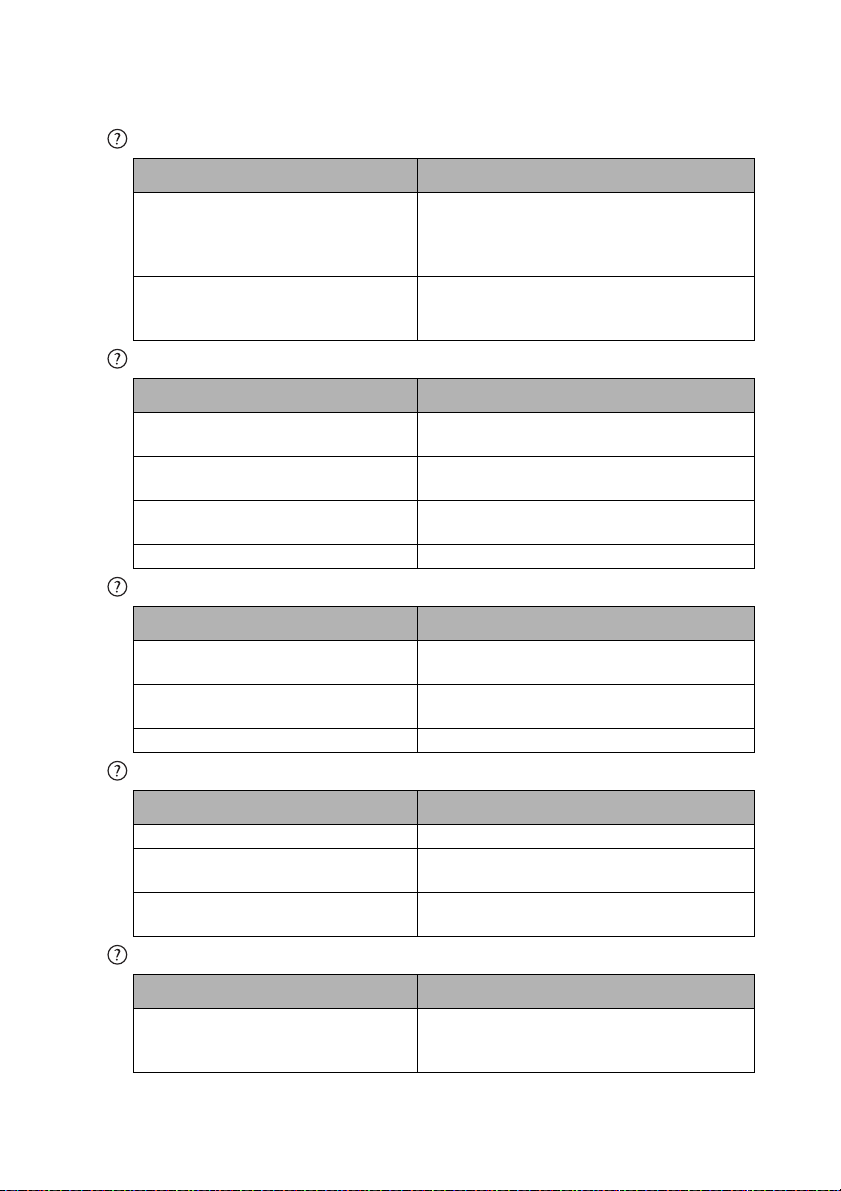
Risoluzione dei problemi
Il proiettore non si accende.
Causa Soluzione
Il cavo d’alimentazione non eroga
corrente.
Si sta tentando di riaccendere il
proiettore durante la procedura di
raffreddamento.
Nessuna immagine
Causa Soluzione
L’origine video non è accesa oppure non è
collegata correttamente.
Il proiettore non è collegato correttamente
al dispositivo del segnale d’ingresso.
Il segnale d’ingresso non è stato
selezionato correttamente.
Il coperchio dell'obiettivo è ancora chiuso.
Immagine sfuocata
Causa Soluzione
L’obiettivo non è messo a fuoco
correttamente.
Il proiettore e lo schermo non sono
allineati correttamente.
Il coperchio dell'obiettivo è ancora chiuso.
Collegare il cavo d'alimentazione alla presa AC del
proiettore e ad una presa di corrente. Se la presa
di corrente è dotata di interruttore, assicurarsi
che questo sia in posizione d’accensione.
Attendere il completamento della procedura di
raffreddamento.
Accendere l’origine video e controllare che il cavo
segnale sia collegato correttamente.
Controllare il collegamento.
Selezionare il segnale d’ingresso corretto col tasto
SOURCE del proiettore o del telecomando.
Aprire il coperchio dell’obiettivo.
Regolare la messa a fuoco usando la ghiera di
messa a fuoco.
Regolare l'angolo di proiezione, la direzione ed
anche l'altezza dell’unità, se necessario.
Aprire il coperchio dell’obiettivo.
Il telecomando non funziona
Causa Soluzione
Le batterie sono scariche. Sostituire con batterie nuove.
C’è un ostacolo tra il telecomando ed il
proiettore.
Ci si trova ad una distanza eccessiva dal
proiettore.
La password non è corretta
Causa Soluzione
Non ci si ricorda la password.
Risoluzione dei problemi
68
Rimuovere l'ostacolo.
Stare ad una distanza massima di 8 metri (26 piedi)
dal proiettore.
Fare riferimento alla sezione "Accesso alla
procedura di richiamo della password" a pagina 30
per i dettagli.
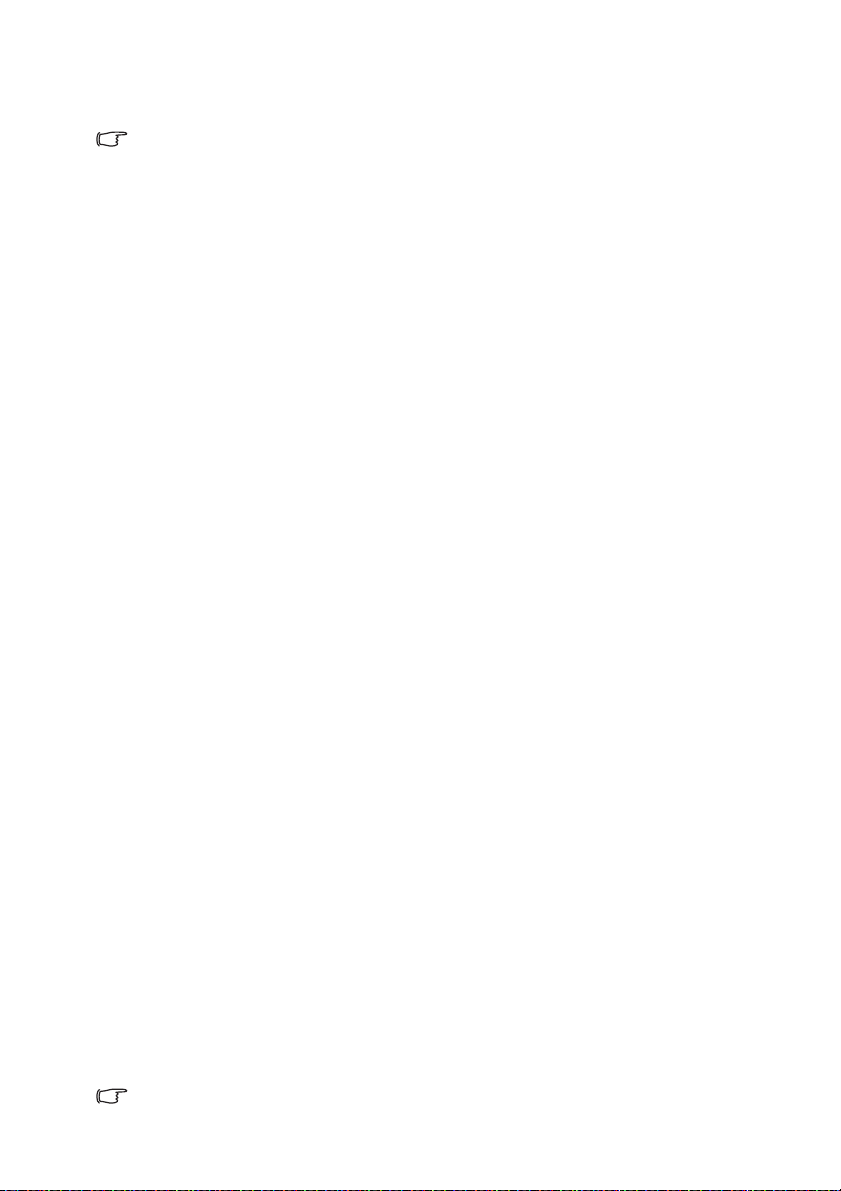
Specifiche
Tutte le specifiche sono soggette a modifiche senza preavviso.
Ottica
Risoluzione
(MS521/MS511H)
800 x 600 SVGA
(MX522)
1024 x 768 XGA
(MW523/TW523)
1280 x 800 WXGA
Sistema di visualizzazione
1-CHIP DMD
Numero/F dell'obiettivo
(MS521/MX522/MS511H)
F = da 2,51 a 2,69
f = da 22,08 a 24,28 mm
(MW523/TW523)
F = da 2,55 a 3,06
f = da 21 a 25,6 mm
Compensazione
(MS521/MX522/MS511H): 130% ;
(MW523/TW523): 125%
Portata dello zoom
(MS521/MX522/MS511H): 1,1X;
(MW523/TW523): 1,2X
Lampada
(MS521/MX522/MW523/MS511H/
TW523): Lampada 190 W
Elettricità
Alimentazione
CA 100–240V, 2,6 A,
50-60 Hz (Automatica)
Consumo energetico
(MS521/MX522/MW523/MS511H/
TW523): 265 W (massimo); < 0,5 W
(Standby)
Meccanica
Peso
2,3 Kg (5,1 lbs)
Terminali d'uscita
Uscita RGB
D-Sub 15-pin (femmina) x 1
Altoparlante
(Stereo) 2 Watt x 1
Controllo
Controllo seriale RS-232
9 pin x 1
Ricevitore IR x 1
USB tipo B x 1
Terminali d’ingresso
Ingresso computer
Ingresso RGB
D-Sub 15-pin (femmina) x 2
Segnale ingresso video
S-VIDEO
Porta Mini DIN 4-pin x 1
VIDEO
Connettore RCA x 1
Ingresso segnale SD/HDTV
Connettore analogico - RCA a
componenti x 3 (tramite ingresso RGB)
HDMI digitale x 1
Ingresso segnale audio
Ingresso audio
Connettore audio PC x 2
Uscita audio
Connettore audio PC x 1
Requisiti ambientali
Temperatura operativa
Da 0° C – a 40° C sul livello del mare
Umidità relativa operativa
10%-90% (senza condensa)
Altitudine operativa
0-1.499 m a 0° C - 35° C
1.500-3.000* m a 0° C - 30° C (con
modalità Altitudine elevata attiva)
* Solo in Cina si applica ad una altitudine
di 2.000 m.
La durata della lampada varierà in base alle condizioni ambientali e d'uso.
Specifiche 69

Dimensioni
301,6
219,2
111,3
76
70,0
80,0
196,0
196,0
181,0
71,9
301,6
21,0
81,0
57,5
162,1
Viti per installazione su soffitto:
M4 x 8 (lunghezza massima 8 mm)
Unità: mm
301,6 mm (L) x 111,3 mm (H) x 219,2 mm (P)
Installazione a soffitto
70
Specifiche

Tabella temporizzazioni
Temporizzazioni supportate per ingresso PC
Risoluzione Modalità Frequenza
640 x 480 VGA_60* 59,940 31,469 25,175
720 x 400 720 x 400_70 70,087 31,469 28,3221
800 x 600 SVGA_60* 60,317 37,879 40,000
1024 x 768 XGA_60* 60,004 48,363 65,000
1152 x 864 1152 x 864_75 75 67,5 108
1024 x 576 Temporizzazione
1024 x 600 Temporizzazione
1280 x 720 1280 x 720_60* 60 45,000 74,250
1280 x 768 1280 x 768_60* 59,87 47,776 79,5
1280 x 800 WXGA_60* 59,810 49,702 83,500
1280 x 1024 SXGA_60*** 60,020 63,981 108,000
1280 x 960 1280 x 960_60*** 60,000 60,000 108,000
1360 x 768 1360 x 768_60*** 60,015 47,712 85,5
1440 x 900 WXGA+_60*** 59,887 55,935 106,500
1400 x 1050 SXGA+_60*** 59,978 65,317 121,750
1600 x 1200 UXGA*** 60,000 75,000 162,000
1680 x 1050 1680 x 1050_60*** 59,954 65,29 146,25
640 x 480 a 67Hz MAC13 66,667 35,000 30,240
832 x 624 a 75Hz MAC16 74,546 49,722 57,280
1024 x 768 a 75Hz MAC19 74,93 60,241 80,000
1152 x 870 a 75Hz MAC21 75,060 68,680 100,000
• *Temporizzazione supportata per i segnali 3D di formato Frame Sequential, Top Bottom e Side by Side.
**Temporizzazione supportata per i segnali 3D di formato Frame Sequential.
***Temporizzazione supportata per i segnali 3D di formato Top Bottom e Side by Side.
• Le temporizzazioni di cui sopra potrebbero non essere supportate a causa delle limitazioni dei file EDID e
della scheda VGA. È possibile che alcune temporizzazioni non possano essere scelte.
VGA_72 72,809 37,861 31,500
VGA_75 75,000 37,500 31,500
VGA_85 85,008 43,269 36,000
SVGA_72 72,188 48,077 50,000
SVGA_75 75,000 46,875 49,500
SVGA_85 85,061 53,674 56,250
SVGA_120**
(Riduzione sfarfallio)
XGA_70 70,069 56,476 75,000
XGA_75 75,029 60,023 78,750
XGA_85 84,997 68,667 94,500
XGA_120**
(Riduzione sfarfallio)
notebook BenQ
notebook BenQ
WXGA_75 74,934 62,795 106,500
WXGA_85 84,880 71,554 122,500
WXGA_120**
(Riduzione sfarfallio)
SXGA_75 75,025 79,976 135,000
SXGA_85 85,024 91,146 157,500
1280 x 960_85 85,002 85,938 148,500
verticale (Hz)
119,854 77,425 83,000
119,989 97,551 115,5
60,0 35,820 46,966
64,995 41,467 51,419
119,909 101,563 146,25
Frequenza
orizzontale (kHz)
Frequenza dei
pixel (MHz)
Specifiche 71

Temporizzazioni supportate per ingresso HDMI (HDCP)
Risoluzione Modalità Frequenza
verticale (Hz)
640 x 480 VGA_60* 59,940 31,469 25,175
720 x 400 720 x 400_70 70,087 31,469 28,3221
800 x 600 SVGA_60* 60,317 37,879 40,000
1024 x 768 XGA_60* 60,004 48,363 65,000
1152 x 864 1152 x 864_75 75 67,5 108
1280 x 768 1280 x 768_60* 59,87 47,776 79,5
1024 x 576 a 60Hz Temporizzazione
1024 x 600 a 65Hz Temporizzazione
1280 x 720 1280 x 720_60* 60 45,000 74,250
1280 x 768 1280 x 768_60 59,870 47,776 79,5
1280 x 800 WXGA_60* 59,810 49,702 83,500
1280 x 1024 SXGA_60*** 60,020 63,981 108,000
1280 x 960 1280 x 960_60*** 60,000 60,000 108,000
1360 x 768 1360 x 768_60*** 60,015 47,712 85,5
1440 x 900 WXGA+_60*** 59,887 55,935 106,500
1400 x 1050 SXGA+_60*** 59,978 65,317 121,750
1600 x 1200 UXGA*** 60,000 75,000 162,000
1680 x 1050 1680 x 1050_60*** 59,954 65,29 146,25
640 x 480 a 67Hz MAC13 66,667 35,000 30,240
832 x 624 a 75Hz MAC16 74,546 49,722 57,280
1024 x 768 a 75Hz MAC19 74,93 60,241 80,000
1152 x 870 a 75Hz MAC21 75,060 68,680 100,000
• *Temporizzazione supportata per i segnali 3D di formato Frame Sequential, Top Bottom e Side by Side.
**Temporizzazione supportata per i segnali 3D di formato Frame Sequential.
***Temporizzazione supportata per i segnali 3D di formato Top Bottom e Side by Side.
VGA_72 72,809 37,861 31,500
VGA_75 75,000 37,500 31,500
VGA_85 85,008 43,269 36,000
SVGA_72 72,188 48,077 50,000
SVGA_75 75,000 46,875 49,500
SVGA_85 85,061 53,674 56,250
SVGA_120**
(Riduzione sfarfallio)
XGA_70 70,069 56,476 75,000
XGA_75 75,029 60,023 78,750
XGA_85 84,997 68,667 94,500
XGA_120**
(Riduzione sfarfallio)
notebook BenQ
notebook BenQ
WXGA_75 74,934 62,795 106,500
WXGA_85 84,880 71,554 122,500
WXGA_120**
(Riduzione sfarfallio)
SXGA_75 75,025 79,976 135,000
SXGA_85 85,024 91,146 157,500
1280 x 960_85 85,002 85,938 148,500
119,854 77,425 83,000
119,989 97,551 115,5
60,00 35,820 46,996
64,995 41,467 51,419
119,909 101,563 146,25
Frequenza
orizzontale (kHz)
Frequenza dei
pixel (MHz)
72
Specifiche

• Le temporizzazioni di cui sopra potrebbero non essere supportate a causa delle limitazioni dei file EDID e
della scheda VGA. È possibile che alcune temporizzazioni non possano essere scelte.
Temporizzazione
480i* 720 x 480 59,94 15,73 27 Solo HDMI
480p* 720 x 480 59,94 31,47 27 Solo HDMI
576i 720 x 576 50 15,63 27 HDMI/DVI
576p 720 x 576 50 31,25 27 HDMI/DVI
720/50p** 1280 x 720 50 37,5 74,25 HDMI/DVI
720/60p**** 1280 x 720 60 45,00 74,25 HDMI/DVI
1080/50i*** 1920 x 1080 50 28,13 74,25 HDMI/DVI
1080/60i*** 1920 x 1080 60 33,75 74,25 HDMI/DVI
1080/24P** 1920 x 1080 24 27 74,25 HDMI/DVI
1080/25P 1920 x 1080 25 28,13 74,25 HDMI/DVI
1080/30P 1920 x 1080 30 33,75 74,25 HDMI/DVI
1080/50P 1920 x 1080 50 56,25 148,5 HDMI/DVI
1080/60P 1920 x 1080 60 67,5 148,5 HDMI/DVI
*Temporizzazione supportata per i segnali 3D di formato Frame Sequential.
**Temporizzazione supportata per i segnali 3D di formato Top Bottom e Side by Side.
***Temporizzazione supportata per i segnali 3D di formato Side by Side.
**** Temporizzazione supportata per il segnale 3D con i formati Frame Sequential, Top-Bottom e Frame
Packing.
Risoluzione Frequenza
verticale
(Hz)
Frequenza
orizzontale
(kHz)
Frequenza
dei pixel
(MHz)
Osservazioni
Specifiche 73

Temporizzazioni supportate per ingresso video a componenti YPbPr
Temporizzazione Risoluzione Frequenza
verticale (Hz)
480i* 720 x 480 59,94 15,73 13,5
480p* 720 x 480 59,94 31,47 27
576i 720 x 576 50 15,63 13,5
576p 720 x 576 50 31,25 27
720/50p 1280 x 720 50 37,5 74,25
720/60p* 1280 x 720 60 45,00 74,25
1080/50i 1920 x 1080 50 28,13 74,25
1080/60i 1920 x 1080 60 33,75 74,25
1080/24P 1920 x 1080 24 27 74,25
1080/25P 1920 x 1080 25 28,13 74,25
1080/30P 1920 x 1080 30 33,75 74,25
1080/50P 1920 x 1080 50 56,25 148,5
1080/60P 1920 x 1080 60 67,5 148,5
• *Temporizzazione supportata per i segnali 3D di formato Frame Sequential.
• La visualizzazione di un segnale 1080i (1125i) a 60Hz o 1080i (1125i) a 50Hz può provocare una leggera
vibrazione dellfimmagine.
Frequenza
orizzontale (kHz)
Frequenza dei
pixel (MHz)
Temporizzazioni supportate per gli ingressi Video e
S-Video
Modalità video Frequenza
NTSC* 15,73 60 3,58
PAL 15,63 50 4,43
SECAM 15,63 50 4,25 o 4,41
PAL-M 15,73 60 3,58
PAL-N 15,63 50 3,58
PAL -60 15, 73 6 0 4,4 3
NTSC4.43 15,73 60 4,43
*Temporizzazione supportata per i segnali 3D di formato Frame Sequential.
orizzontale (kHz)
Frequenza verticale
(Hz)
Portante secondaria
colore
Frequenza (MHz)
74
Specifiche

Segnale 3D supportato per ingresso HDMI (HDCP)
Temporizzazione video
Risoluzione Te m p o r i
720 (1440) x
480
720 x 480 480p 31,47 59,94
720 (1440) x
576
720 x 576 576p 31,25 50
1280 x 720 720/50p 37,5 50
1280 x 720 720/60p 45 60
1920 x 1080 1080/
1920 x 1080 1080/
1920 x 1080 1080/
1920 x 1080 1080/50i 28,13 50
1920 x 1080 1080/60i 33,75 60
1920 x 1080 1080/
1920 x 1080 1080/
zzazione
480i 15,73 59,94
576i 15,63 50
24P
25P
30P
50P
60P
Temporizzazione PC
Risoluzione Temporizzazione Frequenza
640 x 480 VGA_60 59,94 31,469
720 x 400 720x400_70 70,087 31,469
800 x 600 SVGA_60 60,317 37,879
1024 x 768 XGA_60 60,004 48,363
1152 x 864 1152 x 864_75 75 67,5
1024 x 576 Temporizzazione
1024 x 600 Temporizzazione
1280 x 720 1280 x 720_60 60 45
1280 x 768 1280 x 768_60
Frequenza
orizzontale
(kHz)
27 24
28,13 25
33,75 30
56,25 50
67,5 60
VGA_72 72,809 37,861
VGA_75 75 37,5
VGA_85 85,008 43,269
SVGA_72 72,188 48,077
SGVA_75 75 46,875
SVGA_85 85,061 53,674
SVGA_120
(Riduzione
sfarfallio)
XGA_70 70,069 56,476
XGA_75 75,029 60,023
XGA_85 84,997 68,667
XGA_120
(Riduzione
sfarfallio)
notebook BenQ
notebook BenQ
1280 x 720_120 120 90
(Riduzione
sfarfallio)
1280 x 768_60 59,87 47,776
Frequenza
verticale
(Hz)
orizzontale
(kHz)
119,854 77,425
119,989 97,551
60 35,82
64,995 41,467
60 47,396
3D Field
Sequential
◎
◎
◎◎◎
Frequenza
verticale
(Hz)
3D Field
Sequential
◎◎◎
◎◎◎
◎
◎◎◎
◎
◎◎◎
◎
◎◎◎
◎◎◎
3D Frame
Packing
◎◎
◎◎
3D Top
Bottom
3D Top
Bottom
3D Side
by Side
◎
◎
3D Side
by Side
Specifiche 75

1280 x 800 WXGA_60 59,81 49,702
1280 x 1024 SXGA_60 60,02 63,981
1280 x 960 1280 x 960_60 60 60
1360 x 768 1360 x 768_60 60,015 47,712
1440 x 900 WXGA+_60
1400 x 1050 SXGA+_60 59,978 65,317
1600 x 1200 UXGA 60 75
1680 x 1050 1680 x 1050_60
1920 x 1200 1920 x 1200_60
640 x 480 a
67Hz
832 x 624 a
75Hz
1024 x 768 a
75Hz
1152 x 870 a
75Hz
1920 x 1080
(VESA)
WXGA_75 74,934 62,795
WXGA_85 84,88 71,554
WXGA_120
(Riduzione
sfarfallio)
SXGA_75 75,025 79,976
SXGA_85 85,024 91,146
1280 x 960_85 85,002 85,938
(Riduzione
sfarfallio)
WXGA+_60 59,887 55,935
(Riduzione
sfarfallio)
1680 x 1080_60 59,954 65,29
(Riduzione
sfarfallio)
MAC13 66,667 35
MAC16 74,546 49,722
MAC19 75,02 60,241
MAC21 75,06 68,68
1920 x 1080_60
(per modello
Auditorium)
119,909 101,563
60 55,469
59,883 64,674
59,95 74,038
59,963 67,158
Segnale 3D supportato per ingresso D-SUB
Temporizzazione PC
Risoluzione Temporizzazione Frequenza
640 x 480 VGA_60 59,94 31,469
720 x 400 720 x 400_70 70,087 31,469
800 x 600 SVGA_60 60,317 37,879
1024 x 768 XGA_60 60,004 48,363
1152 x 864 1152 x 864_75 75 67,5
VGA_72 72,809 37,861
VGA_75 75 37,5
VGA_85 85,008 43,269
SVGA_72 72,188 48,077
SVGA_75 75 46,875
SVGA_85 85,061 53,674
SVGA_120
(Riduzione
sfarfallio)
XGA_70 70,069 56,476
XGA_75 75,029 60,023
XGA_85 84,997 68,667
XGA_120
(Riduzione
sfarfallio)
orizzontale
(kHz)
119,854 77,425
119,989 97,551
Frequenza
verticale
(Hz)
◎◎◎
◎
◎◎
◎◎
◎◎
◎◎
◎◎
◎◎
◎◎
◎◎
◎◎
◎◎
3D Field
Sequential
◎◎◎
◎◎◎
◎
◎◎◎
◎
3D Top
Bottom
3D Side
by Side
76
Specifiche

1024 x 576 Temporizzazione
1024 x 600 Temporizzazione
1280 x 720 1280 x 720_60 60 45
1280 x 768 1280 x 768_60
1280 x 800 WXGA_60 59,81 49,702
1280 x 1024 SXGA_60 60,02 63,981
1280 x 960 1280 x 960_60 60 60
1360 x 768 1360 x 768_60 60,015 47,712
1440 x 900 WXGA+_60
1400 x 1050 SXGA+_60 59,978 65,317
1600 x 1200 UXGA 60 75
1680 x 1050 1680 x 1050_60
1920 x 1200 1920 x 1200_60
640 x 480 a
67Hz
832 x 624 a
75Hz
1024 x 768 a
75Hz
1152 x 870 a
75Hz
1920 x 1080
(VESA)
notebook BenQ
notebook BenQ
1280 x 720_120 120 90
(Riduzione
sfarfallio)
1280 x 768_60 59,87 47,776
WXGA_75 74,934 62,795
WXGA_85 84,88 71,554
WXGA_120
(Riduzione
sfarfallio)
SXGA_75 75,025 79,976
SXGA_85 85,024 91,146
1280 x 960_85 85,002 85,938
(Riduzione
sfarfallio)
WXGA+_60 59,887 55,935
(Riduzione
sfarfallio)
1680 x 1050_60 59,954 65,29
(Riduzione
sfarfallio)
MAC13 66,667 35
MAC16 74,546 49,722
MAC19 75,02 60,241
MAC21 75,06 68,68
1920 x 1080_60
(modello
Auditorium)
60 35,82
64,995 41,467
60 47,396
119,909 101,563
60 55,469
59,883 64,674
59,95 74,038
59,963 67,158
◎◎◎
◎
◎◎◎
◎◎◎
◎◎◎
◎
Segnale 3D supportato per ingresso Video e S-Video
Modalità video Frequenza
orizzontale (kHz)
NTSC 15,73 60
PAL 15,63 50
SECAM 15,63 50
PAL-M 15,73 60
PAL-N 15,63 50
PAL -60 15 ,7 3 6 0
NTSC4.43 15,73 60
Frequenza verticale
(Hz)
◎◎
◎◎
◎◎
◎◎
◎◎
◎◎
◎◎
◎◎
◎◎
◎◎
3D Field
Sequential
◎
Specifiche 77

Garanzia e Informazioni sul copyright
Brevetti
Questo proiettore BenQ è coperto dai seguenti brevetti:
Brevetti U.S.A. 6.837.608; 7.275.834; 7.181.318; Brevetti Taiwan 202690; 205470; I228635;
I259932; Brevetti Cina ( ) ZL01143168.7; ZL03119907.0;
ZL200510051609.2
Garanzia Limitata
BenQ garantisce questo prodotto per qualsiasi difetto dei materiali e della manodopera, in
normali condizioni d'uso e di immagazzinamento.
Sarà richiesta la prova d’acquisto ogni volta che si fa un reclamo. Se questo prodotto si
rivela difettoso durante il periodo coperto dalla garanzia, l'unico obbligo della BenQ e
l’unico rimedio per l'utente è la sostituzione di qualsiasi parte difettosa (manodopera
inclusa). Per ottenere l’assistenza in garanzia, avvisare immediatamente del difetto il
rivenditore presso il quale è stato acquistato il prodotto.
Importante: La precedente garanzia sarà annullata se il cliente non usa il prodotto in
accordo alle istruzioni scritte di BenQ, in modo particolare l’umidità d’ambiente deve
essere compresa tra 10% e 90%, la temperatura tra 0° C e 35° C, l’altitudine deve essere
inferiore a 4.920 piedi (ca. 1.499 m) e deve essere evitato l’uso del proiettore in ambienti
polverosi. Questa garanzia dà diritti legali specifici, e si potrebbero anche avere altri diritti
che variano da paese a paese.
Per altre informazioni, visitare il sito www.BenQ.com.
Copyright
Copyright 2013 di BenQ Corporation. Tutti i diritti riservati. Nessuna parte di questa
pubblicazione può essere riprodotta, trasmessa, trascritta, archiviata in sistemi
d'archiviazione o tradotta in qualsiasi lingua o linguaggio di computer, in nessuna forma o
tramite alcun mezzo, sia esso elettronico, meccanico, magnetico, ottico, chimico, manuale
o altro, senza previa autorizzazione scritta della BenQ Corporation.
Ёথᯢϧ߽
Disclaimer
La BENQ Corporation non si assume alcuna responsabilità né offre garanzie - esplicite o
implicite - nei confronti dei contenuti del presente documento ed in particolare non
concede alcuna garanzia di commerciabilità o idoneità a scopi specifici. Inoltre, la BenQ
Corporation si riserva il diritto di rivedere questa pubblicazione e di eseguire modifiche
periodiche dei suoi contenuti senza alcun obbligo, da parte dell'azienda, di informare
chiunque di tali revisioni o modifiche.
* DPL, Digital Micromirror Device e DMD sono marchi della Texas Instruments. Gli altri
sono marchi, brevetti o diritti delle loro rispettive aziende od organizzazioni.
Garanzia e Informazioni sul copyright78

FCC statement (for the United States only)
CLASS B: This equipment generates, uses and can radiate radio frequency energy and, if not installed and
used in accordance with the instructions, may cause harmful interference to radio communications. However,
there is no guarantee that interference will not occur in a particular installation. If this equipment does cause
harmful interference to radio or television reception, which can be determined by turning the equipment off
and on, the user is encouraged to try to correct the interference by one or more of the following measures:
— Reorient or relocate the receiving antenna.
— Increase the distance between the equipment and receiver.
— Connect the equipment into an outlet on a circuit different from that to which the receiver is connected.
— Consult the dealer or an experienced radio/TV technician for help.
Operation is subject to the following two conditions:
1) this device may not cause interference and
2) this device must accept any interference, including interference that may cause undesired operation of the
device.
FCC Caution: Any changes or modifications not expressly approved by the party responsible for compliance
could void the user's authority to operate this equipment.
Garanzia e Informazioni sul copyright
79

Accessibility Requirements for Rehabilitation Act of 1973, Section 508
BenQ's commitment to accessible products allows us to support government in making accessible technology
choices. BenQ's LCD monitors and projectors are compliant with Section 508 guidelines by including the
assistive features as below:
z
BenQ's monitors have colored "Power" indicators. While the indicator shows green, it means that the
monitor is using the full power. While the indicator shows yellow or amber, it means that the monitor is in
suspend or sleep mode and is using less than 2watts of electricity.
z
BenQ's monitors have a variety of settings of pre-programmed flicker-free timing to make the screen
shown on the monitor readily accessible. The default timing setting is automatically turned on every time
the monitor is powered up, and thus reduces the hassle of user intervention.
z
BenQ's monitors and projectors have options for brightness and contrast adjustments that text and
images could be displayed differently to meet the demands of the visually impaired. Other similar
adjustments are also available by using the On-Screen Display (OSD) controls on the products.
z
BenQ's multimedia monitors and projectors usually have one or two speakers for audio performance
which allow users (including hearing impaired) to interact with the computer systems connected. Speaker
controls are typically located on the front-panel.
z
Firmware of BenQ's monitors and projectors contain unique product information that helps computer
systems to identify BenQ products and activate their Plug-and-Play function when connected.
z
All BenQ's monitors and projectors are compatible with the PC99 standard. For example, connectors are
color-coded to help users easily connecting products to computer systems correctly.
z
Some models of BenQ's monitors and projectors contain additional USB and DVI ports for connection to
more devices such as a special headphone to assist the hearing impaired.
z
All BenQ monitors and projectors come with user manuals on compact discs which could be easily read
by commercial software such as Adobe Reader via a connected computer system. These documents are
also available on the BenQ's web site (www.BenQ.com). Other types of documents may be available
upon requests.
z
BenQ's customer service provides answers and assistance to all our customers through phone calls,
facsimiles, e-mails, or web sites.
Garanzia e Informazioni sul copyright80

IC statement (for Canadian users)
This Class B digital apparatus complies with Canadian ICES-003.
Cet appareil numͼrique de la classe B est conforme ͳ la norme NMB-003 du Canada.
The device complies with RSS-210 of the Industry Canada Rules. Operation is subject to the following two
conditions (If the product within RF function):
1) this device may not cause interference and
2) this device must accept any interference, including interference that may cause undesired operation of the
device.
Ce dispositif est conforme a la norme CNR-210 d'Industrie Canada applicable aux appareils radio exempts de
licence. Son fonctionnement est sujet aux deux conditions suivantes: (1) le dispositif ne doit pas produire de
brouillage prejudiciable, et (2) ce dispositif doit accepter tout brouillage recu, y compris un brouillage
susceptible de provoquer un fonctionnement indesirable.
For UK only
z
The mains lead (power cable) on the equipment comes with a moulded plug incorporating a fuse.
z
The rating of the fuse is indicated on the pin face of the plug and, if it requires replacing, a fuse approved
by ASTA or BSI to BS 1362 of the same rating must be used.
z
If the plug has a detachable fuse cover, remember to place the fuse cover back if you need to change the
fuse.
z
Do NOT use a plug without the fuse cover. If the fuse cover is missing, contact your nearest BenQ
Customer Service Center for assistance.
Garanzia e Informazioni sul copyright
81

CE DOC
English
DECLARATION OF CONFORMITY
The device complies with the requirements set out in the Council Directives on the Approximation of the Laws
of the Member States relating Electromagnetic Compatibility (2004/108/EC) and Low Voltage Directive
(2006/95/EC) and Radio and Telecommunications Terminal Equipment Directive (1999/5/EC), the Restriction
of The Use of Certain Hazardous Substances in Electrical And Electronic Equipment Directive (2011/65/EU),
Turkish EEE Directive; Turkish ErP (Decision 2010/643);the Commission Regulation (EC) No 1275/2008
implementing Directive 2005/32/EC of the European Parliament and of the Council with regard to eco-design
requirements for standby and off mode electric power consumption of electrical and electronic household and
office equipment, and the Directive 2009/125/EC of the European parliament and of the council establishing a
framework for the setting of eco-design requirements for energy-related products.
Français
DÉCLARATION DE CONFORMITÉ
Cet appareil est conforme aux exigences énoncées dans les directives du Conseil sur le rapprochement des
législations des États membres concernant la compatibilité électromagnétique (2004/108/CE) et la Directive
basse tension (2006/95/CE), la directive équipements radio et équipements terminaux de télécommunication
(1999/5/EC), la directive relative à la limitation de l'utilisation de certaines substances dangereuses dans les
équipements électriques et électroniques(2011/65/UE), la directive EEE turc, le règlement (CE) n° 1275/2008
mettant en œuvre la directive 2005/32/CE du Parlement européen et du Conseil en ce qui concerne les
exigences d’écoconception pour le mode veille et arrêt de la consommation d’énergie électrique d’appareils
électriques et électroniques et matériel de bureau, et de la Directive 2009/125/EC du Parlement européen et
du Conseil établissant un cadre pour la fixation d’exigences en matière d’écoconception applicables aux
produits liés à l’énergie.
Español
DECLARACIÓN DE CONFORMIDAD
Este dispositivo cumple con los requisitos establecidos en las Directivas del Consejo sobre la Aproximación
de las Leyes de los Estados Miembros en relación con la Directiva de Compatibilidad Electromagnética
(2004/108/EC) y Directiva de Bajo Voltaje (2006/95/EC) y la Directiva sobre equipos radioeléctricos y
terminales de comunicación (1999/5/EC), la Directiva sobre la restricción del uso de ciertas sustancias
peligrosas en equipos eléctricos y electrónicos (2011/65/UE), la directiva EEE turca, Reglamento (CE) nº
1275/2008 de la Comisión, por el que se desarrolla la Directiva 2005/32/CE del Parlamento Europeo y del
Consejo en lo concerniente a los requisitos de diseño ecológico aplicables al consumo de energía eléctrica
en los modos preparado y desactivado de los equipos eléctricos y electrónicos domésticos y de oficina y la
Directiva 2009/125/EC del Parlamento Europeo y del Consejo por la que se instaura un marco para el
establecimiento de requisitos de diseño ecológico aplicables a los productos relacionados con la energía.
Garanzia e Informazioni sul copyright82

Deutsch
KONFORMITÄTSERKLÄRUNG
Dieses Gerät erfüllt die Voraussetzungen, welche in den Richtlinien zur Angleichung der Rechtsvorschriften
der Mitgliedstaaten in Bezug auf elektromagnetische Kompatibilität (2004/108/EC), Niederspannungsrichtlinie
(2006/95/EC), Richtlinie für Funkanlagen und Telekommunikations-Endeinrichtungen (1999/95/EC),
Beschränkung der Verwendung bestimmter gefährlicher Stoffe in Elektro- und Elektronikgeräten
(2011/65/EU), Türkische EEE-Direktive, Kommissionreglementierung (EC) Nr. 1275/2008 zur Ausführung der
Direktive 2005/32/EC des Europaparlamentes und des Rats für Öko-Design-Voraussetzungen für
Stromverbrauch im Standby- und Aus-Modus von Elektro- und Elektronikgeräten für den Heim- und
Bürogebrauch und die Direktive 2009/125/EC des Europaparlamentes und es Rats zu Etablierung eines
Rahmens zum Aufstellen von Voraussetzungen für Öko-Designs für Energie verbrauchende Produkte
aufgestellt wurden.
Italiano
DICHIARAZIONE DI CONFORMITÀ
Il dispositivo è conforme con i requisiti esposti nel Consiglio Direttivo in materia di Approssimazione delle
Leggi degli Stati Membri in relazione alla Compatibilità Elettromagnetica (2004/108/EC) e alla Direttiva basso
voltaggio (2006/95/EC) e alla Direttiva sugli Apparati Radio e Terminali di Telecomunicazione (1999/5/EC),
Direttiva sulla restrizione dell’uso di sostanze pericolose nelle apparecchiature elettriche ed elettroniche
(RoHS) (2011/65/UE), Direttiva EEE turca, Regolamento della Commissione (EC) No 1275/ 2008 che
implementa la Direttiva 2005/32/EC del Parlamento europeo e del Consiglio in merito ai requisiti di ecodesign
per il consumo di alimentazione elettrica in modalità standby e spento per le apparecchiature elettriche
domestiche e di lavoro, e la Direttiva 2009/ 125/EC del Parlamento europeo e del Consiglio che stabilisce la
struttura dell’impostazione dei requisiti di ecodesign per prodotti basati su energia.
Pyccɤɢɣ
ɁȺəȼɅȿɇɂȿ Ɉ ɋɈɈɌȼȿɌɋɌȼɂɂ
ɗɬɨ ɭɫɬɪɨɣɫɬɜɨ ɫɨɨɬɜɟɬɫɬɜɭɟɬ ɬɪɟɛɨɜɚɧɢɹɦ Ʉɨɦɢɫɫɢɢ ɧɚ ɨɫɧɨɜɟ ɡɚɤɨɧɨɜ ɝɨɫɭɞɚɪɫɬɜ-ɭɱɚɫɬɧɢɤɨɜ
ɨɬɧɨɫɢɬɟɥɶɧɨ ɷɥɟɤɬɪɨɦɚɝɧɢɬɧɨɣ ɫɨɜɦɟɫɬɢɦɨɫɬɢ (2004/108/EC), ɞɢɪɟɤɬɢɜɟ ɞɥɹ ɧɢɡɤɨɜɨɥɶɬɧɨɝɨ
ɨɛɨɪɭɞɨɜɚɧɢɹ (2006/95/EC) ɢ ɞɢɪɟɤɬɢɜɟ ɨ ɪɚɞɢɨ- ɢ ɬɟɥɟɤɨɦɦɭɧɢɤɚɰɢɨɧɧɨɦ ɬɟɪɦɢɧɚɥɶɧɨɦ
ɨɛɨɪɭɞɨɜɚɧɢɢ (1999/5/EC), Ⱦɢɪɟɤɬɢɜɵ ɩɨ ɨɝɪɚɧɢɱɟɧɢɸ ɢɫɩɨɥɶɡɨɜɚɧɢɹ ɧɟɤɨɬɨɪɵɯ ɨɩɚɫɧɵɯ ɜɟɳɟɫɬɜ ɜ
ɷɥɟɤɬɪɢɱɟɫɤɨɦ ɢɷɥɟɤɬɪɨɧɧɨɦ ɨɛɨɪɭɞɨɜɚɧɢɢ (2011/65/EU), Ɍɭɪɟɰɤɨɣ ɞɢɪɟɤɬɢɜɵ EEE, ɉɪɚɜɢɥ ɤɨɦɢɫɫɢɢ
(EC) No 1275/2008 ɨɛɟɫɩɟɱɢɜɚɸɳɟɣ ɜɵɩɨɥɧɟɧɢɟ Ⱦɢɪɟɤɬɢɜɵ 2005/32/EC ȿɜɪɨɩɟɣɫɤɨɝɨ ɉɚɪɥɚɦɟɧɬɚ ɢ
ɋɨɜɟɬɚ ɨɬɧɨɫɢɬɟɥɶɧɨ ɬɪɟɛɨɜɚɧɢɣ ɷɤɨɞɢɡɚɣɧɚ ɞɥɹ ɩɨɬɪɟɛɥɟɧɢɹ ɷɧɟɪɝɢɢ ɜɪɟɠɢɦɟ ɨɠɢɞɚɧɢɹ ɢ ɜ ɪɟɠɢɦɟ
ɨɬɤɥɸɱɟɧɢɹ ɛɵɬɨɜɵɦ ɷɥɟɤɬɪɢɱɟɫɤɢɦ ɢ ɷɥɟɤɬɪɨɧɧɵɦ ɨɛɨɪɭɞɨɜɚɧɢɟɦ ɢ ɨɮɢɫɧɨɣ ɬɟɯɧɢɤɨɣ, ɢ
Ⱦɢɪɟɤɬɢɜɨɣ 2009/125/EC ȿɜɪɨɩɟɣɫɤɨɝɨ ɩɚɪɥɚɦɟɧɬɚ ɢ ɫɨɜɟɬɚ, ɭɫɬɚɧɨɜɢɜɲɟɝɨ ɪɚɦɤɢ ɞɥɹ ɫɨɡɞɚɧɢɹ
ɬɪɟɛɨɜɚɧɢɣ ɷɤɨɞɢɡɚɣɧɚ ɞɥɹ ɷɥɟɤɬɪɨɩɪɢɛɨɪɨɜ.
Garanzia e Informazioni sul copyright
83

Svenska
KONFORMITETSDEKLARATION
Denna enhet uppfyller kraven i rådets direktiv om tillnärmning av medlemsstaternas lagstiftning om
elektromagnetisk kompatibilitet (2004/108/EG) och lågspänningsdirektiv (2006/95/EG) och direktivet om
radioutrustning och teleterminalutrustning (1999/5/EC), begränsning av användningen av vissa farliga ämnen
i elektriska och elektroniska produkter (2011/65/EU), turkiskt EEE-direktiv, kommissionsbestämmelse (EG) nr.
1275/2008 med implementering av direktiv 2005/32/EG i Europaparlamentet och rådet för att fastställa krav
på ekodesign för standby- och av-läge för strömförbrukning i elektriska och elektroniska hushålls- och
kontorsapparater, och Europaparlamentets och rådets direktiv 2009/125/EG om upprättande av en ram för att
fastställa krav på ekodesign för energirelaterade produkter.
Nederlands
VERKLARING VAN OVEREENSTEMMING
Dit apparaat voldoet aan de vereisten van de Richtlijn van de Raad betreffende de onderlinge aanpassing van
de wetgevingen van de lidstaten inyake elektromagnetische compatibiliteit (2004/108/EG) en de Richtlijn
betreffende Lage spanningen (2006/95/EG) en de Richtlijn betreffende Radio- en
telecommunicatieapparatuur (1999/5/EG), betreffende de beperkingen van het gebruik van bepaalde
gevaarlijke stoffen in elektrische en elektronische apparatuur (2011/65/EU), Turkse EEE Richtlijn,
Verordening (EG) nr. 1275/2008 tot vaststelling van uitvoeringsbepalingen van Richtlijn 2005/32/EC van het
Europees Parlement en de Raad, wat betreft voorschriften inzake ecologisch ontwerp voor het
elektriciteitsverbruik van elektrische en elektronische huishoud- en kantoorapparatuur in de stand-by-stand
en de uit-stand, en Richtlijn 2009/125/EC van het Europees Parlement en de Raad betreffende de
totstandbrenging van een kader voor het vastellen van eisen inzake ecologisch ontwerp voor
energiegerelateerde producten.
Polski
OĞwiadczenie zgodnoĞci
To urządzenie jest zgodne z wymaganiami ustalonymi Dyrektywą Rady o zbliĪeniu przepisów prawnych
paĔstw czáonkowskich dotyczących kompatybilnoĞci elektromagnetycznej (2004/108/EC), dyrektywą niskiego
napiĊcia (2006/95/EC), dyrektywą
wsprawieurzČdzeŷradiowychikoŷcowychurzČdzeŷ
telekomunikacyjnych
(1999/5/EC), dyrektywą ograniczenia stosowania niektórych niebezpiecznych
substancji w wyposaĪeniu elektrycznym ielektronicznym (2011/65/UE), turecką dyrektywą EEE,
rozpocządzeniem komisji (WE) nr 1275/2008 w sprawie wykonania dyrektywy 2005/32/WE Parlamentu
Europejskiego i Rady w odniesieniu do wymogów dotyczących ekoprojektu dla zuĪycia energii przez
elektryczne i elektroniczne urządzenia gospodarstwa domowego i urządzenia biurowe w trybie czuwania i
wyáączenia oraz dyrektywą 2009/125/EC, ustanawiającą ogólne zasady ustalania wymogów dotyczących
ekoprojektu dla produktów związanych zenergią.
Garanzia e Informazioni sul copyright84

ýeština
PROHLÁŠENÍ O SHODċ
Toto zaĜízení odpovídá požadavkĤm stanoveným ve smČrnici Rady o sbližování právních pĜedpisĤþlenských
státĤ týkajících se elektromagnetické kompatibility (2004/108/ES), ve smČrnici týkající se nízkonapČĢových
zaĜízení (2006/95/ES), ve smČrnici o rádiových zaĜízeních a telekomunikaþních koncových zaĜízeních
(1999/5/ES), ve smČrnici o omezení používání nČkterých nebezpeþných látek v elektrických a elektronických
zaĜízeních (2011/65/EU), v turecké smČrnici EEE, v naĜízení Komise (ES) þ. 1275/2008, kterým se provádí
smČrnice 2005/32/ES Evropského parlamentu a Rady týkající se požadavkĤ na ekodesign zhlediska spotĜeby
elektrické energie u elektrických a elektronických zaĜízení vpohotovostním režimu a ve vypnutém stavu
urþených pro domácnosti a kanceláĜe avesmČrnici Evropského parlamentu a Rady 2009/125/ES o stanovení
rámce pro urþení požadavkĤ na ekodesign výrobkĤ spojených se spotĜebou energie.
Türkçe
UYUM BEYANI
Bu aygıt Üye Ülkelerin Yasalarının Yakınlaútırılması ba÷lamında Konsey Direktifleri dahilinde getirilen
gereklilikler, Elektromanyetik Uyumluluk (2004/108/EC) ve Düúük Voltaj Direktifi (2006/95/EC) ve Radyo ve
Telekomünikasyon Terminal Ekipmanı Direktifi (1999/5/EC), Elektrikli ve Elektronik Aletlerde Tehlikeli
Maddelerin Kullanımıyla ølgili Sınırlamalar Direktifi (2011/65/EU) i Türkiye EEC Direktifi, Türk ErP (Karar
2010/643)
;
Avrupa Parlamentosu ve Konseyinin elektrikli ve elektronik ev aletleri ve büro ekipmanlarının
bekleme ve kapalı moddayken elektrik tüketimleriyle ilgili eko-tasarım gereklilikleri ba÷lamında yayınlamıú
oldu÷u 2005/32/EC numaralı Direktifin uygulanmasıyla ilgili Komisyon Tüzü÷ü (EC) No 1275/2008 ve Avrupa
Parlamentosu veKonseyinin enerji sarfiyatıyla ürünlerin eko-tasarım gerekliliklerinin düzenlenmesi
ba÷lamında bir çerçeve çizen 2009/125/EC numaralı Direktifiyle uyumludur.
Português
DECLARAÇÃO DE CONFORMIDADE
O dispositivo está conforme aos requisitos definidos pelas Directivas do Conselho sobre a Aproximação das
Leis dos Estados-Membros relativamente à Compatibilidade Electromagnética (2004/108/CE) e Directiva de
Baixa Tensão (2006/95/CE) e a Directiva relativa aos equipamentos de rádio e equipamentos terminais de
telecomunicações (1999/5/CE), a restrição do uso de determinadas substâncias perigosas em equipamentos
eléctricos e electrónicos (2011/65/EU), Directiva Turca EEE, Regulamento da Comissão (EC) nº. 1275/2008
que implementa a Directiva 2005/32/EC do Parlamento Europeu e do Conselho relativamente aos requisitos
de eco-design para consumo de energia eléctrica no modo de suspensão e desligado de equipamentos
eléctricos e electrónicos domésticos e de escritório, e a Directiva 2009/125/EC do Parlamento Europeu e do
Conselho, que estabelece uma base para a definição dos requisitos de eco-design para produtos
relacionados com energia.
Garanzia e Informazioni sul copyright
85
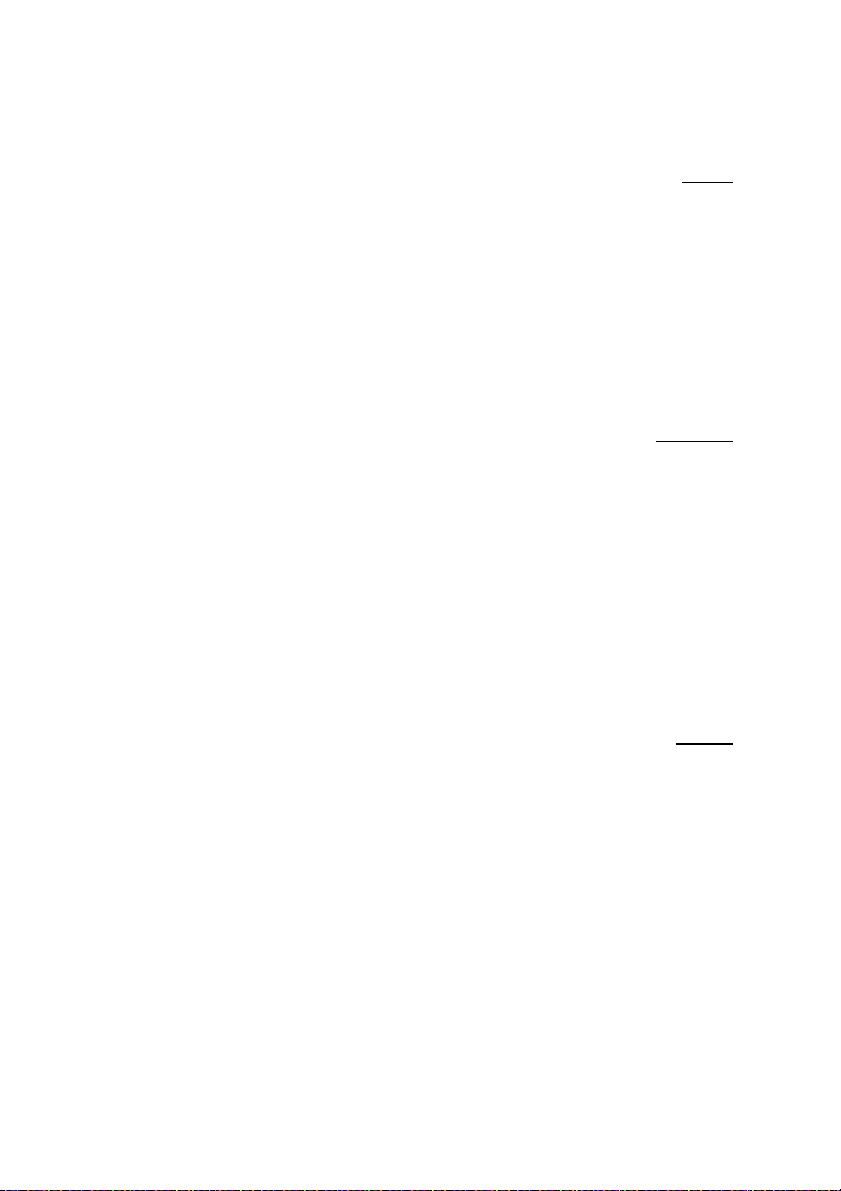
Magyar
MEGFELELėSÉGI NYILATKOZAT
Az eszköz megfelel a Bizottság tagállamainak harmonizált jogszabályainak az elektromágneses
kompatibilitás (2004/108/EK) és a kisfeszültségĦ direktíva (2006/95/EK), a rádiófrekvenciás és
telekommunikációs végberendezések direktíva (1999/5/EK), továbbá az elektromos eszközök egyes
veszélyesanyag-felhasználását korlátozó direktíva (2011/65/EU),a török EEE direktíva, a 1275/2008 sz.
Bizottsági szabályozás (EK) (amely az Európai Parlament és a Bizottság 2005/32/EK sz. direktíváját vezeti be
az elektromos és elektronikus háztartási és irodai eszközök környezetbarát kialakításával, környezetbarát
készenléti és kikapcsolt állapotbeli fogyasztásával kapcsolatban) és az Európai Parlament ésa Bizottság
2009/125/EK sz. direktíva (amely az energiahasználó termékek környezetbarát kialakítási követelményeinek
keretrendszerét határozza meg) tekintetében.
Ȼɴɥɝɚɪɫɤɢ
ȾȿɄɅȺɊȺɐɂə ɁȺ ɋɔɈɌȼȿɌɋɌȼɂȿ
Ɍɨɜɚ ɭɫɬɪɨɣɫɬɜɨ ɨɬɝɨɜɚɪɹ ɧɚ ɢɡɢɫɤɜɚɧɢɹɬɚ, ɭɫɬɚɧɨɜɟɧɢ ɨɬ ɞɢɪɟɤɬɢɜɢɬɟ ɧɚ ȿɜɪɨɩɟɣɫɤɢɹ ɫɴɸɡ ɡɚ
ɯɚɪɦɨɧɢɡɢɪɚɧɟ ɧɚ ɡɚɤɨɧɨɞɚɬɟɥɫɬɜɚɬɚ ɧɚ ɞɴɪɠɚɜɢɬɟ-ɱɥɟɧɤɢ ɜ ɨɛɥɚɫɬɬɚ ɧɚ ɟɥɟɤɬɪɨɦɚɝɧɢɬɧɚɬɚ
ɫɴɜɦɟɫɬɢɦɨɫɬ (2004/108/EC), Ⱦɢɪɟɤɬɢɜɚɬɚ ɡɚ ɧɢɫɤɨ ɧɚɩɪɟɠɟɧɢɟ (2006/95/EC), Ⱦɢɪɟɤɬɢɜɚɬɚ ɡɚ ɪɚɞɢɨ ɢ
ɬɟɥɟɤɨɦɭɧɢɤɚɰɢɨɧɧɨ ɬɟɪɦɢɧɚɥɧɨ ɨɛɨɪɭɞɜɚɧɟ (1999/5/EC), Ⱦɢɪɟɤɬɢɜɚɬɚ ɡɚ ɨɝɪɚɧɢɱɚɜɚɧɟ ɧɚ
ɭɩɨɬɪɟɛɚɬɚ ɧɚ ɧɹɤɨɢ ɨɩɚɫɧɢ ɜɟɳɟɫɬɜɚ ɜɟɥɟɤɬɪɢɱɟɫɤɨɬɨ ɢ ɟɥɟɤɬɪɨɧɧɨɬɨ ɨɛɨɪɭɞɜɚɧɟ (2011/65/EC),
ɬɭɪɫɤɚɬɚ EEE Ⱦɢɪɟɤɬɢɜɚ, Ɋɟɝɥɚɦɟɧɬ ʋ 1275/2008 ɧɚ Ʉɨɦɢɫɢɹɬɚ (EC) ɩɨ ɢɡɩɴɥɧɟɧɢɟ ɧɚ Ⱦɢɪɟɤɬɢɜɚ
2005/32/EC ɧɚ ȿɜɪɨɩɟɣɫɤɢɹ ɩɚɪɥɚɦɟɧɬ ɢ ɧɚ ɋɴɜɟɬɚ ɨɬɧɨɫɧɨ ɢɡɢɫɤɜɚɧɢɹɬɚ ɩɨ ɨɬɧɨɲɟɧɢɟ ɧɚ
ɟɤɨɥɨɝɢɱɧɢɹ ɞɢɡɚɣɧ ɡɚ ɩɨɬɪɟɛɥɟɧɢɟ ɧɚ ɟɥɟɤɬɪɨɟɧɟɪɝɢɹ ɜ ɪɟɠɢɦ ɧɚ ɝɨɬɨɜɧɨɫɬ ɢ ɢɡɤɥɸɱɟɧɨ ɩɨɥɨɠɟɧɢɟ
ɨɬ ɟɥɟɤɬɪɨɧɧɢ ɢ ɟɥɟɤɬɪɢɱɟɫɤɢ ɞɨɦɚɤɢɧɫɤɢ ɭɪɟɞɢ ɢɨɮɢɫ ɨɛɨɪɭɞɜɚɧɟ ɢ Ⱦɢɪɟɤɬɢɜɚ 2009/125/EC ɧɚ
ȿɜɪɨɩɟɣɫɤɢɹ ɩɚɪɥɚɦɟɧɬ ɢ ɧɚ ɋɴɜɟɬɚ, ɤɨɢɬɨ ɭɫɬɚɧɨɜɹɜɚɬ ɪɚɛɨɬɧɚ ɪɚɦɤɚ ɡɚ ɫɴɡɞɚɜɚɧɟ ɧɚ ɢɡɢɫɤɜɚɧɢɹ ɡɚ
ɟɤɨɥɨɝɢɱɟɧ ɞɢɡɚɣɧ ɧɚɫɜɴɪɡɚɧɢ ɫ ɟɧɟɪɝɟɬɢɤɚɬɚ ɩɪɨɞɭɤɬɢ.
Hrvatski
DEKLARACIJA O USKLAĈENOSTI
Ureÿaj je u skladu sa zahtjevima navedenim u Direktivama komisije za usklaÿivanje zakona država þlanica u
svezi elektromagnetske kompatibilnosti (2004/108/EC) i Direktivom za niske napone (2006/95/EC) i
Direktivom za radio i telekomunikacijske terminalne ureÿaje (1999/5/EC), Direktivi o ograniþenju upotrebe
odreÿenih opasnih tvari uelektriþnoj i elektroniþkoj opremi (2011/65/EU), EEE direktivi Turske, Propisu
komisije (EC) br. 1275/2008 o implementiranju Direktive 2005/32/EC Europskog parlamenta iVijeüa po pitanju
ekodizajnerskih zahtjeva za elektriþnu potrošnju u mirovanju iiskljuþenom stanju elektriþne i elektroniþke
opreme u kuüanstvu i uredima, te Direktive 2009/125/EC Europskog parlamenta i Vijeüa koja uspostavlja
radni okvir za odreÿivanje ekodizajnerskih zahtjeva za energetske proizvode.
Garanzia e Informazioni sul copyright86

Română
DECLARAğIE DE CONFORMITATE
Acest dispozitiv este în conformitate cu prevederile stabilite prin Directivele Consiliului privind apropierea
legislaĠiilor statelor membre cu privire la compatibilitatea electromagnetică (2004/108/CE) úi Directiva privind
joasa tensiune (2006/95/CE) úi Directiva privind echipamentele hertziene úi echipamentele terminale de
telecomunicaĠii (1999/5/CE),
Directiva de RestricĠie a Utilizării Anumitor SubstanĠe Periculoase în
Echipamentele Electrice úi Electronice (2011/65/UE), Directive EEE pentru Turcia, Regulamentul Comisiei
(EC) Nr. 1275/2008 de implementare a Directivei 2005/32/EC a Parlamentului European úi a Consiliului cu
privire la elementele de design ecologic pentru pentru consumul energetic al echipamentelor electrice úi
electronice de uz casnic úi de birou înmodurile de aúteptare úi oprire úi Directiva 2009/125/EC a
Parlamentului European úi a Consiliului pentru stabilirea unui cadru de lucru în îndeplinirea cerinĠelor de
design ecologic al produselor cu consum energetic.
ǼȜȜȘȞȚțȐ
ǻǾȁȍȈǾ ȈȊȂȂȅȇĭȍȈǾȈ
Ǿ ʌĮȡȠȪıĮ ıȣıțİȣȒ ıȣȝȝȠȡijȫȞİIJĮȚ ȝİ IJȚȢ ĮʌĮȚIJȒıİȚȢ ʌȠȣ ȠȡȓȗȠȞIJĮȚ ıIJȚȢ ȅįȘȖȓİȢ IJȠȣ ǼȣȡȦʌĮȧțȠȪ
ȈȣȝȕȠȣȜȓȠȣ ȖȚĮ IJȘȞ ʌȡȠıȑȖȖȚıȘ IJȦȞ ȞȠȝȠșİıȚȫȞ IJȦȞ ȤȦȡȫȞ-ȝİȜȫȞ ıȤİIJȚțȐ ȝİ IJȘȞ ǾȜİțIJȡȠȝĮȖȞȘIJȚțȒ
ȈȣȝȕĮIJȩIJȘIJĮ (2004/108/EȀ) țĮȚ IJȘȞ ȅįȘȖȓĮ ʌİȡȓ ȋĮȝȘȜȫȞ ȉȐıİȦȞ (2006/95/EȀ) țĮȚ IJȘȞ ȅįȘȖȓĮ ʌİȡȓ
ȉİȡȝĮIJȚțȠȪ İȟȠʌȜȚıȝȠȪ ȇĮįȚȠijȦȞȓĮȢ țĮȚ ȉȘȜİʌȚțȠȚȞȦȞȚȫȞ (1999/5/EȀ), ıIJȘȞ ĮʌĮȖȩȡİȣıȘ IJȘȢ ȤȡȒıȘȢ
ȠȡȚıȝȑȞȦȞ İʌȚțȓȞįȣȞȦȞ ȣȜȚțȫȞ ıIJȘȞ ȅįȘȖȓĮ ǾȜİțIJȡȚțȠȪ țĮȚ ȘȜİțIJȡȠȞȚțȠȪ İȟȠʌȜȚıȝȠȪ (2011/65/EE), ıIJȘȞ
ȉȠȣȡțȚțȒ ȠįȘȖȓĮ EEE, ıIJȠȞ ȀĮȞȠȞȚıȝȩ IJȘȢ ǼʌȚIJȡȠʌȒȢ (ǼȀ) ǹȡ. 1275/2008 ʌȠȣ İijĮȡȝȩȗİȚ IJȘȞ ȅįȘȖȓĮ
2005/32/ǼȀ IJȠȣ ǼȣȡȦʌĮȧțȠȪ ȀȠȚȞȠȕȠȣȜȓȠȣ țĮȚ IJȠȣ ȈȣȝȕȠȣȜȓȠȣ ȩıȠȞ ĮijȠȡȐ IJȚȢ ĮʌĮȚIJȒıİȚȢ ȠȚțȠȜȠȖȚțȠȪ
ıȤİįȚĮıȝȠȪ ȖȚĮ țĮIJĮȞȐȜȦıȘ ȡİȪȝĮIJȠȢ ıIJȘȞ ĮȞĮȝȠȞȒ țĮȚ ıIJȘȞ ĮʌİȞİȡȖȠʌȠȓȘıȘ IJȠȣ ȘȜİțIJȡȚțȠȪ țĮȚ
ȘȜİțIJȡȠȞȚțȠȪ İȟȠʌȜȚıȝȠȪ, ȠȚțȚĮțȠȪ İȟȠʌȜȚıȝȠȪ țĮȚ İȟȠʌȜȚıȝȠȪ ȖȡĮijİȓȠȣ țĮȚ IJȘȞ ȅįȘȖȓĮ 2009/125/ǼȀ IJȠȣ
ǼȣȡȦʌĮȧțȠȪ ȀȠȚȞȠȕȠȣȜȓȠȣ țĮȚ IJȠȣ ȈȣȝȕȠȣȜȓȠȣ ʌȠȣ İȖțĮșȚıIJȐ ȑȞĮ ʌȜĮȓıȚȠ ȖȚĮ IJȘ ȡȪșȝȚıȘ IJȦȞ ĮʌĮȚIJȒıİȦȞ
ȠȚțȠȜȠȖȚțȠȪ ıȤİįȚĮıȝȠȪ ȖȚĮ ʌȡȠȧȩȞIJĮ ʌȠȣ ȑȤȠȣȞ ıȤȑıȘ ȝİ IJȘȞ țĮIJĮȞȐȜȦıȘ İȞȑȡȖİȚĮȢ.
Danich
OVERENSSTEMMELSESERKLÆRING
Apparatet er i overensstemmelse med kravene i Rådets direktiver om indbyrdes tilnærmelse af
medlemsstaternes lovgivning om elektromagnetisk kompatibilitet (2004/108/EF) og lavspændingsdirektivet
(2006/95/EF) og radio-og teleterminaludstyr (1999/5/EF), begrænsning af anvendelsen af visse farlige stoffer
i elektrisk og elektronisk udstyr (2011/65/EU), Tyrkisk EEE direktiv, Kommissionens forordning (EF) nr.
1275/2008 om gennemførelse af direktiv 2005/32/EF af Europa-Parlamentets og Rådets direktiv med hensyn
til krav til miljøvenligt design for elforbrug i standbytilstand og slukket tilstand af elektrisk og elektronisk
husholdnings-og kontorudstyr, og direktiv 2009/125/EF af Europa-Parlamentet og Rådet om rammerne for
fastlæggelse af krav til miljøvenligt design af energiforbrugende produkter.
Garanzia e Informazioni sul copyright
87

Finnish
VAATIMUSTENMUKAISUUSVAKUUTUS
Laite täyttää sähkömagneettista yhteensopivuutta koskevan EMC-direktiivin (2004/108/EY),
pienjännitedirektiivin (2006/95/EY), radio- ja telepäätelaitedirektiivin (1999/5/EY) ja vaarallisten aineiden
käytön rajoittamista sähkö- ja elektroniikkalaitteissa koskevan direktiivin (2011/65/EU), turkkilaisen
EEE-direktiivin; komission asetuksen (EY) N:o 1275/2008 direktiivin 2005/32/EY täytäntöönpanosta
kotitalouksissa ja toimistoissa käytettävien sähkö- ja elektroniikkalaitteiden lepovirtakulutuksen ekologista
suunnittelua koskevien vaatimusten osalta sekä Euroopan parlamentin ja neuvoston direktiivin 2009/125/EY
energiaan liittyvien tuotteiden ekologiselle suunnittelulle asetettavien vaatimusten puitteista.
Norwegian
SAMSVARSERKLÆRING
Enheten er i samsvar med de angitte kravene i EU-direktivene om tilnærming av lovene i medlemslandene
angående elektromagnetisk kompatibilitet (2004/108/EC), lavspenning (2006/95/EC) og radio og
telekommunikasjonsutstyr (1999/5/EC), begrensningen i bruk av visse farlige substanser i EU-direktivet for
elektrisk og elektronisk utstyr (2011/65/EU), det tyrkiske EEE-direktivet, EU-kommisjonsforskrift nr.
1275/2008 som iverksetter EU-parlamentets og EU-rådets direktiv 2005/32/EC angående øko-designkrav til
strømforbruk i beredt og avslått elektrisk og elektronisk utstyr til hjem og kontor og EU-parlamentets direktiv
2009/125/EC som etablerer et rammeverk for etableringen av øko-designkrav for energirelaterte produkter.
Garanzia e Informazioni sul copyright88

WEEE directive
English
WEEE
Battery
Disposal of Waste Electrical and Electronic Equipment and/or Battery by users in
private households in the European Union.
This symbol on the product or on the packaging indicates that this can not be disposed
of as household waste. You must dispose of your waste equipment and/or battery by
handling it over to the applicable take-back scheme for the recycling of electrical and
electronic equipment and/or battery. For more information about recycling of this
equipment and/or battery, please contact your city office, the shop where you
purchased the equipment or your household waste disposal service. The recycling of
materials will help to conserve natural resources and ensure that it is recycled in a
manner that protects human health and environment.
Recycling information: See http://www.benq.com/support/recycle for details.
Français
Directive DEEE
WEEE
Pile
Mise au rebut des déchets d’équipements électriques et électroniques et/ou des
piles par les particuliers dans l’Union Européenne.
Ce symbole figurant sur le produit ou l’emballage signifie que celui-ci ne peut pas être
jeté avec les ordures ménagères. Vous devez mettre vos déchets d’équipements et/ou
piles au rebut en le déposant dans un point de collecte prévu à cet effet afin que les
équipements électroniques et électriques et/ou piles soient recyclés. Pour de plus
amples informations sur le recyclage de ce produit et/ou cette pile, veuillez prendre
contact avec l’organisme local compétent, le service d’élimination des déchets
ménagers ou le point de vente du produit.Le recyclage des matériaux aidera à
conserver les ressources naturelles et à s’assurer qu’ils seront recyclés d’une façon
que cela protège la santé humaine et l’environnement.
Recycling information: See http://www.benq.com/support/recycle for details.
Garanzia e Informazioni sul copyright
89

Español
Directiva WEEE
WEEE
Batería
Residuos de aparatos eléctricos y electrónicos y/o batería por parte de los
usuarios domésticos privados en la Unión Europea.
El símbolo que muestra el producto o el embalaje indica que no puede ser desechado
como residuo doméstico. Para desechar el equipo siga las directrices aplicables para
el reciclaje de equipo eléctrico y electrónico y/o batería.
Para obtener más información sobre el reciclaje de este equipo y/o batería, póngase
en contacto con el ayuntamiento, la tienda donde adquirió el equipo o el servicio de
recogida de basuras. Al reciclar materiales ayudamos a conservar el medio natural y a
garantizar el reciclaje de manera que proteja la salud y el medioambiente.
Recycling information: See http://www.benq.com/support/recycle for details.
Deutsch
WEEE-Richtlinie
WEEE
Batterie
Entsorgung von Elektro- und Elektronikgeräten bzw. Batterien in
Privathaushalten der Europäischen Union.
Das Symbol auf der Produktverpackung zeigt an, dass dieses Gerät nicht mit dem
normalen Hausmüll entsorgt werden darf. Sie sind verpflichtet, Ihre Altgeräte bzw.
Batterien entsprechend der geltenden Bestimmungen für die Wiederverwertung von
Elektro- und Elektronik-Altgeräten bzw. Batterien zu entsorgen. Weitere Informationen
über das Recycling dieses Geräts bzw. Batterie erhalten Sie von Ihren örtlichen
Behörden, Ihrem Fachhändler oder der lokalen Rücknahmestelle. Fachgerechtes
Wertstoffrecycling spart nicht nur wertvolle Ressourcen, sondern schützt auch Umwelt
und Gesundheit.
Recycling information: See http://www.benq.com/support/recycle for details.
Italiano
Direttiva WEEE
WEEE
Batteria
Smaltimento di apparecchi elettrici ed elettronici e/o batterie nell'Unione
Europea da parte di utenti privati.
Questo simbolo sul prodotto o sulla confezione indica che l'articolo non può essere
smaltito come i normali rifiuti domestici. È necessario smaltire le apparecchiature e/o
batterie secondo quanto previsto dagli schemi di recupero per il riciclaggio di
apparecchiature elettriche e elettroniche e/o batterie. Per ulteriori informazioni sul
riciclaggio di questo apparecchio e/o batteria, contattare l’ente della propria città, il
negozio dove è stato acquistato l’apparecchio o il proprio servizio di smaltimento rifiuti
domestici. Il riciclaggio dei materiali contribuisce a ridurre il consumo di risorse naturali
e assicura che i materiali siano riciclati tutelando la salute umana e l'ambiente.
Recycling information: See http://www.benq.com/support/recycle for details.
Garanzia e Informazioni sul copyright90

Pyccɤɢɣ
Ⱦɢɪɟɤɬɢɜɚ WEEE
WEEE
Ⱥɤɤɭɦɭɥɹɬɨɪ
ɍɬɢɥɢɡɚɰɢɹ ɷɥɟɤɬɪɢɱɟɫɤɨɝɨ ɢ ɷɥɟɤɬɪɨɧɧɨɝɨ ɨɛɨɪɭɞɨɜɚɧɢɹ ɢ/ɢɥɢ
ɚɤɤɭɦɭɥɹɬɨɪɨɜ ɧɚɫɟɥɟɧɢɟɦ ɜ ȿɜɪɨɩɟɣɫɤɨɦ ɫɨɸɡɟ.
Ⱦɚɧɧɵɣ ɫɢɦɜɨɥ ɧɚ ɢɡɞɟɥɢɢ ɢɥɢ ɧɚ ɭɩɚɤɨɜɤɟ ɨɡɧɚɱɚɟɬ, ɱɬɨ ɞɚɧɧɨɟ ɢɡɞɟɥɢɟ ɡɚɩɪɟɳɚɟɬɫɹ
ɭɬɢɥɢɡɢɪɨɜɚɬɶ ɧɚɪɚɜɧɟ ɫ ɛɵɬɨɜɵɦɢ ɨɬɯɨɞɚ
ɦɢ. ȼɵ ɞɨɥɠɧɵ ɫɞɚɜɚɬɶ ɜɫɟ ɩɪɢɲɟɞɲɢɟ ɜ
ɧɟɝɨɞɧɨɫɬɶ ɭɫɬɪɨɣɫɬɜɚ ɢ/ɢɥɢ ɚɤɤɭɦɭɥɹɬɨɪɵ ɞɥɹ ɭɬɢɥɢɡɚɰɢɢ ɧɚ ɫɩɟɰɢɚɥɶɧɵɣ
ɩɭɧɤɬ ɫɛɨɪɚ ɷɥɟɤɬɪɢɱɟɫɤɢɯ ɢɥɢ ɷɥɟɤɬɪɨɧɧɵɯ ɭɫɬɪɨɣɫɬɜ ɢ/ɢɥɢ ɚɤɤɭɦɭɥɹɬɨɪɨɜ. Ⱦɥɹ
ɩɨɥɭɱɟɧɢɹ ɩɨɞɪɨɛɧɵɯ ɫɜɟɞɟɧɢɣ ɨ ɩɟɪɟɪɚɛɨɬɤɟ ɷɬɨɝɨ ɨɛɨɪɭɞɨɜɚɧɢɹ ɢ/ɢɥɢ
ɚɤɤɭɦɭɥɹɬɨɪɨɜ ɨɛɪɚɬɢɬɟɫɶ ɜ ɦɟɫɬɧɵɟ ɨɪɝɚɧɵ ɭɩɪɚɜɥɟɧɢɹ, ɦɚɝɚɡɢɧ, ɜ ɤɨɬɨɪɨɦ ɛɵɥ
ɩɪɢɨɛɪɟɬɟɧ ɩɪɨɞɭɤɬ, ɦɥɦ ɫɥɭɠɛɭ ɩɨ ɫɛɨɪɭ ɛɵɬɨɜɵɯ ɨɬɯɨɞɨɜ. ɉɟɪɟɪɚɛɨɬɤɚ
ɦɚɬɟɪɢɚɥɨɜ ɩɨɦɨɠɟɬ
ɫɨɯɪɚɧɢɬɶ ɩɪɢɪɨɞɧɵɟ ɪɟɫɭɪɫɵ ɢ ɨɛɟɫɩɟɱɢɬ ɛɟɡɨɩɚɫɧɨɫɬɶ ɞɥɹ
ɡɞɨɪɨɜɶɹ ɥɸɞɟɣ ɢ ɨɤɪɭɠɚɸɳɟɣ ɫɪɟɞɵ.
Recycling information: See http://www.benq.com/support/recycle for details.
Svenska
WEEE-direktiv
WEEE
Batteri
Riktlinjer för kassering av avfall som utgörs av eller innehåller elektriska eller
elektroniska produkter och/eller batteri, gällande hushåll i EU.
Den här symbolen kan finnas på produkten eller på förpackningen och betyder att
produkten inte kan kasseras som vanligt hushållsavfall. När du vill kassera produkten
och/eller batteri måste du lämna in den på det ställe som avses för återvinning av
elektriska eller elektroniska produkter och/eller batteri. Om du vill ha mer information
om återvinning av den här typen av utrustning och/eller batteri kan du vända dig till din
kommun, ditt inköpsställe eller till den lokala sophämtningen. Genom att återvinna
materialet i produkten kan vi spara på naturtillgångarna och försäkra oss om att
produkten återvinns på ett sätt som skyddar människors hälsa och miljön.
Recycling information: See http://www.benq.com/support/recycle for details.
Nederlands
WEEE-richtlijn
WEEE
Accu
Wegwerpen van elektrische en elektronische apparatuur en/of accu's door
huishoudens in de Europese Unie.
Dit symbool geeft aan dat het product niet met het huishoudelijke afval kan worden
aangeboden. U moet afgedankte apparatuur en/of acccu's wegwerpen door ze in te
leveren op de inzamelpunten voor elektrische en elektronische apparatuur en/of
accu's. Voor meer informatie over het hergebruik van deze apparatuur en/of de accu
neemt u contact op met uw gemeente, de winkel waar u de apparatuur hebt gekocht of
de milieudienst van de gemeente. Door het recyclen van de materialen worden
natuurlijke hulpbronnen behouden en helpt u de natuur en de volksgezondheid te
beschermen.
Garanzia e Informazioni sul copyright
91

Recycling information: See http://www.benq.com/support/recycle for details.
Polski
Dyrektywa WEEE
WEEE
Bateria
Utylizacja odpadów z urządzeĔ elektrycznych i elektronicznych lub baterii przez
uĪytkowników prywatnych w Unii Europejskiej.
Ten symbol na urządzeniu lub opakowaniu oznacza, Īe nie moĪe byü ono utylizowane
razem z odpadami domowymi. ZuĪyty sprzĊt lub baterie naleĪy przekazaü do
odpowiedniego punktu zwrotu sprzĊtu elektrycznego i elektronicznego w celu wtórnego
przetworzenia. Szczegóáowe informacje dotyczące wtórnego przetwarzania tych
urządzeĔ lub baterii moĪna uzyskaü, kontaktując siĊ z lokalną administracją,
sprzedawcą lub lokalnym przedsiĊbiorstwem oczyszczania. Przetwarzanie wtórne
materiaáów pomaga w zachowaniu surowców naturalnych i utylizacji w sposób
przyjazny dla ludzkiego zdrowia i Ğrodowiska.
Recycling information: See http://www.benq.com/support/recycle for details.
ýeština
SmČrnice WEEE
WEEE
Baterie
Likvidace vyĜazených elektrických a elektronických zaĜízení anebo baterií v
domácnostech uživatelĤ v Evropské unii.
Tento symbol na výrobku nebo na jeho obalu znamená, že dané zaĜízení nelze vyhodit
do bČžného domovního odpadu. VyĜazené elektrické nebo elektronické zaĜízení anebo
baterii je nutno zlikvidovat odevzdáním k recyklaci v souladu s platným plánem
recyklace elektrických a elektronických zaĜízení anebo baterií. Další informace o
recyklaci tohoto zaĜízení anebo baterií získáte u místních úĜadĤ, v obchodČ, kde jste
výrobek zakoupili nebo u spoleþnosti, která se zabývá likvidací domovního odpadu.
Recyklace materiálĤ pomáháchránit pĜírodní zdroje a zaruþuje likvidaci výrobku
zpĤsobem, kterýješetrný klidskému zdraví a životnímu prostĜedí.
Recycling information: See http://www.benq.com/support/recycle for details.
Türkçe
WEEE direktifi
WEEE
Pil
Avrupa Birli÷i ülkelerinde özel ev eúyası kullanıcıları tarafından Elektrikli ve
Elektronik Cihazların ve/veya Pillerin Atılması.
Ürün yada ambalaj üzerindeki bu sembol, bunun evsel atık olarak iúlem görmemesi
gerekti÷ini ifade etmektedir. Atık cihazınızı ve/veya pilleri, elektrikli ve elektronik
cihazların ve/veya pillerin geri dönüúümü için uygulanabilir geri alma úemasına göre ele
alarak atmalısınız. Bu cihazın ve/veya pillerin geri dönüúümü hakkında daha fazla bilgi
edinmek için lütfen cihazı satın aldı÷ınız yerel bayiye veya dükkana yada ev eúyası
uzaklaútırma servisine baúvurun. Materyallerin geri dönüúümü, do÷al kaynakların
korunmasını ve insan sa÷lı÷ına ve çevreye zarar verilmeksizin geri dönüútürülmesini
güvence etmektedir.
Garanzia e Informazioni sul copyright92

Recycling information: See http://www.benq.com/support/recycle for details.
Português
Directiva REE
WEEE
Bateria
Eliminação de Resíduos de Equipamentos Eléctricos e Electrónicos e/ou
Baterias por particulares na União Europeia.
Este símbolo no produto ou na embalagem indica que não pode ser eliminado como
lixo doméstico. Deverá eliminar os resíduos dos seus equipamentos e/ou baterias
entregando-os nos pontos de recolha aplicáveis para reciclagem de equipamentos de
equipamentos eléctricos e electrónicos e/ou baterias. Para mais informações sobre a
reciclagem destes equipamentos e/ou baterias, contacte a sua câmara municipal, a
loja onde adquiriu o equipamento ou serviço de recolha de lixo doméstico. A
reciclagem de materiais contribuirá para a conservação dos recursos naturais e
assegura que são reciclados de forma a proteger a saúde humana e o ambiente.
Recycling information: See http://www.benq.com/support/recycle for details.
Magyar
WEEE irányelv
WEEE
Akkumulátor
Az Európai Unióban a háztartások elektromos és elektronikus hulladékainak
és/vagy az akkumulátorok kezelésérĘl szóló irányelv.
A terméken vagy a csomagoláson ez a szimbólum azt jelzi, azt
aháztartásihulladékoktól külön kell kezelni. A készüléket és/vagy az akkumulátorokat
az elektronikus és elektromos hulladékokra és/vagy az akkumulátorokra érvényes
újrahasznosítási rendszer keretein belül kell leadni újrahasznosításra. A készülék
és/vagy akkumulátorok újrahasznosítás céljára való begyĦjtésérĘl bĘvebb információt
kaphat a helyi önkormányzatnál, a vásárlás helyén vagy a háztartási hulladékot
elszállító szolgáltatójánál. Azanyagok újrahasznosításra való begyĦjtése hozzájárul a
természeti erĘforrások megĘrzéséhez és biztosítja, hogy a hulladékok szelektálása
azemberi egészséget és a környezetet védĘ módon történjék.
Recycling information: See http://www.benq.com/support/recycle for details.
Garanzia e Informazioni sul copyright
93

Ȼɴɥɝɚɪɫɤɢ
Ⱦɢɪɟɤɬɢɜɚ WEEE
WEEE
Ȼɚɬɟɪɢɹ
ɂɡɯɜɴɪɥɹɧɟ ɧɚ ɨɬɩɚɞɴɱɧɨ ɟɥɟɤɬɪɢɱɟɫɤɨ ɢ ɟɥɟɤɬɪɨɧɧɨ ɨɛɨɪɭɞɜɚɧɟ ɢ/ɢɥɢ
ɛɚɬɟɪɢɢ ɨɬ ɩɨɬɪɟɛɢɬɟɥɢ ɜ ɱɚɫɬɧɢ ɞɨɦɚɤɢɧɫɬɜɚ ɜ ȿɜɪɨɩɟɣɫɤɢɹ ɫɴɸɡ.
Ɍɨɡɢ ɫɢɦɜɨɥ ɜɴɪɯɭ ɩɪɨɞɭɤɬ ɢɥɢ ɧɟɝɨɜɚɬɚ ɨɩɚɤɨɜɤɚ ɭɤɚɡɜɚ, ɱɟ ɧɟ ɦɨɠɟ ɞɚ ɛɴɞɟ
ɢɡɯɜɴɪɥɹɧ ɡɚɟɞɧɨ ɫ ɨɫɬɚɧɚɥɢɬɟ ɞɨɦɚɤɢɧɫɤɢ ɨɬɩɚɞɴɰɢ. Ɍɪɹɛɜɚ ɞɚ ɢɡɯɜɴɪɥɢɬɟ
ɨɬɩɚɞɴɱɧɨɬɨ ɨɛɨɪɭɞɜɚɧɟ ɢ/ɢɥɢ ɛɚɬɟɪɢɢ, ɤɚɬɨ ɝɨ ɩɪɟɞɚɞɟɬɟ ɜ ɩɨɞɯɨɞɹɳ ɩɭɧɤɬ ɡɚ
ɫɴɛɢɪɚɧɟ ɢ ɪɟɰɢɤɥɢɪɚɧɟ ɧɚ ɟɥɟɤɬɪɢɱɟɫɤɨ ɢ ɟɥɟɤɬɪɨɧɧɨ ɨɛɨɪɭɞɜɚɧɟ ɢ/ɢɥɢ
ɛɚɬɟɪɢɢ. Ɂɚ ɩɨɜɟɱɟ ɢɧɮɨɪɦɚɰɢɹ ɨɬɧɨɫɧɨ ɪɟɰɢɤɥɢɪɚɧɟɬɨ ɧɚ ɬɨɡɢ ɭɪɟɞ ɢ/ɢɥɢ
ɛɚɬɟɪɢɢ, ɦɨɥɹ, ɫɜɴɪɠɟɬɟ ɫɟ ɫɴɫ ɫɴɨɬɜɟɬɧɢɹ ɨɮɢɫ ɜɴɜ ȼɚɲɢɹ ɝɪɚɞ, ɫ ɦɚɝɚɡɢɧɚ, ɨɬ
ɤɨɣɬɨ ɫɬɟ ɡɚɤɭɩɢɥɢ ɩɪɨɞɭɤɬɚ ɢɥɢ ɫ ɦɟɫɬɧɚɬɚ ɫɥɭɠɛɚ ɡɚ ɫɴɛɢɪɚɧɟ ɧɚ ɛɢɬɨɜɢ
ɨɬɩɚɞɴɰɢ. Ɋɟɰɢɤɥɢɪɚɧɟɬɨ ɧɚ ɦɚɬɟɪɢɚɥɢɬɟ ɳɟ ɫɩɨɦɨɝɧɟ ɡɚ ɡɚɩɚɡɜɚɧɟ ɧɚ
ɩɪɢɪɨɞɧɢɬɟ ɪɟɫɭɪɫɢ ɢ ɳɟ ɨɫɢɝɭɪɢ ɪɟɰɢɤɥɢɪɚɧɟ ɩɨ ɡɚɩɚɡɜɚɳ ɱɨɜɟɲɤɨɬɨ ɡɞɪɚɜɟ
ɢɨɤɨɥɧɚɬɚ ɫɪɟɞɚ ɧɚɱɢɧ.
Recycling information: See http://www.benq.com/support/recycle for details.
Hrvatski
WEEE direktiva
WEEE
Baterija
Odlaganje u otpad elektriþnih i elektroniþkih ureÿaja i/ili baterija iz kuüanstava
u Europskoj uniji.
Ovaj simbol na proizvodu ili pakiranju naznaþuje da se ovaj proizvod ne može odbaciti
s kuünim otpadom. Ureÿaje za otpad i/ili baterije trebate odložiti u otpad u skladu s
pravilima povrata, zbrinjavanja i reciklaže elektriþnih i elektroniþkih ureÿaja i/ili baterija.
Više informacija o recikliranju ovog ureÿaja i/ili baeterije, potražite u vašem mjesnom
uredu, u trgovini gdje ste kupili proizvod ili u službi koja prikuplja vaš kuüni otpad.
Recikliranje materijala pomoüi üe oþuvanju prirodnih resursa i osigurati recikliranje na
naþin koji štiti ljudsko zdravlje i prirodni okoliš.
Recycling information: See http://www.benq.com/support/recycle for details.
Garanzia e Informazioni sul copyright94

Română
Directiva WEEE
WEEE
Baterie
Evacuarea deúeurilor echipamentelor electrice úi electronice úi/sau bateriilor de
către utilizatorii casnici din Uniunea Europeană.
Acest simbol de pe produs sau de pe ambalaj indică că acest produs nupoate fi
evacuat ca deúeu casnic. Trebuie să evacuaĠi deúeurile de echipamente úi/sau bateria
prin predarea conform schemei de preluare pentru reciclare a componentelor electrice
úi electronice úi/sau a bateriilor. Pentru informaĠii suplimentare privind reciclarea
acestui echipament úi/sau a bateriei, contactaĠi primăria oraúului dvs., magazinul de
unde aĠi achiziĠionat echipamentul sau serviciul de salubritate pentru deúeuri menajere.
Reciclarea acestor materiale va ajuta la păstrarea resurselor naturale úi asigură că
sunt reciclate într-o modalitate care protejează viaĠa úi mediul oamenilor.
Recycling information: See http://www.benq.com/support/recycle for details.
ǼȜȜȘȞȚțȐ
ȅįȘȖȓĮ WEEE
WEEE
ȂʌĮIJĮȡȓĮ
ǹʌȩȡȡȚȥȘ ȐȤȡȘıIJȠȣ ȘȜİțIJȡȠȜȠȖȚțȠȪ țĮȚ ȘȜİțIJȡȠȞȚțȠȪ İȟȠʌȜȚıȝȠȪ Ȓ/țĮȚ
ȝʌĮIJĮȡȚȫȞ Įʌȩ ȤȡȒıIJİȢ ıİ ȞȠȚțȠțȣȡȚȐ İȞIJȩȢ IJȘȢ ǼȣȡȦʌĮȧțȒȢ DzȞȦıȘȢ.
ȉȠ ʌĮȡȩȞ ıȪȝȕȠȜȠ ıIJȠ ʌȡȠȧȩȞ Ȓ IJȘ ıȣıțİȣĮıȓĮ ȣʌȠįȘȜȫȞİȚ ȩIJȚ ĮȣIJȩ įİȞ ȝʌȠȡİȓ ȞĮ
ĮʌȠȡȡȚijșİȓ ȝİ IJĮ ȠȚțȚĮțȐ ĮʌȠȡȡȓȝȝĮIJĮ. ȆȡȑʌİȚ ȞĮ ijȡȠȞIJȓȗİIJİ ȖȚĮ IJȘȞ ĮʌȩȡȡȚȥȘ IJȠȣ
ȐȤȡȘıIJȠȣ İȟȠʌȜȚıȝȠȪ ıĮȢ Ȓ/țĮȚ ȝʌĮIJĮȡȚȫȞ, ʌĮȡĮįȓįȠȞIJȐȢ IJĮ ıİ ĮȡȝȩįȚȠ ijȠȡȑĮ
ʌĮȡĮȜĮȕȒȢ ȝİ ıțȠʌȩ IJȘȞ ĮȞĮțȪțȜȦıȘ ȘȜİțIJȡȠȜȠȖȚțȠȪ țĮȚ ȘȜİțIJȡȠȞȚțȠȪ İȟȠʌȜȚıȝȠȪ
Ȓ/țĮȚ ȝʌĮIJĮȡȚȫȞ. īȚĮ ʌİȡȚııȩIJİȡİȢ ʌȜȘȡȠijȠȡȓİȢ ıȤİIJȚțȐ ȝİ IJȘȞ ĮȞĮțȪțȜȦıȘ IJȠȣ
ʌĮȡȩȞIJȠȢ İȟȠʌȜȚıȝȠȪ Ȓ/țĮȚ ȝʌĮIJĮȡȚȫȞ, ʌĮȡĮțĮȜȠȪȝİ ĮʌİȣșȣȞșİȓIJİ ıIJȠ ĮȡȝȩįȚȠ
ȖȡĮijİȓȠ IJȠȣ įȒȝȠȣ, ıIJȠ țĮIJȐıIJȘȝĮ ȩʌȠȣ ĮȖȠȡȐıĮIJİ IJȠȞ İȟȠʌȜȚıȝȩ Ȓ ıIJȘȞ ȣʌȘȡİıȓĮ
ĮʌȠțȠȝȚįȒȢ ȠȚțȚĮțȫȞ ĮʌȠȡȡȚȝȝȐIJȦȞ. Ǿ ĮȞĮțȪțȜȦıȘ IJȦȞ ȣȜȚțȫȞ șĮ ȕȠȘșȒıİȚ IJȘȞ
İȟȠȚțȠȞȩȝȘıȘ ijȣıȚțȫȞ ʌȩȡȦȞ țĮȚ șĮ įȚĮıijĮȜȓıİȚ ȩIJȚ ĮȣIJȐ ĮȞĮțȣțȜȫȞȠȞIJĮȚ ȝİ IJȡȩʌȠ
ʌȠȣ ʌȡȠıIJĮIJİȪİȚ IJȘȞ ĮȞșȡȫʌȚȞȘ ȣȖİȓĮ țĮȚ IJȠ ʌİȡȚȕȐȜȜȠȞ.
Recycling information: See http://www.benq.com/support/recycle for details.
G
Garanzia e Informazioni sul copyright
95
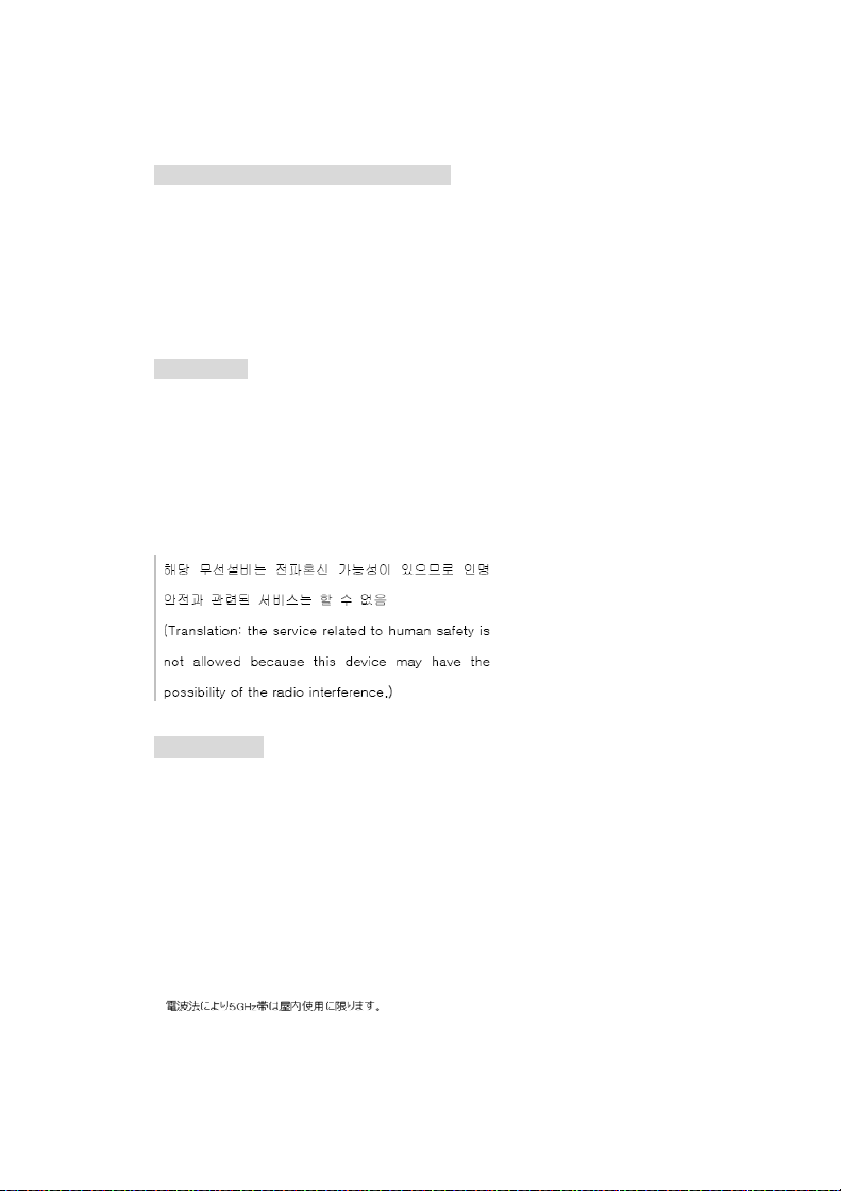
For Mexico only (for RF module only)
El manual de usuario contendrʹ las siguientes leyendas o su equivalente en una posiciΆn notoria:
ʳ
ϘLa operaciΆn de este equipo estʹ sujeta a las siguientes dos condiciones:
ʳ
(1) es posible que este equipo o dispositivo no cause interferencia perjudicial y
ʳ
(2) este equipo o dispositivo debe aceptar cualquier interferencia, incluyendo la
ʳ
que pueda causar su operaciΆn no deseada.
ʳ
G
For Korea:
BClass
B ₆₆ (Ṗ㩫㣿 ㏷䐋㔶₆₆)
㧊 ₆₆⓪ Ṗ㩫㣿(B )㦒⪲ 㩚㧦䕢㩗䞿❇⪳㦚 䞲 ₆₆⪲㍲ 㭒⪲ Ṗ㩫㠦㍲ ㌂㣿䞮⓪
ộ㦚 ⳿㩗㦒⪲ 䞮Ⳇ, ⳾✶ 㰖㡃㠦㍲ ㌂㣿䞶 㑮 㧞㔋┞┺.
G
䚐ạ㜄G䚨G OymG ⯜◼㢨G 䔠䚜═G 㥐䖼㢌G㟤PG
ʳ
ᣣᧄኾ↪ߢߔ
ٵධ圡圩ሽᄭ坴垹垊坼垄垉圹ءᖲא؆圸ሽ䲱ᖲᕴ圱ࠌش圱圗坈圥坝
8%%+%.#55$
ߎߩⵝ⟎ߪޔࠢࠬ㧮ᖱႎᛛⴚⵝ⟎ߢߔޕߎߩⵝ⟎ߪޔኅᐸⅣႺߢ↪ߔࠆߎߣࠍ⋡⊛ߣߒߡ߹
ߔ߇ޔߎߩⵝ⟎߇ࠫࠝ߿࠹ࡆ࡚ࠫࡦฃାᯏߦㄭធߒߡ↪ߐࠇࠆߣޔฃା㓚ኂࠍᒁ߈ߎߔߎ
ߣ߇ࠅ߹ߔޕ
ขᛒ⺑ᦠߦᓥߞߡᱜߒขࠅᛒࠍߒߡߊߛߐޕ
4(ࡕࠫࡘ࡞ઃ߈ߩຠߩ႐ว
Garanzia e Informazioni sul copyright96

ႛᔞش࣍چ (ૉขڶWLAN/BT module)
㜓䔉⒨ⅎ␒䄈䷁㨈䴫˛勌婙䄈䷁㨈䴫㔖㏛5GHz 栢⸝, 5.15GHz~5.25GHz昷㖣⮋ⅎὦ䔏˛
ᾄḌ⅝䉅方㮠巹⫂⻥方㤝䩟䋄幤㮓奨㰩
䬓 12 㢄䵺❲婴嬰⏯㠣Ḳἵ⊆䍮⯫栢曢㩆Ə杅䵺娘⏖Ə⅓⏟˚┭噆ㇽὦ䔏俬✮⽾㒬凑孱㛛栢䍮˚⊇⤎⊆䍮ㇽ
孱㛛⎆娔姯Ḳ䉠『⎱⊆僤˛
䬓 14 㢄ἵ⊆䍮⯫栢曢㩆Ḳὦ䔏⽾⽘柦棂刑⭰⅏⎱⹙㓥⏯㲼态Ὲƞ䵺䙣䏥㛰⹙㓥䏥屈㘩Əㆰ䪲⍚⁃䔏Əḍ㔠╫
凚䄈⹙㓥㘩㖠⽾乣乳ὦ䔏˛
∴柬⏯㲼态ῈƏ㋮ᾄ曢Ὲ㲼奶⮁ὃ㥔Ḳ䄈䷁曢态Ὲ˛
ἵ⊆䍮⯫栢曢㩆柯⾴⎾⏯㲼态Ὲㇽⷌ㥔˚䦸⭟⎱憒䘩䔏曢㳉弢⯫『曢㩆娔₀Ḳ⹙㓥˛
ḽ䏦方㬞䕂㮦⿍ᵉ曃 (䐴䏠⍿攂㗇弗㉥┦㔀)
曢㱇䙫ὦ䔏㖠ㇽ❲噆⥩㞃挖媋Ə⏖僤㛪⯵凛⋽⭟䉐峑䙫㴐㻶ㇽ䇭䂟˛ 媲㳏ヶ⇾Ṳ柬Ɲ
z
⭰壄曢㱇㘩Ə媲䢡婴曢㱇䙫㭊岇㥜ⷙᾄ䅎曢㱇⮋Ḕ㈧㨀䤡䙫㖠⏸㭊䢡⭰壄˛
z
⏳⒨䈳凮桅❲䙫曢㱇(ὲ⥩䢚抬曢㱇凮湣『曢㱇)⅞㛰⏳䙫䉠『˛ 媲⋦㷞⏯ὦ䔏⏳⒨䈳凮桅❲䙫曢
㱇˛
z
䕝曢㱇曢憶䔏䛈㘩Ə媲怆㛛㏂㖗曢㱇˛㏂㖗曢㱇㘩Ə媲⯮⅏惏曢㱇㬈㏂㖗˛
z
敞㘩敺ὦ䔏恀㎎♏㘩Ə媲⯮曢㱇⾅恀㎎♏Ḕ⎽⇡˛
z
媲⋦⯮㖗䙫⑳凱䙫曢㱇㷞⏯ὦ䔏˛ ⯮㖗曢㱇凮凱曢㱇㷞⏯ὦ䔏㛪㸂䟔曢㱇䙫ὦ䔏⣤⑤Əㇽ⯵凛⋽⭟㶙⾅
剖䙫曢㱇Ḕ㴐㻶⇡Ὥ˛
z
曢㱇Ḕ㴐㻶⇡Ὥ䙫⋽⭟㶙⏖僤㛪∡㾧䚕冁ḍ儷圼憸ⱓ㎌滅˛ ὦ㛰ỢἼ⋽⭟䉐峑⾅曢㱇Ḕ㻙㻶⇡ὭƏ媲䪲
⍚Ọṥⷪ㓍㋔ṥ㷏ḍ㛛㏂曢㱇˛
z
俾䛈䙫曢㱇媲ᾄ䅎䛟旃Ḳ恐䔏奶䫇⛅㔝ㇽḆ㢫˛婚䴗岮姱Ə媲偖乒䕝✗⻉㖀䮈䏭㩆旃˛
⏗䁊⻉曢㱇⛅㔝㨀婳
Garanzia e Informazioni sul copyright
97

䏳㬞⩇…㮦⿍ᵉ朷 (⸑ᵥ⍿攂㗇弣㉥┦㒴)
ὦ䔏攀寖䱢❲䙫䔜㱇⏖僤⯣凛⋽⭍䉐崏㲫㻶ㇽ䇭䂟˛寞恜⾑⇾Ṳ桠Ɲ
z
⊈⾬㋰䅎䔜㱇ẺⅬ䙫㭊㝨⑳崆㝨㟮宗Ọ㭊䡕㖠⏸墬⅌䔜㱇˛
z
⏳䱢❲䙫䔜㱇⅞㛰⏳䙫䉠『˛寞⋦㷞䔏⏳䱢❲䙫䔜㱇˛
z
寞⋦㷞䔏㖗㗎䔜㱇˛㷞䔏㖗㗎䔜㱇ἁ伐䟔䔜㱇ὦ䔏㗝旛ㇽ⯣凛㗎䔜㱇⋽⭍䉐崏㲫㻶˛
z
䔜㱇僤㭊⸟ⷌὃ㗝Ə䪲⍚㛛㍉⭪ồ˛
z
䔜㱇㲫㻶䙫⋽⭍䉐崏⏖僤∡䗂䚕傋˛⥩㞃䔜㱇㲫㻶⇡ỢἼ⋽⭍䉐崏Ə䪲⍚䔏⹙ⷪ㓍㋔⹙↧Ə⹝Ⱔ⿒㛛㍉
䔜㱇˛
z
䔘ṵ⬿㔥㝈ờ⏳Ə䔜妭晶昫䙫䔜㱇䙫ὦ䔏㗝旛⏖僤伐䟔˛✏3ḑ㛯Ⅼㇽ✏∄㬈ὦ䔏⏵Ⱔ⿒㛛㍉⭪ồ˛
z
俾Ⱔ䙫䔜㱇寞ᾄ䅎䛟⅚Ḳ忩䔏妫䫇⛅㔝ㇽḉ⻪˛寍亭ῈざƏ寞倻䳢⼺✗⺆㖀䮈䏭㜡⅚
Garanzia e Informazioni sul copyright98

ЁRoHS
∬㗽₼⦌㟎ㄫ朗⺈ᇵ䟄≰㋾ℶ❐㻰㩢㘶Ⓟ丰䚕┭㽤ᇶ㘶Ⓟ✛⺠䟄≰㋾ℶ❐ㄮ㆒⚝⺈䘾⬒抯㒟䤓㻰㩢᧨
≒扪䞮ℶ✛枏➽⇝㻰㩢䟄≰㋾ℶ❐᧨≬㔳䘾⬒✛ⅉ⇢⋴ㅆ᧨⅔㙟∪㦘␂㦻ℶ❐♾厌⚺㦘㦘㹡♙㦘⹂䓸德Ⱁ⚝᧶
榅捷ↅ⚜䱿
㦘㹡㦘⹂䓸德㒥⏒侯
杔᧤Pb᧥㻭᧤Hg᧥柘᧤Cd᧥
⏼ↆ杻
᧤Cr6+᧥
⮩䅃勣啾
᧤PBBs᧥
⮩䅃ℛ啾搩
᧤PBDEs᧥
⫠㠨⮥㫕
O O O O O O
㺉Ე
X O O O O O
䋾䄟
O X O O O O
䟄䄟⪉㨎
X O O O O O
⪉㨎
X O O O O O
㖘枽⪉㨎
X O O O O O
柫⯃
X O O O O O
歝㓖ʳ
X O O O O O
䟄䄟兎
X O O O O O
␅Ⅵ兎㧟
X O O O O O
䟄㻯
O O O O O O
㡯兎抑揜◰
O O O O O O
O: 嫷䯉年㦘⹂䓸德⦷年捷ↅ㓏㦘⧖德㧟㠨₼䤓⚺摞⧖⦷ᇵ䟄≰㋾ℶ❐₼㦘㹡㦘⹂䓸德䤓棟摞
尐㻑㪖ᇶ屓⸩䤓棟摞尐㻑ⅴₚᇭ
X: 嫷䯉年㦘⹂䓸德咂⺠⦷年捷ↅ䤓㩟⧖德㧟㠨₼䤓⚺摞怔⒉ᇵ䟄≰㋾ℶ❐₼㦘㹡㦘⹂䓸德
䤓棟摞尐㻑㪖ᇶ屓⸩䤓棟摞尐㻑᧷⇕㢾ₙ嫷₼㓢“×”䤓捷ↅ᧨␅⚺摞怔⒉㢾⥯䥽ⓜ₩䟛执㼰
㦘㒟䐮䤓♾㦎ⅲ䤓㔏㦾ᇭ
㦘␂₼⦌ᇵ䟄≰㋾ℶ❐㻰㩢㘶Ⓟ丰䚕┭㽤ᇶ䦇␂屓⸩庆♑劒≰㋾ℶ₩捷㓏⏻を≰㋾ᇭ
WEEE ח (䩜ᇍЁഄ)
<䬙㥯䶣ᕴ䶣䣈ڃگ㢊ጥ㦕ࠏ>ࢨ<China WEEE>
䣈䬙㥯㦍冉ٌ伲㣞چڶ凹凝ڃگ㧧ۯ㢊Ζ
<䬙䶣ۃ>
ء䣈ܶڶ䶣ۃΔ䬙㥯㦍冉ٌ伲㣞چڶ凹凝ڃگ㧧ۯ㢊Ζ
Garanzia e Informazioni sul copyright
99

UAE
SINGAPORE
Garanzia e Informazioni sul copyright100
